Page 1

Версия 26.05.2009
Руководство по техническому
обслуживанию
PHASER 6300/6350/6360
Документация изменена и дополнена:
1. Добавлены технические бюллетени для аппаратов Phaser 6300/6350/6360.
Page 2

ge
Xerox
Office
Group
Service Bulletin
20 Sept. 2005
Phaser 6300/ 6350
SB 696
Firmware Update to
OS 5.98/ PS 5.0.0/ Eng 3.2.0/ Net 24.98.07.15.200
INFORMATION
A firmware update is now available for the Phaser 6300/ 6350.
The Firmware version, as listed on the configuration page will
change from its initial release of
OS 5.74/ PS 3.11.0/ Eng 3.1.0/ Net 24.22.04.20.2005 to
OS 5.98/ PS 5.0.0/ Eng 3.2.0/ Net 24.98.07.15.2005
CAUSE
The purpose of the change is to address Engine and System
firmware bugs discovered since product announce on June 28
2005.
The following tables detail the Engine and Postscript (system)
firmware bugs corrected.
Postscript Firmware Changes:
Item No. Affected Feature/ Problem Description
1. Unrecoverable Error (printer hangs) on Power Up
Details A FRU replacement Engine Control (MCU) Board with
a
new NVRAM chip installed can result in the “engine
model type” being not set. This, in turn results in a
printer “Hang” condition on power up. This condition
will not occur if the original NVRAM chip is moved over
Firmware Update Page 1 of 5
Copyright © 2004 Xerox Corporation. All rights reserved. XEROX®, the stylized X®, and Phaser®
trademarks of Xerox Corporation in the United States and/or other countries.
th
,
Phaser 6300/ 6350 Xerox Office Group Service Bulletin SB 696
to the FRU replacement board.
Printers with a PS (Postscript) version of 3.12.0 or higher
have this fix incorporated into the firmware.
2.
False Toner Low Message displayed on New Printers.
Details A “Toner Low” message can occur on a new printer
shortly after installation. This is a one time event that is
caused by excessive auger turns shortly after the initial
loading of the toner auger tubes. The firmware
modification consists of changing the estimated pages
remaining calculation which triggers the toner low
message to an average of 5% coverage for the first 20
percent of a toner cartridges life. Subsequent toner usa
is calculated based on actual usage.
Printers with a PS (Postscript) version of 5.0.0 or higher
have this fix incorporated into the firmware.
Engine Firmware Changes:
Item No. Affected Feature/ Problem Description
1. Cleaning Cycle Time for Long Print Jobs.
Details The Imaging unit cleaning cycle time is too short for
Jobs greater than 10 pages. Although no print quality
artifacts have been observed or attributed to this issue,
engineering has decided to extend the duration of the
cleaning cycle time as a precaution against possible
premature failures of the imaging Unit.
The Engine and Postscript firmware changes can be tracked via the
Printers serial number. Check the revision control table below for a
listing of printer revision numbers and corresponding changes
incorporated into the printer. The first numeric value embedded in
the serial number indicates the printer’s current revision.
Example:
WNP4XXXXX indicates the printer was manufactured at revision 4.
Page 2 of 5
Page 3
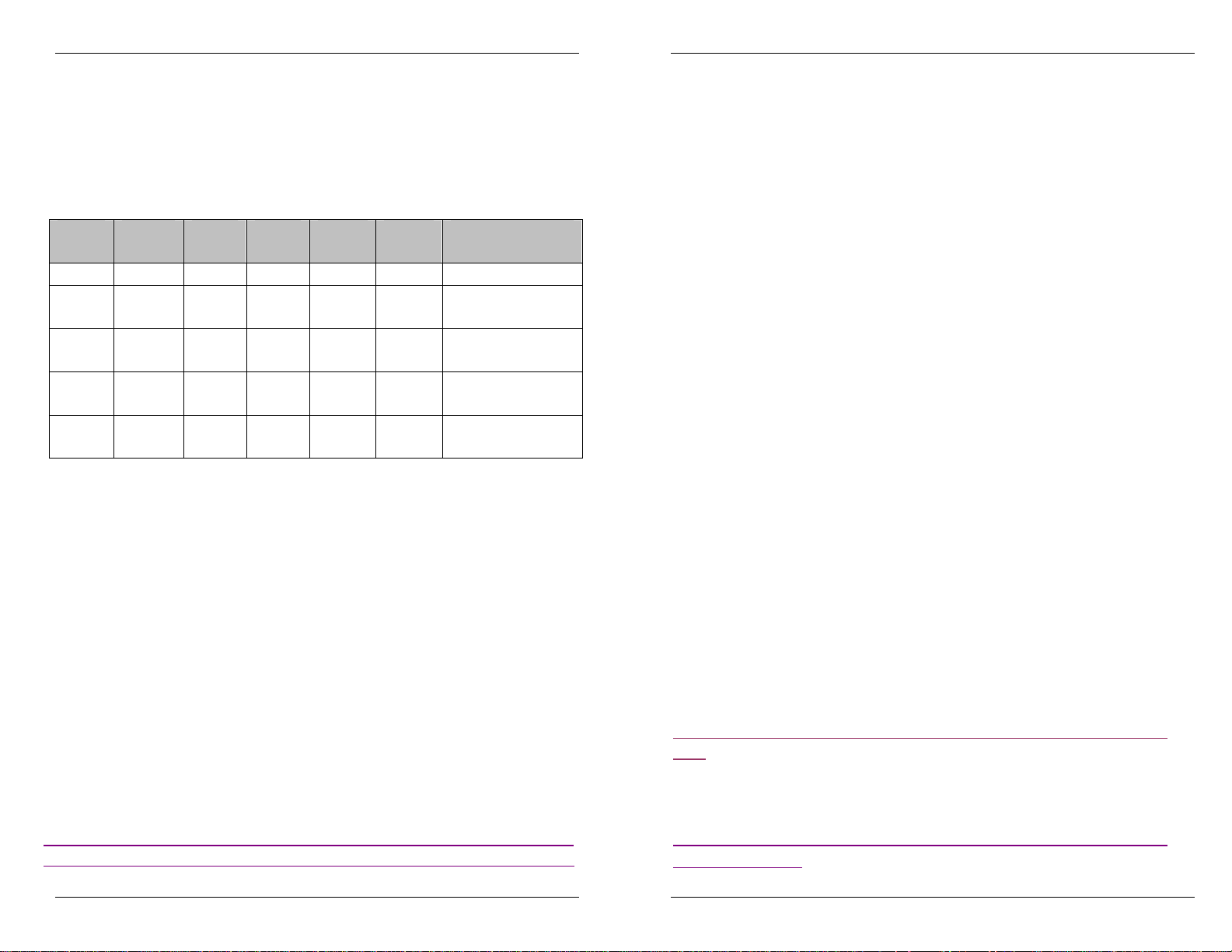
Phaser 6300/ 6350 Xerox Office Group Service Bulletin SB 696
n
n
Phaser 6300/ 6350 Xerox Office Group Service Bulletin SB 696
Serial Number Revision History Table:
6300
Rev.#
WHH1 WHK1 WNN1 WNP1 3.11.0 3.1.0 Product Release
WHH2 WHK2 WNN2 WNP2 3.12.0. 3.1.0 Model type not
WHH3 WHK3 WNN3 WNP3 3.12.0 3.2.0 Cleaning cycle
WHH3 WHK4 WNN3 WNP4 3.12.0 3.2.0 WEEE complianc
WHH5 WHK5 WNN5 WNP5 5.0.0 3.2.0 Toner Low
* V indicates a 220V configuration
*6300V
Rev.#
6350
Rev.#
*6350V
Rev.#
PS
Versio
Eng.
Versio
Reason for
Change
set
time error
(220V only)
Error condition
WHAT TO DO
It is recommended to only download this firmware if the printer is
exhibiting the specific problem(s) described above. Neither the
Engine nor Postscript firmware should be considered useful for
any other problem.
If it is determined the firmware is needed, first check the serial
number label to confirm the revision of the printer and current
firmware level then print a configuration page to confirm the
serial number data is still current.
The Postscript (PS) and Engine Firmware, change notes and detailed
download instructions are available on the 6300/6350 Drivers and
Downloads website URL listed below.
http://www.support.xerox.com/go/results.asp?Xtype=download&prodID=63
00_6350&Xlang=en_US&Xcntry=USA&prodName=Phaser%206300/6350
* Download Notes:
1. Go to the "Drivers and Downloads" URL.
2. Select the appropriate OS platform and language from the
dropdown boxes.
3. Click on the Firmware and Machine PS 5.0.0/ Eng 3.2.0
link to obtain the files.
4. Save the Zip file to your hard drive.
5. Unzip the file to obtain the pertinent update(s):
"Phaser6300_6350_FW_Updtae.PS" for the Postscript
firmware update file.
"Phaser6300_6350_Eng_Update.ps for the Engine
firmware update file.
6. Enter the TCP/IP address of the printer or its DNS
network name in the web browsers address bar to access
CWIS
7. Click on the “Print Tab”
8. Click on the “File Download” folder
9. Locate the P6300/ 6350_Update.ps file using the browse
button
10. Click on the green button to commence the download
process. A page will print indicating the commencement
of the download process and a % completed status
message will be displayed on the front panel. A Startup
page will print upon the completion of the download
process.
The Engine Firmware Update file and corresponding "Readme"
document is also available at the Customer support 6300/6350
Product Website URL listed below:
http://cpidserv.opbu.xerox.com/products/Phaser6300/Phaser6300Series.
html
Or for Third Party Service Providers at:
http://www.office.xerox.com/partners/products/Phaser6300/Phase
r6300Series.html
Page 3 of 5
Page 4 of 5
Page 4

Phaser 6300/ 6350 Xerox Office Group Service Bulletin SB 696
PART INVENTORY STRATEGY
Not applicable
SMR
Page 5 of 5
Page 5
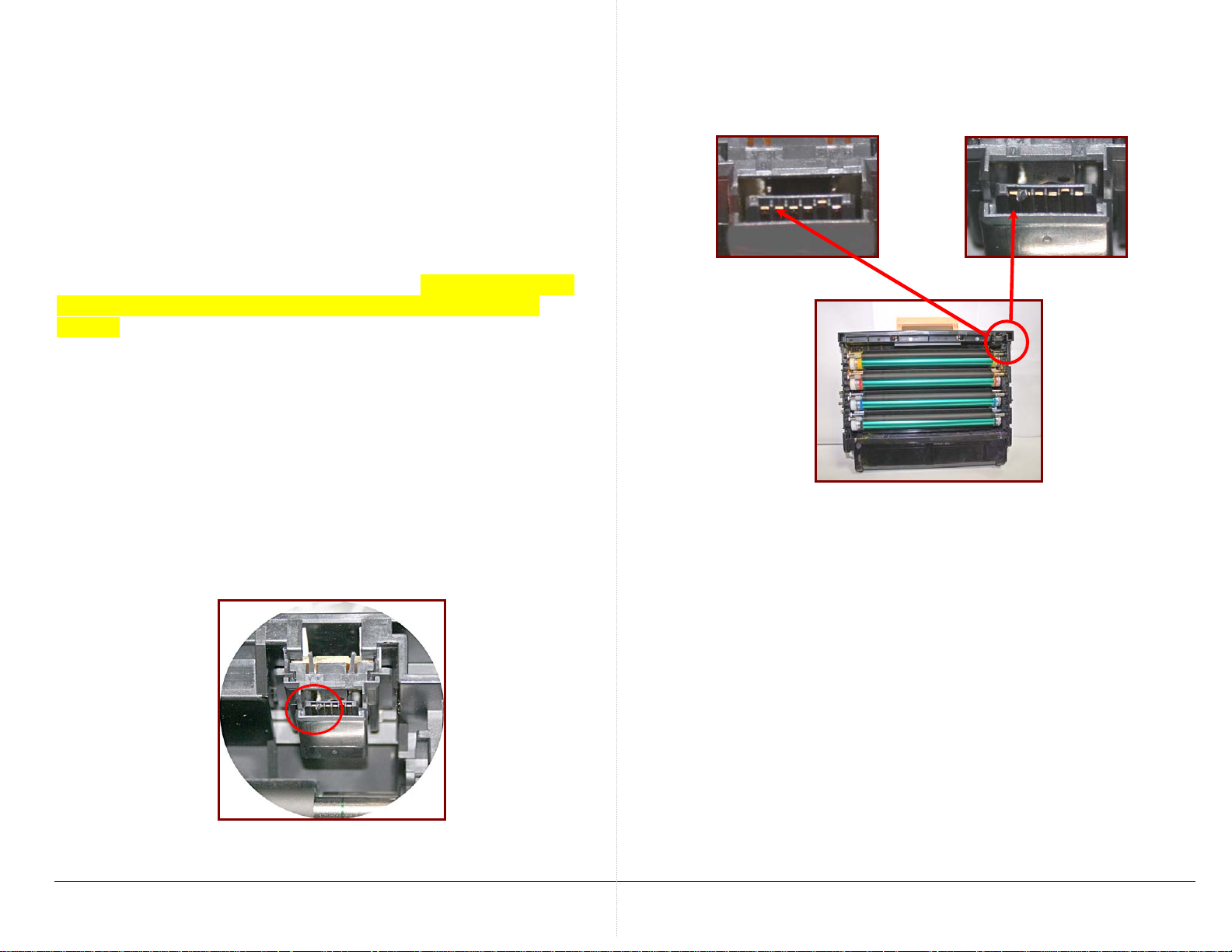
Date Issued: 18-June- 2007
SB 722 Rev 1
Product: Phaser 6300/ 6350
Operational Groups: All
PROBLEM:
An "Engine NVRAM Failure" message is displayed on the control
panel. Error code 83 is present in the Help Text. Items highlighted in
yellow text indicate important updates from the original service
bulletin.
CAUSE:
This error condition indicates the Engine NVRAM is corrupted or is
receiving incomplete or corrupted data from one or more of the CRUM’s
within the printer’s consumables. Closing “Door C” with the Imaging
Unit not fully seated can cause a misalignment of the CRUM connectors
within the Imaging Unit and the Engine (PL7.1.4) resulting in damage to
the Imaging Unit’s CRUM connector. This damage consists of deformed
plastic (Figure 1) within the connector that prevents the “reading” of the
CRUM data by the Engine.
Figure 1.
Good Connector Bad Connector
Imaging Unit
SOLUTION:
The recommended "phone fix" for this problem is to send the customer a
replacement Imaging Unit. If you are "on-site" for this problem, follow
the troubleshooting steps outlined below until the problem is resolved:
1. Remove the Imaging Unit and inspect the printer "cavity" for
obstructions that may prevent the Imaging Unit from fully
seating in the printer.
2. Inspect the Imaging Unit connector for any damage as shown in
the figures above. Using tweezers, gently remove any deformed
plastic from the connector housing. Install the Imaging Unit and
gently push down on the top of the consumable to ensure it is
fully seated in the printer. Close all doors and power cycle the
printer to confirm the error condition has cleared.
Copyright © 2004 Xerox Corporation. All rights reserved. XEROX®, the stylized X®, and Phaser®
trademarks of Xerox Corporation in the United States and/or other countries.
1 of 2
Page 6
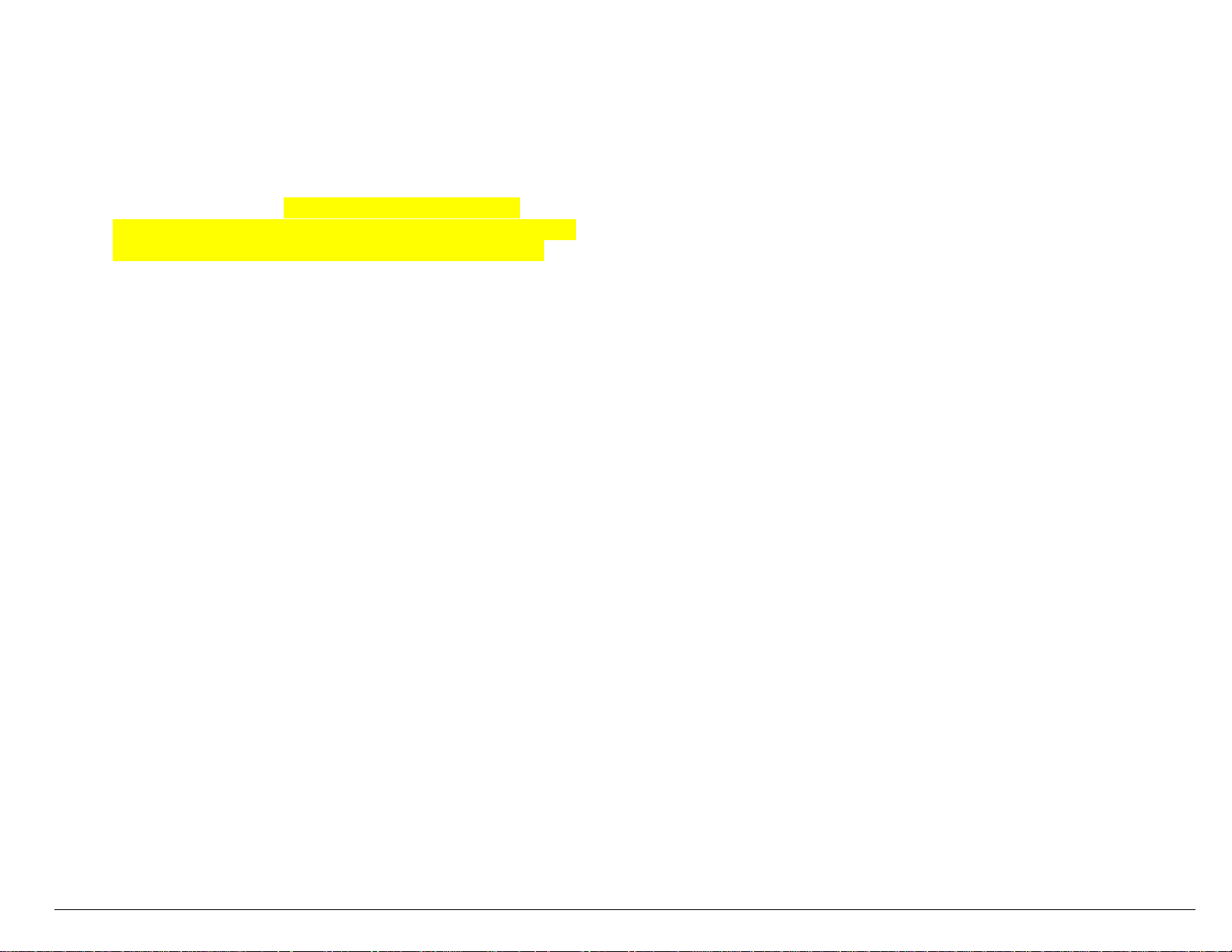
Note: There should be no adverse effects to the Life remaining or
functionality of the Imaging Unit by removing the deformed
plastic from the connector.
3. Enter service diagnostics and scroll to the NVRAM access menu.
Select the " MCU NVRAM store/ Restore" menu and save the
Engine NVRAM data. The engine may indicate which
consumable life counter (CRUM data) it cannot read. Replace
any consumable identified as "unable to read" or "failed".
4. Follow the Troubleshooting Steps outlined on page 3-76 and 3-77
of the 6300/ 6350 Service Manual.
5. Review the Imaging Unit installation procedures with the
customer. Focus on the imaging unit being fully seated in the
printer before Door C is closed.
Engineering is continuing to investigate the cause(s) of this problem and
this Service Bulletin will be updated if/ when additional information
becomes available.
PART INVENTORY STRATEGY
Not applicable
SMR
Page 2 of 2
Page 7
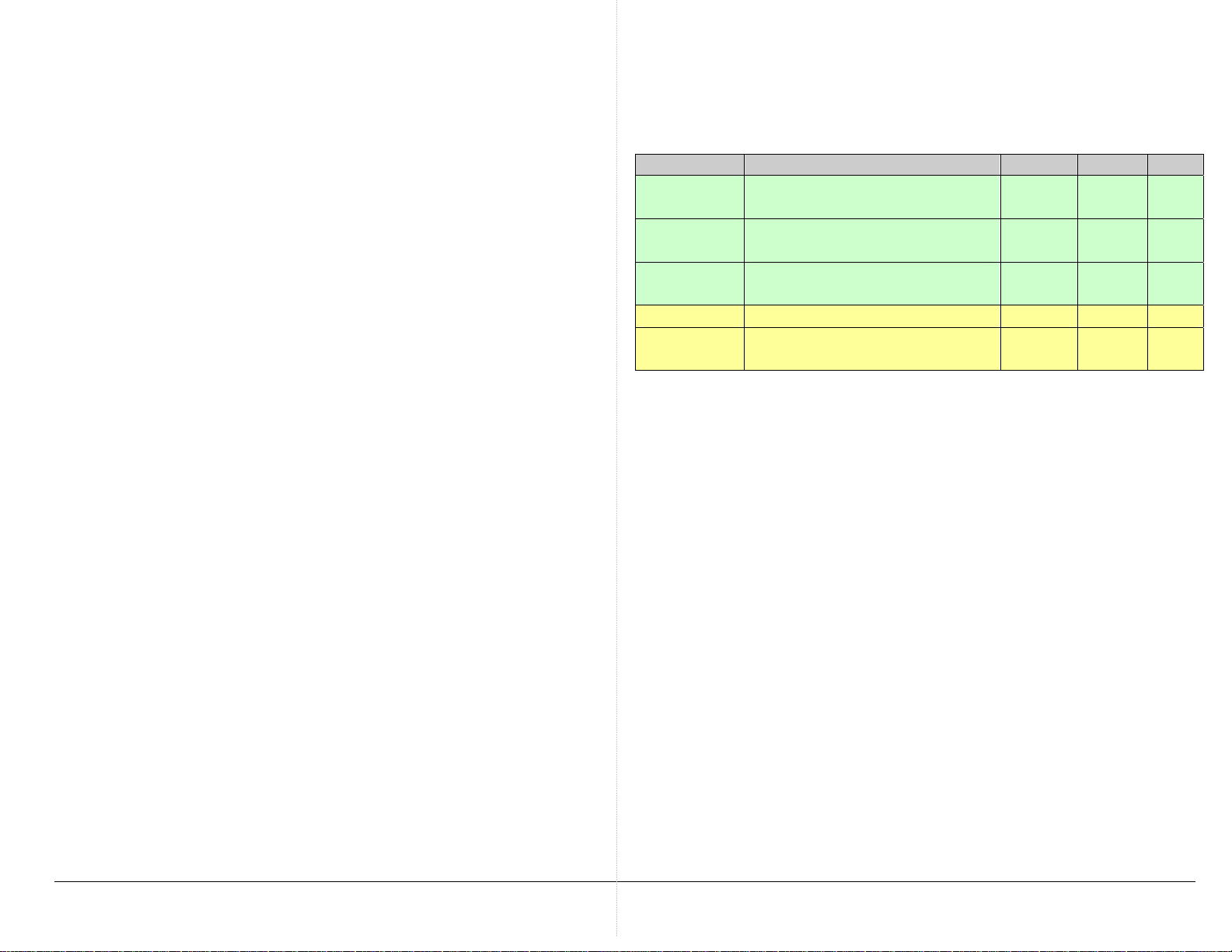
m
n
m
m
m
m
Date Issued: 24 July 2006
SB 728
Product: Phaser 6300/ 6350
Operational Groups: ALL
PROBLEM: ENVELOPE WRINKLING WHILE PRINTING
COM 10 ENVELOPES
Wrinkling of varying severity is observed when printing envelopes. The
#10 Commercial envelopes are particularly susceptible to wrinkling on
this product.
CAUSE:
In general, Envelope Wrinkling is considered a laser technology
limitation due to the toner fusing process which relies on heat and
pressure to bond the toner to the page. The problem was aggravated on
the 6300/ 6350 due to a change in the Envelope flap orientation from the
previous product, the 6250.
Vendor Description Item # Weight gsm
Columbian Inkjet/ Laser Security Tint 24lb
CO131 24lb 90gs
White
Southworth Credentials Collection Fine Line
J546-10 24lb 90gs
Envelopes Ivory 25% Cotton
Seville White Wove Regular Envelopes
99062 24lb 90gs
24lb
Office Depot #10 Envelopes 24lb White Wove 633-888 24lb 90gs
Columbian No.10 Security Business 24lb
CO128 24lb 90gs
White Wove
Table 1
Note: Depending on the customer's application or software it may not
be possible to rotate the image in the file in order to accommodate the
flap oriented on the right side of the tray. The user may be required to
stuff the envelope from the bottom instead of the top of the envelope.
This workaround may or may not be an acceptable compromise to
reduce Envelope Wrinkling.
SOLUTION:
Extensive benchmark testing performed recently on a wide range of
envelopes demonstrates that some brands of #10 Commercial envelopes
exhibit less wrinkling on this product when loaded face down with the
flap oriented to the right side of Tray 1 not the left as called out in the
user documentation and tray label.
* Refer to Table 1 for a listing of envelopes that showed a marked
improvement during the benchmark testing mentioned above. Items
highlighted in green demonstrated a significant reduction in wrinkling
by changing the Flap orientation. Items highlighted in Yellow
demonstrated a noticeable reduction in wrinkling.
* Actual performance may vary due to variations in the manufacture of
the envelopes and the Printer.
Copyright © 2004 Xerox Corporation. All rights reserved. XEROX®, the stylized X®, and Phaser®
trademarks of Xerox Corporation in the United States and/or other countries.
PART INVENTORY STRATEGY
N/A
SMR
1 of 1
Page 8
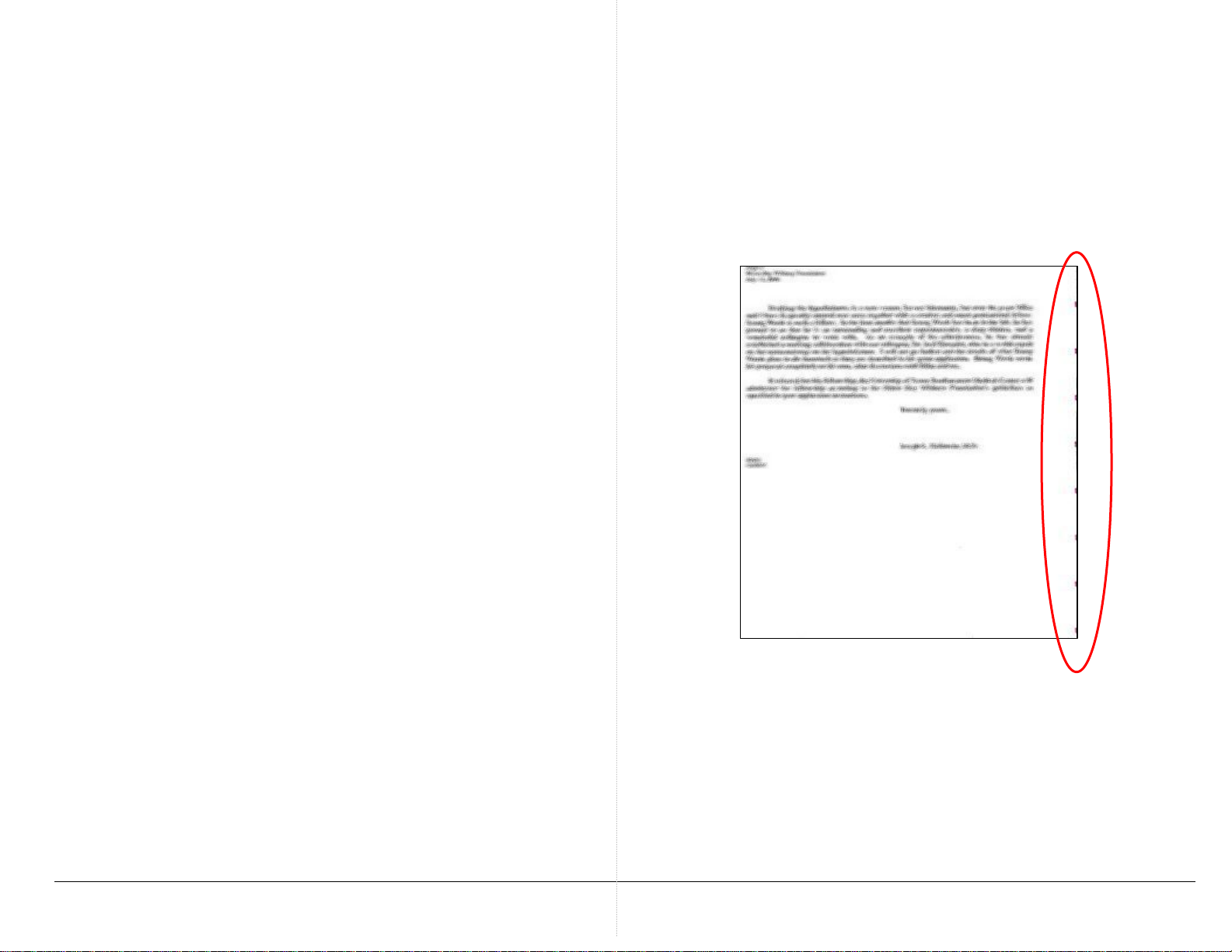
Date Issued: 23 May 2007
SB 750
Product: Phaser 6300/6350/6360
Operational Groups: All
PROBLEM:
A 34mm repeating defect intermittently occurs on the edges of the
media outside of the printable area (refer to Figure 1).
CAUSE:
6. Inform the customer that Opening and Closing “Door A” once a
week may help minimize the build up. This causes the printer to
perform a cleaning cycle.
7. Turn the start page ON. This will initiate a test print with each
power cycle to help minimize toner build up.
8. If the problem persists, refer to page 5-31 of the Service Manual for
further troubleshooting procedures.
Low humidity and/or incorrect media type settings may cause the
transfer of the toner to become less than optimal. Over time this could
result in a build up of toner at the ends of the developer rollers.
SOLUTION:
1. Print Usage profile and check Humidity. Low humidity reduces the
toner transfer efficiencies and compounds this issue.
2. Confirm the media setting for each tray matches what is loaded in
the tray. An incorrect media type setting can, over time, contribute
to this issue.
3. DO NOT replace the Imaging Unit for this problem as it makes the
situation worse
4. Inspect all developers. Look for toner buildup on ends of
developer’s especially the right end. Use a toner vacuum to
BRIEFLY and QUICKLY touch the end of the developer roller
to remove excess toner.
CAUTION: Do not vacuum the entire developer roller, only
the ends will suffice.
5. Print Test Print 2: RGB Test Print (Page 5-6 of the Service Manual)
four times to help remove toner build up.
Figure 1
PART INVENTORY STRATEGY:
N/A
DRY/SMR/GTG
Copyright © 2004 Xerox Corporation. All rights reserved. XEROX®, the stylized X®, and Phaser®
trademarks of Xerox Corporation in the United States and/or other countries.
1 of 1
Page 9

Date Issued: 17 June 2008
SB 771
Product: Phaser 6360
Operational Groups: All
PROBLEM:
“Error, Cause Unknown” is displayed on the control panel. The engine
error history shows error code 228.
CAUSE:
One of the possible causes of this error condition is a 6250 toner
cartridge being installed into the 6360. The toner cartridge will have
been modified, to allow room for the cartridge holder keys, enabling the
toner cartridge to fit completely into the holder.
SOLUTION:
Verify all four toner cartridges have the correct part number and are
genuine 6360 cartridges. Instruct the customer to replace any 6250 toner
cartridge(s) with an appropriate 6360 toner cartridge.
PART INVENTORY STRATEGY:
Not Applicable.
GTG
Copyright © 2004 Xerox Corporation. All rights reserved. XEROX®, the stylized X®, and Phaser®
trademarks of Xerox Corporation in the United States and/or other countries.
1 of 1
Page 10
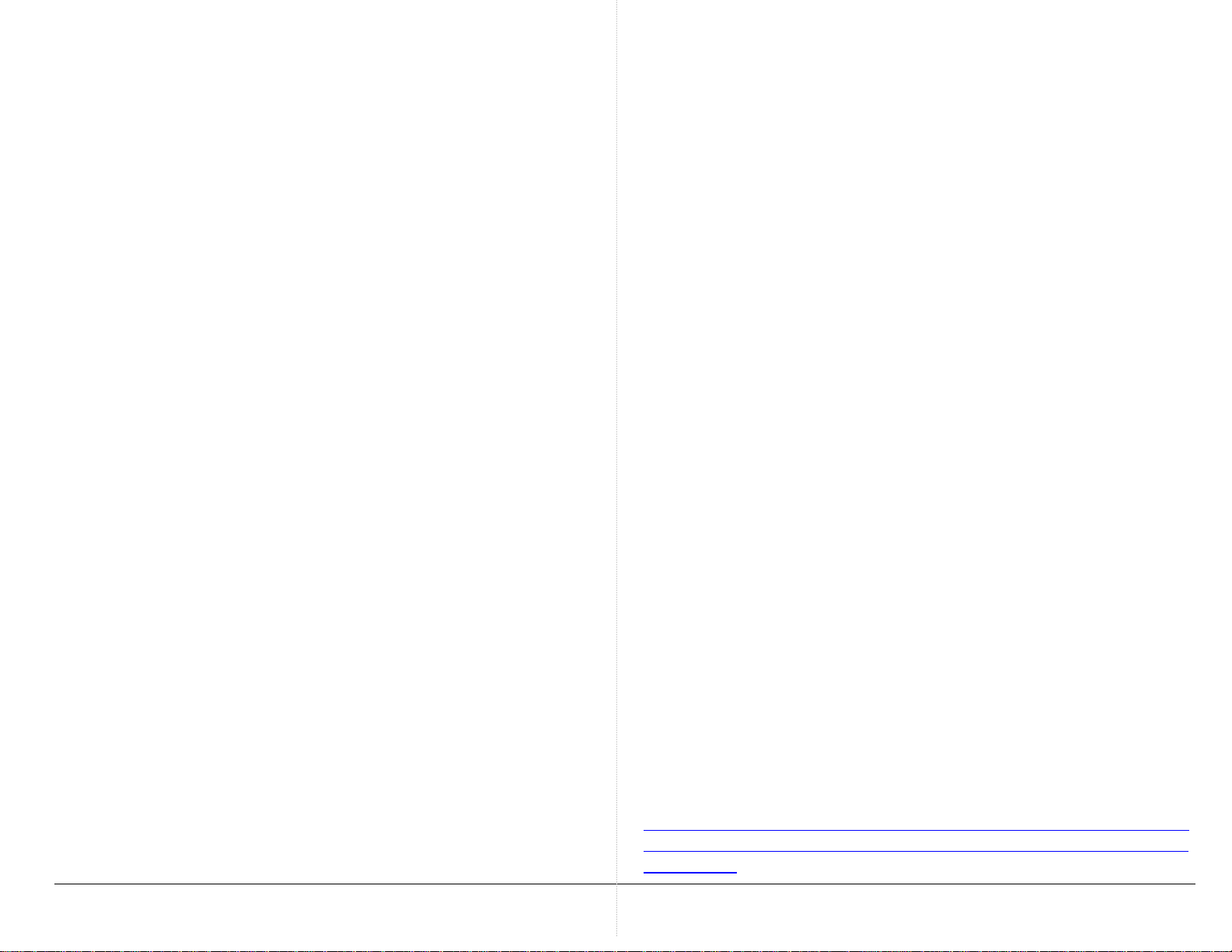
Date Issued: 23 October 2008
SB 778 Rev A
Product: Phaser 6360
Operational Groups: All
- PJL USTATUS EOJ text now includes job name
- Comparing toner install dates incorrectly, not incrementing toner
counts in UP
- Added settings to change default page scale
- Added settings to keep laser scanner spinning for a time, improves
many sequential small job performance
- AppSocket changes and fixes for network crash
- Adds user adjustable control panel warning rotate interval
PROBLEM:
A firmware update is now available for the Phaser 6360. The
Firmware version, as listed on the configuration page, will change to
System 1.3.7.P/OS 8.26/ PS 4.12.0/ Eng 12.11.0/ Net 37.58.03.03.2008
- Fixed a problem where a brief "Printer Error cause unknown" message
would be displayed on coming out of power saver mode
- PDF-direct print documents clipping
- Some PDF-direct jobs are giving errors
- Network information on the config page is changed
CAUSE:
- PJL USTATUS now showing printed pages, not ripped pages
- CWIS home page now shows the correct printer specifications
The purpose of the change is to provide added support for the newer
security protocols: IPv6/IPsec and access Controls (also known as
Context Based Restrictions). Other enabling features include support for
the Xerox Global Print Driver and WSD. Multiple bug fixes have also
been incorporated into this firmware.
- 802.1x - Root Certificate issues resolved
- Displaying personal saved jobs with no hard disk when HTTP security
is ON
- Added paper handling and paper tray reset option
The firmware changes are indicated in the Printers serial number. The
first numeric value embedded in the serial number indicates the printer’s
current revision. Printers with a revision of 2 or later have been
manufactured with this version (or newer) of firmware.
Example:
WNP2XXXXX indicates the printer was manufactured at revision 2.
- #10 Comm Envelope displays 4.125 instead of 4.12
- CWIS no longer Displays PPM and processor speed from Phaser 6350
- Allow Statement size media to duplex
- Allow Custom media sizes to long-edge duplex
- PostScript errors from Adobe apps that use spot colors
- Fixes for localizations in some languages
- Changed AppSocket Concurrency Parameters
- Cannot set port numbers above 32767 using SNMP
- Disk cache no longer grows on printers with more than 256Mb of RAM
- Printer runs out of routing table memory on large network (net crash)
- Wrong factory default energy star timeout
- Fixed AppSocket crash on new connection abort
- Unsupported page description languages in PJL now flush instead of
printing text
Copyright © 2004 Xerox Corporation. All rights reserved. XEROX®, the stylized X®, and Phaser®
trademarks of Xerox Corporation in the United States and/or other countries.
SOLUTION:
If it is determined the firmware is needed, first check the serial
number label to confirm the revision level of the printer and current
firmware level then print a configuration page to confirm the serial
number data is still current.
The Postscript (PS) and Engine Firmware, change notes and detailed
download instructions are available on the 6360 Drivers and Downloads
website URL listed below:
http://www.support.xerox.com/go/results.asp?Xtype=download&pro
dID=6360&Xlang=en_US&Xcntry=USA&prodName=Phaser%206360&s
ource=xcom
1 of 3
Page 11

1. Go to the "Drivers and Downloads" URL.
2. Select the appropriate OS platform and language from the
dropdown boxes.
3. Click on the Firmware and Machine Upgrades link to obtain
the files.
4. Save the Zip file to your hard drive.
5. Unzip the file to obtain the pertinent update(s):
"Phaser6360_ser12_flash.PS" for the Postscript firmware
update file.
6. Enter the TCP/IP address of the printer or its DNS network
name in the web browsers address bar to access CWIS
7. Click on the “Print Tab”
8. Click on the “File Download” folder
9. Locate the Phaser6360_ser12_flash.ps file using the browse
button
10. Click on the green button to commence the download
process. A page will print indicating the commencement of
the download process and a % completed status message will
be displayed on the front panel. A Startup page will print
upon the completion of the download process.
There may be times when returning to a previous firmware version on
a Phaser 6360 is required. One example may be an earlier firmware
version was certified by a 3
rd
party company and the later firmware
version has not yet been validated. In this case, it is possible to return
to a previous firmware version using a special firmware version
specifically designed to downgrade from IPv6/IPsec firmware. Other
firmware packages will not work properly and should be avoided. If it
is necessary to downgrade to another firmware package; first
downgrade using the appropriate blind link version then downgrade
again to the desired firmware package. The blind link will set the
firmware version, on the configuration page, to OS 7.16/ PS 3.7.0/ Eng
12.11.0/ Net 31.74.12.07.2006
To downgrade a Phaser 6360 printer from firmware that supports
IPv6/IPsec, there are few things you should know:
1. NVRAM data is cleared. The printer basically goes back to
factory default settings.
2. Usage Profile NVRAM data is cleared. Some Usage Profile
remains, such as page count, but most other data will be
cleared.
3. Job Accounting Records and Stored Jobs on the HD are cleared.
4. IPv6/IPsec, Access control, and other features and fixes are
retracted.
Downgrade firmware is only available via the blind file method.
Follow the links to access the appropriate downgrade package:
Phaser 6360 Downgrade Firmware Blind Links:
PC:
http://download.support.xerox.com/pub/drivers/6360/firmware/
winvistax64/en/P6360_SER7_FW.zip
Mac:
http://download.support.xerox.com/pub/drivers/6360/firmware/
macosx/en/6360_FW_4.7.0.dmg
PART INVENTORY STRATEGY
Current and future stock of IP boards and Hard Drives will have the
latest version of firmware installed.
When replacing one of these parts on an existing printer, if possible,
print the configuration page and perform a store function, prior to
replacement. Use the configuration sheet and the restore function to
save customer data after the parts have been replaced.
If one of these parts is replaced on an existing printer, and the customer
does not want this version of firmware, perform the downgrade
procedure followed by an installation of the desired firmware version.
Page 2 of 3
Page 12

GTG
Page 3 of 3
Page 13
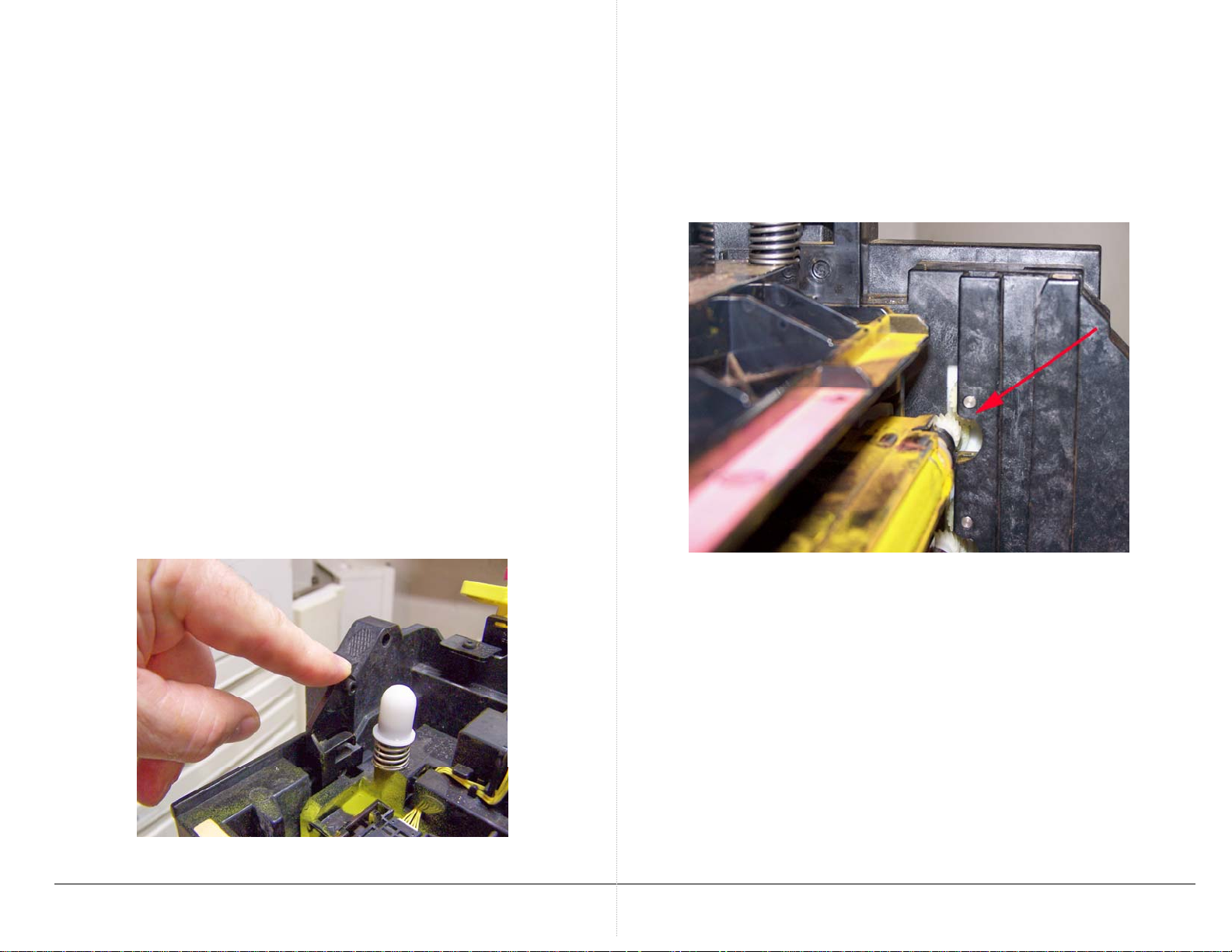
Date Issued: 10 Nov. 2008
SB 779 Rev A
Product: Phaser 63xx
Operational Groups: All
c. Trip the Top Cover/Front Cover interlock switch.
d. Run the Developer Motor in diagnostics and verify.
i. All Developers are turning.
ii. All Developers fully engaged with the Developer
Drive Assembly (Refer to Figure 2).
PROBLEM:
A Grinding noise when the 63xx initializes or prints may be caused
by the Imaging Unit, Fuser, and Developers.
SOLUTION:
To help isolate root cause use Service Diagnostics to run each of the
various motors with and without the Imaging Unit and Fuser installed.
1. If the noise appears to be related to a Developer Housing.
a. Remove the Imaging Unit and the Top Cover (Door C).
b. Engage the Developers by pressing down on the left and
right Developer Guide Frames (PL 7.1 Items 21,22) until
the Guide Frames lock in place (Refer to Figure.1 ).
Figure 2. Check Developers Fully Engage With Drive Assembly
2. If one or more Developers are not turning or properly engaging.
a. Remove the Developer Frame Assembly and verify the
Developer Tracking Springs (PL 7.1 Item 13) have
approximately ¼ inch of movement (Refer to Figures 3
and 4).
Figure 1. Press Left and Right Frame Lock
Copyright © 2004 Xerox Corporation. All rights reserved. XEROX®, the stylized X®, and Phaser®
trademarks of Xerox Corporation in the United States and/or other countries.
1 of 4
Page 14

Figure 3. Check Movement of Left End of Developer
Fig. 4 Check Movement of Right End of Developer
3. If the developers do not move evenly.
a. Remove the developer frame assembly to verify the
springs, on each side, are securely attached to the
Developer Frame (refer to Figures 5 and 6).
b. Verify the Developer Stopper and Springs (PL 7.1 Items
2,3 and 11,12) are properly installed and functioning
correctly (Fig. 7).
Figure 5. Left Tracking Spring
Page 2 of 4
Page 15

Figure 6. Right Tracking Spring
Fig. 7 Developer Stoppers and Springs
4. Clean any toner or debris from the springs and Frame Assembly.
5. Verify the Developer Housings slide freely.
6. Re-install the developer frame and test for proper operation.
Page 3 of 4
Page 16
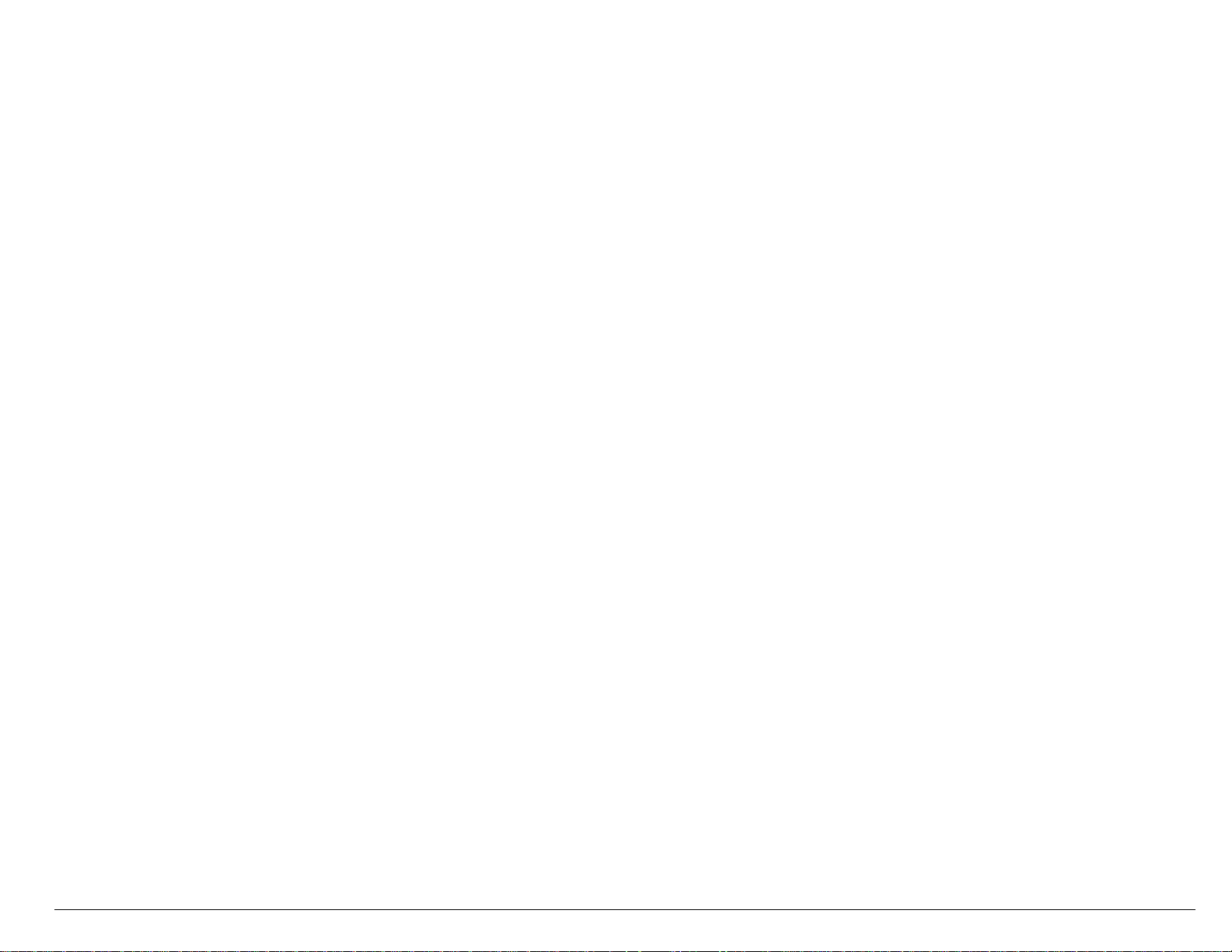
7. If any Developer Housing is binding and cannot be turned by
hand, that Developer Housing may need to be replaced.
TJ/DY
Page 4 of 4
Page 17

Phaser
Цветной лазерный принтер
Руководство по
техническому обслуживанию
701Р45775
®
6300/6350/6360
Page 18

Phaser
П
Цветной лазерный принтер
Руководство по
техническому обслуживанию
701P45775
®
6300/6350/6360
Первая печать: январь 2007
редупреждение
Данное руководство по техническому обслуживанию предназначено
для использования только квалифицированным сервисным
персоналом. Во избежание травм, не выполняйте никакие процедуры
обслуживания, кроме описанных в инструкциях, если вы не
обладаете достаточной для этого квалификацией.
Page 19

Подготовлено:
Xerox Corporation
XOG Worldwide Product Training and Information
26600 SW Parkway
Wilsonville, OR 97070
Авторское право ©2007 Xerox Corporation. Все права защищены. Неопубликованные права сохраняются и защищены законами об
авторском праве США. Содержание данной публикации нельзя воспроизводить в любой форме без разрешения Xerox Corporation.
Защита авторских прав распространяется на все формы и виды материалов и информации, которые подлежат таковой защите в
соответствии с действующими правовыми и законодательными
нормами, включая, без каких-либо ограничений, материалы,
являющиеся продуктами программного обеспечения и отображаемые на экране, например, стили, шаблоны, пиктограммы, экранные
страницы, графические изображения и т.п.
Учебные материалы Xerox и руководства по техническому обслуживанию предназначены для использования только авторизованным
сервисным персоналом Xerox и партнерами по техническому обслуживанию, и не подлежат продаже. Эти материалы
нельзя
распространять, копировать или воспроизводить каким-либо другим образом без предварительного письменного разрешения Xerox
Corporation.
®
XEROX
PhaserSMART
Acrobat
Adobe Garamond
, The Document Company®, the digital X®, CentreWare®, infoSMART®, Made For Each Other®, PagePack™, Phaser®,
®
, and Walk-Up™ являются торговыми марками Xerox Corporation в США и других странах.
®
, Adobe® Reader®, Adobe Type Manager®, ATM™, Illustrator®, PageMaker®, Photoshop®, PostScript®, Adobe Brilliant® Screens,
®
, Adobe Jenson™, Birch®, Carta®, IntelliSelect®, Mythos®, Quake® и Tek t o n® являются торговыми марками Adobe
Systems Incorporated в США и/или других странах.
®
Apple
, AppleTalk®, Bonjour®, EtherTalk®, LaserWriter®, LocalTalk®, Macintosh®, Mac OS®, TrueType®, Apple Chancery®, Chicago®,
®
Geneva
HP-GL
IBM
Windows
Novell
, Monaco®, New York® и QuickDraw® являются торговыми марками Apple Computer, Inc. в США и/или других странах.
®
, HP-UX® и PCL® являются торговыми марками Hewlett-Packard Corporation в США и/или других странах.
®
и AIX® являются торговыми марками International Business Machines Corporation в США и/или других странах.
®
, Vista™, Windows Server™ и Wingdings® являются торговыми марками Microsoft Corporation в США и/или других странах.
®
, NetWare®, NDPS®, NDS®, Novell Directory Services® , IPX™ и Novell Distributed Print Services™ являются торговыми марками
Novell, Incorporated в США и других странах.
SM
Sun
, Sun Microsystems™ и Solaris™ являются торговыми марками Sun Microsystems, Incorporated в США и/или других странах.
®
SWOP
UNIX
Как партнер E
эффективному использованию энергии. Название и логотип E
является торговой маркой SWOP, Inc.
®
является торговой маркой в США и других странах, лицензированной исключительно через X/Open Company Limited.
NERGY STAR
®
, корпорация Xerox определила, что данный принтер удовлетворяет стандартам ENERGY STAR по
NERGY STAR являются зарегистрированными марками США.
Созданные цвета PANTO N E
обратитесь к текущим публикациям PAN T ONE. PA N T ONE
®
Colors могут не совпадать с указанными PAN TONE стандартами. Для получения точного цвета
®
и другие торговые марки Pantone, Inc. являются собственностью Pantone,
Inc. © Pantone, Inc., 2000.
ii Цветной лазерный принтер Phaser 6300/6350/6360 Руководство по техническому обслуживанию
Page 20

Условные обозначения
П
П
Термины, используемые в руководстве
В данном руководстве используются различные термины, которые либо
дают дополнительную информацию по определенному вопросу, либо
предупреждают пользователя об опасности, сопровождающей
процедуру или действие. Принимайте во внимание все используемые в
тексте символы и термины, и всегда читайте абзацы, обозначенные как
ПРИМЕЧАНИЕ, ВНИМАНИЕ и ПРЕДУПРЕЖДЕНИЕ.
Употребляемые сокращения:
Ниже представлены сокращения, которые могут встретиться в данном
руководстве.
ADC : Automatic Density Control Автоматическое управление плотностью
BTR Ролик переноса NCS: Бесконтактный датчик
CRUM Монитор устройств, заменяемых
пользователем
CTD: Управление плотностью тонера PL: Ссылка на перечень запасных частей.
ESD: Процедуры и правила снятия
электростатического заряда
IDT: Узел промежуточного переноса RTC: Ролик заряда
римечание
Примечание указывает на процедуру, действие или условие
эксплуатации или обслуживания, которые необходимы для
эффективного выполнения задачи.
В ПРИМЕЧАНИИ может содержаться дополнительная информация,
относящаяся к определенному объекту, или комментарии результата,
полученного с помощью предыдущего действия.
Внимание
ВНИМАНИЕ указывает на процедуру, действие или условие
эксплуатации или обслуживания, которые, в случае их
несоблюдения, могут привести к повреждению оборудования.
редупреждение
ПРЕДУПРЕЖДЕНИЕ указывает на процедуру, действие или условие
эксплуатации или обслуживания, которые, в случае их
несоблюдения, могут привести к ранениям или смерти людей.
MCU Плата контроллера принтера
PHD: Блок формирования изображения
ROS: Лазерное сканирующее устройство
Обозначения на аппарате
ВНИМАНИЕ: Имеется опасность для здоровья и жизни, которая не
очевидна. Например, опасная зона может быть закрыта панелью.
ОПАСНО: Существует опасность получения травмы в зоне, где
расположен знак.
Цветной лазерный принтер Phaser 6300/6350/6360 Руководство по техническому обслуживанию iii
Page 21
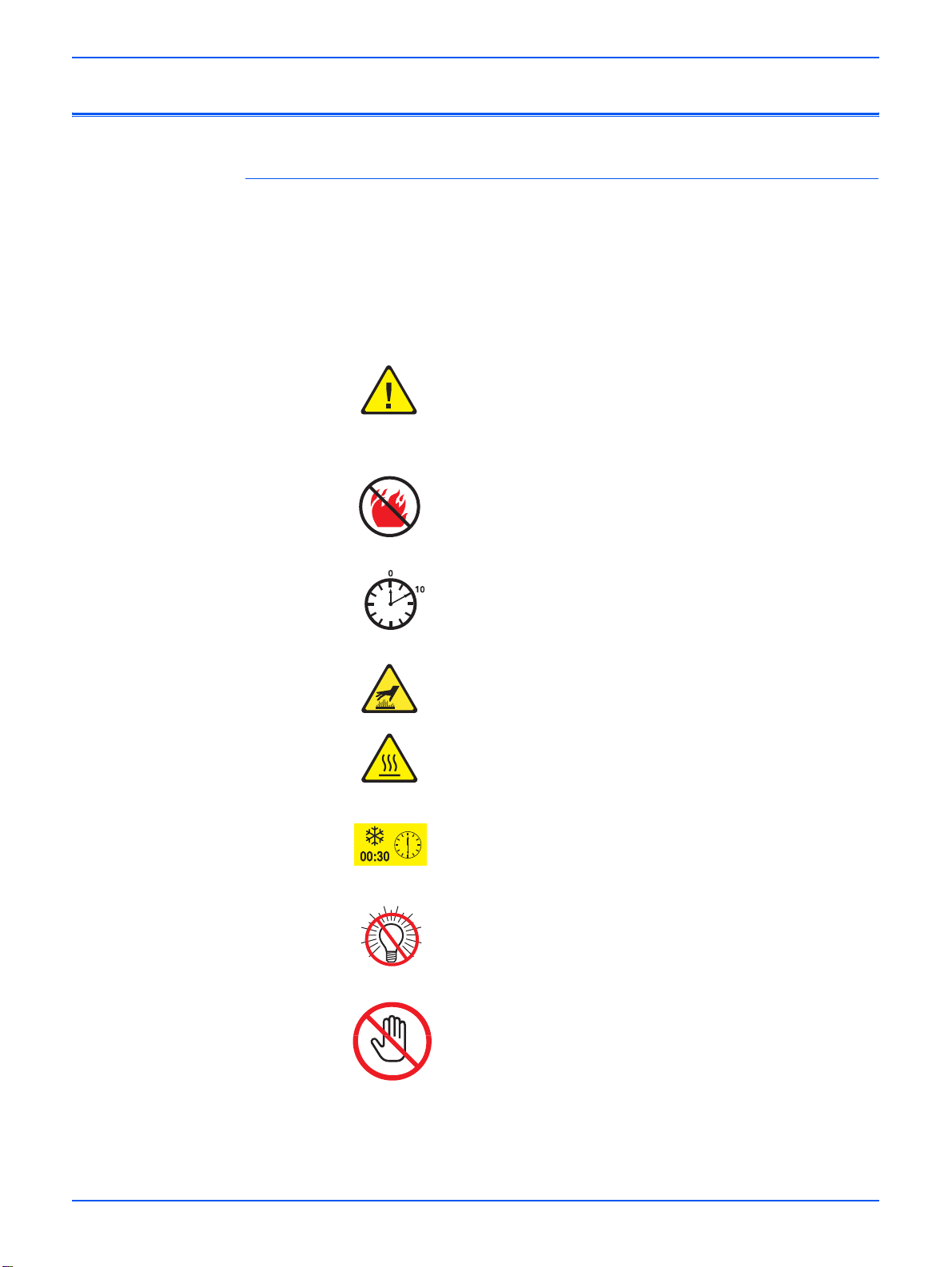
Символы, нанесенные на аппарат
Предупреждающие наклейки
Читайте все предупреждающие наклейки и руководствуйтесь указанной
на них информацией. Предупреждающие наклейки расположены по
всему принтеру; они предназначены для обозначения потенциально
опасных компонентов. Во время технического обслуживания принтера
следите, чтобы все предупреждающие наклейки всегда оставались на
месте.
Будьте осторожны (или обратите особое внимание на
определенный компонент аппарата). Обратитесь к
руководству, где
информация.
Опасайтесь ожога.
приводится необходимая
Дайте элементу возможность охладиться в течение
указанного времени.
Горячая поверхность снаружи или внутри аппарата.
Будьте осторожны, чтобы не получить травму.
0
При работе принтера поверхность горячая. После
выключения питания подождите указанное время.
30
Не подвергайте действию света.
Не прикасайтесь
iv Цветной лазерный принтер Phaser 6300/6350/6360 Руководство по техническому обслуживанию
Page 22

Меры электрической безопасности
П
Источник питания
Для принтеров, рассчитанных на питание от источника 115 В, нельзя
использовать питание с действующим значением более 135 В между
проводами питания или между любым из проводов питания и землей.
Для принтеров, рассчитанных на питание от источника 230 В, нельзя
использовать питание с действующим значением более 254 В между
проводами питания или между любым из проводов
Используйте только рекомендованные кабель и разъем электропитания.
Данное руководство предназначено для квалифицированных сервисных
инженеров.
Подключайте трехпроводный кабель питания (вилка с контактом
заземления) только к заземленной электрической розетке. Если нужно,
обратитесь к квалифицированному электрику для установки
электрической розетки с заземлением. Если аппарат будет отсоединен
от заземления, прикосновение к
привести к поражению электрическим током. Для безопасной работы
данного аппарата очень важным является защитное заземление,
обеспечиваемое проводником заземления в кабеле электропитания.
питания и землей.
его токопроводящим частям может
Отключение питания
редупреждение
Отключение аппарата выключателем питания не отключает принтер
от электрической сети полностью. Для полного отключения принтера
вам необходимо отключить его кабель питания от электрической
розетки. Отсоединяйте кабель питания, вытягивая его за вилку, а не
за сам кабель.
Отсоединяйте кабель электропитания в следующих случаях:
■ если кабель или разъем перетерты или иначе повреждены,
■ если в принтер попала жидкость или другие посторонние материалы,
■ если принтер находится в условиях повышенной влажности,
■ если принтер роняли или он поврежден,
■ если вы полагаете, что принтер требует обслуживания или ремонта,
■ всякий раз при очистке принтера.
Цветной лазерный принтер Phaser 6300/6350/6360 Руководство по техническому обслуживанию v
Page 23
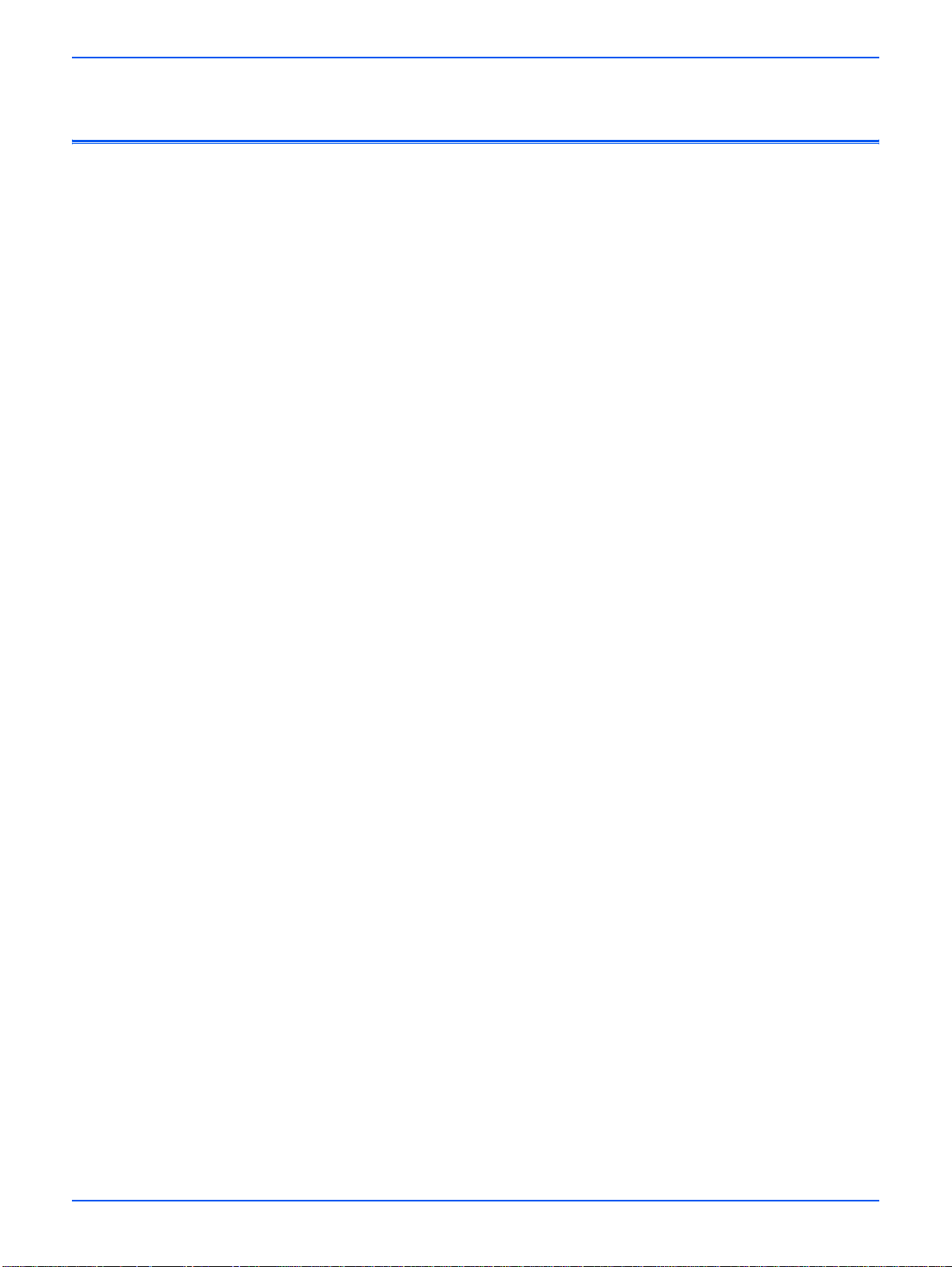
Меры безопасности по предотвращению электростатического
разряда
Некоторые полупроводниковые компоненты и соответствующие узлы, на
которых находятся эти компоненты, чувствительны к
электростатическому разряду. К таким компонентам относятся
интегральные схемы (ИС), большие интегральные схемы (БИС),
полевые транзисторы и другие полупроводниковые компоненты.
Описываемые ниже меры позволят снизить вероятность повреждения
этих компонентов статическим электричеством.
Убедитесь, что на шасси или печатную плату не
также соблюдайте все остальные меры предосторожности.
■ Непосредственно перед тем, как дотронуться до узла, содержащего
полупроводниковые компоненты, снимите электростатический заряд
со своего тела. Это можно сделать, дотронувшись до заземленной
поверхности или надев на запястье браслет, соединенный с
заземленной поверхностью. Кроме того, ношение заземленного
браслета позволит избежать накопления телом дополнительного
статического заряда. Для того чтобы избежать поражения
электрическим током
, обязательно снимите заземленный браслет
перед тем, как подать питание на аппарат.
подается питание, а
■ После того, как чувствительный к электростатическому разряду узел
будет вынут из антистатического пакета, кладите его только на
заземленную токопроводящую поверхность. Если антистатический
пакет проводит электрический ток, соедините его с заземлением и
используйте как токопроводящую поверхность.
■ Не используйте распыляемые вещества, содержащие фреон. Они
могут создавать статический заряд, достаточный для повреждения
некоторых устройств.
■ Никогда не вынимайте сменный компонент или электрический узел
из защитной упаковки, пока не будете готовы его установить.
■ Непосредственно перед снятием защитного материала с выводов
устанавливаемой детали, прикоснитесь этим материалом к шасси
или к цепи, в которую будет установлено устройство.
■ При работе с распакованными устанавливаемыми деталями сведите
движения к минимуму. Движения, которые приводят к трению
деталей одежды друг о друга, или поднимание ног с покрытого
ковром пола могут привести к созданию электростатического заряда,
способного повредить устройство, чувствительное к статическому
электричеству.
■ Обращайтесь с интегральными схемами и модулями EPROM
аккуратно, старайтесь не погнуть их выводы.
■ При установке или вставке деталей на печатные платы будьте
особенно внимательны при выборе положения установки.
vi Цветной лазерный принтер Phaser 6300/6350/6360 Руководство по техническому обслуживанию
Page 24

Общее описание мер безопасности при обслуживании
Общие указания
Только для квалифицированного сервисного персонала: Смотрите
также предыдущий раздел "Меры электрической безопасности".
Не выполняйте техническое обслуживание в одиночку: Не
выполняйте техническое обслуживание внутренних узлов или
регулировку этого аппарата, если рядом нет человека, способного
оказать вам необходимую первую помощь, вплоть до реанимации.
Будьте осторожны при техническом обслуживании включенного
аппарата: В некоторых точках
опасное напряжение. Чтобы избежать получения травмы, ни в коем
случае не дотрагивайтесь до неизолированных соединений и
компонентов, когда аппарат включен. Перед снятием экрана блока
питания или заменой компонентов обязательно отключите аппарат от
источника питания.
Не носите украшений: Перед техническим обслуживанием аппарата
снимите все украшения. Кольца,
предметы могут коснуться точки опасного напряжения и тока.
внутри данного аппарата может быть
цепочки и другие металлические
Защитные блокировочные выключатели
После выполнения обслуживания вызова убедитесь, что все крышки на
месте, а защитные блокировочные выключатели работают исправно.
Если вы во время технического обслуживания отключаете
блокировочный выключатель, будьте особенно осторожны при работе на
самом принтере и вокруг него.
ЛАЗЕРНЫЙ АППАРАТ, КЛАСС 1
Цветной лазерный принтер Phaser 6300/6350/6360 сертифицирован и
соответствует стандартам на характеристики лазерных аппаратов,
установленных Министерством здравоохранения и социального
обеспечения США как лазерный аппарат класса 1. Это означает, что он
не создает опасное излучение, возможно потому, что лазерный луч
полностью скрыт при любых режимах работы. При обслуживании
принтера или узла лазера выполняйте процедуры, приведенные в
руководстве, и лазер не будет представлять для вас опасности.
этом
Цветной лазерный принтер Phaser 6300/6350/6360 Руководство по техническому обслуживанию vii
Page 25
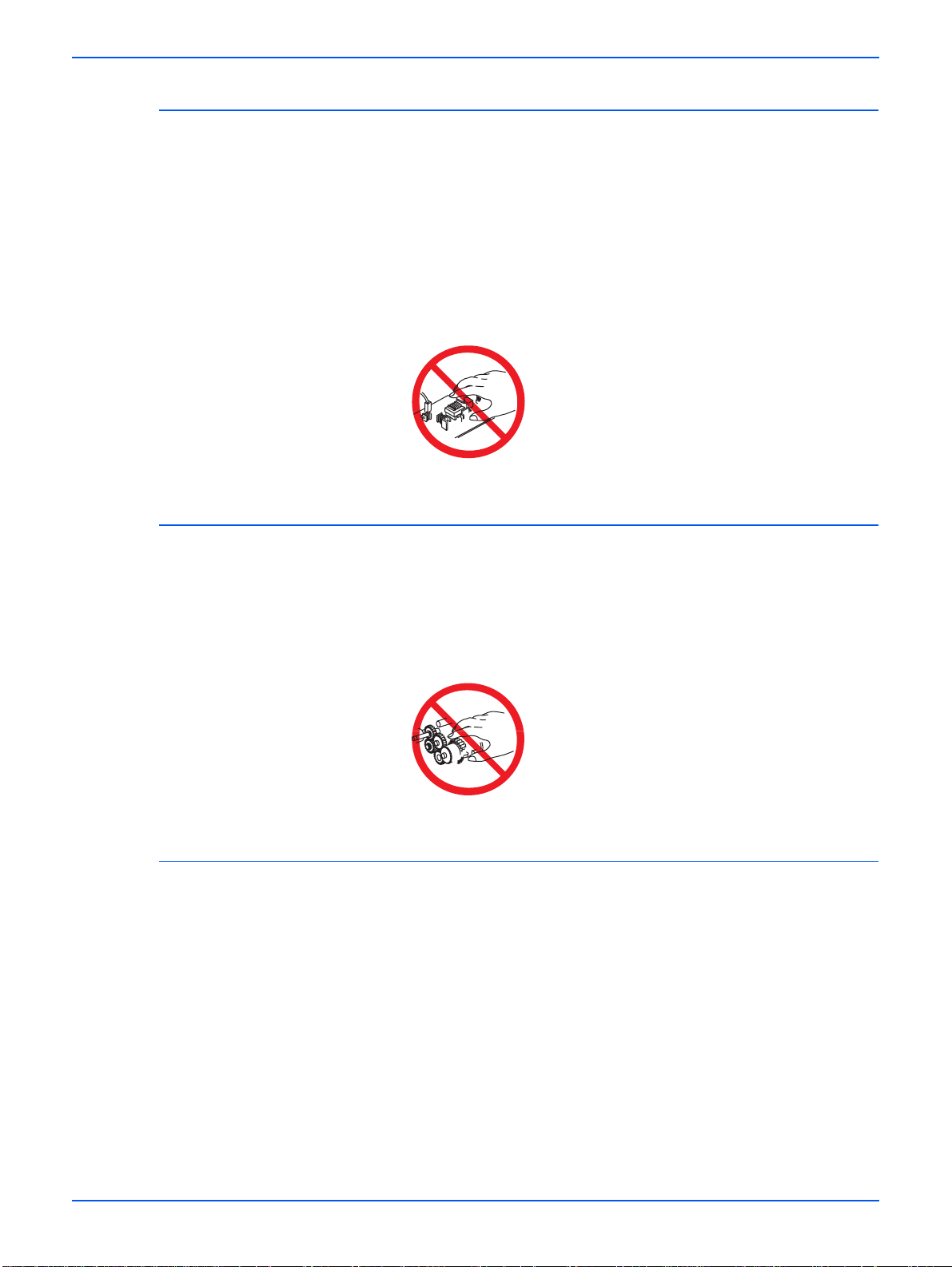
Обслуживание электрических элементов
П
П
П
2
3
Перед началом выполнения любой процедуры технического
обслуживания выключите принтер и отключите кабель его питания от
электрической розетки. Если же вам необходимо проводить техническое
обслуживание на включенном аппарате, помните о потенциальной
опасности поражения электрическим током.
редупреждение
Ни в коем случае не дотрагивайтесь ни до каких электрических
элементов, если только это не указано в процедуре технического
обслуживания.
S7300-0
Обслуживание механических компонентов
При техническом обслуживании механических элементов прямо на
принтере вращайте приводы, ролики и шестерни только вручную.
редупреждение
Не пытайтесь вручную вращать или останавливать узлы привода,
если работает какой-либо двигатель принтера.
S7300-0
Обслуживание компонентов фьюзера
редупреждение
Для закрепления образованного тонером изображения на материале
для печати используется тепло. Фьюзер ОЧЕНЬ ГОРЯЧИЙ. Перед
обслуживанием фьюзера и близлежащих элементов выключите
питание принтера и дайте фьюзеру остыть не менее 10 минут.
viii Цветной лазерный принтер Phaser 6300/6350/6360 Руководство по техническому обслуживанию
Page 26
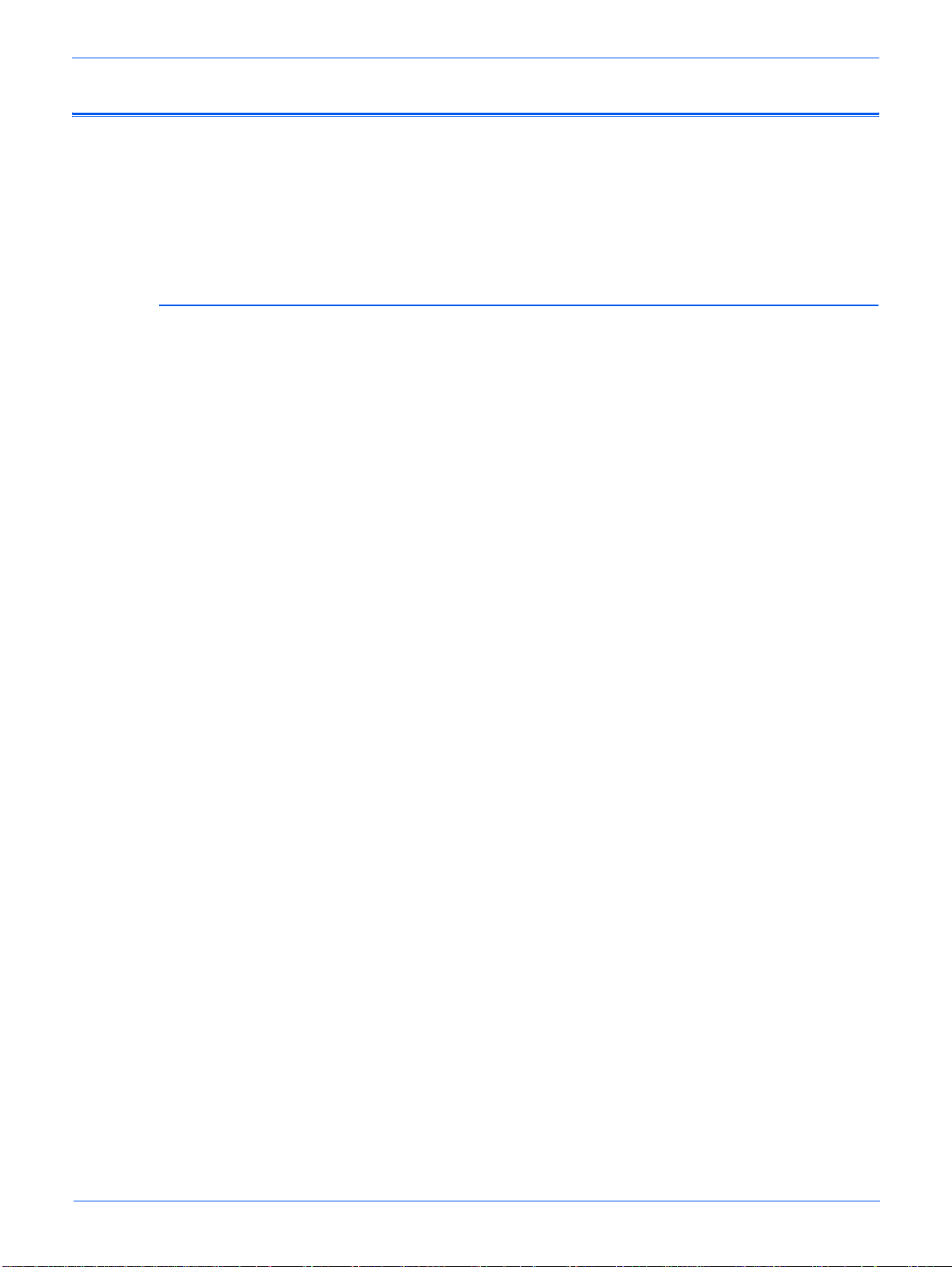
Законодательные нормы
Компания Xerox проверила это устройство на соответствие
международным стандартам на электромагнитное излучение и
помехозащищенность. Данные стандарты разработаны для обеспечения
защиты от помех, создаваемых или принимаемых данным устройством
при обычном использовании в офисе.
Нормы FCC (США)
Phaser 6350 был протестирован и соответствует требованиям,
предъявляемым к цифровым устройствам Класса А, в соответствии с
Частью 15 Правил FCC (Федеральной комиссии связи США). Phaser
6300/6350 был протестирован и соответствует требованиям,
предъявляемым к цифровым устройствам Класса В, в соответствии с
Частью 15 Правил FCC (Федеральной комиссии связи США). Эти
ограничения были выработаны для обеспечения разумной защиты от
опасного
устройств. Аппарат генерирует, использует и может излучать энергию в
диапазоне радиочастот. Если аппарат установлен без соблюдения
соответствующих инструкций, он может оказывать недопустимые помехи
радиосвязи. Работа оборудования Класса А в жилой зоне может
создавать вредные помехи, устранение которых пользователь должен
проводить за свой
возникать в конкретном месте.
Если это оборудование создает недопустимые помехи приему радио или
телепередач, что можно определить путем отключения и включения
оборудования, то пользователь может попытаться устранить эти помехи
с помощью следующих мер:
воздействия промышленных (Класс А) или домашних (Класс В)
счет. Нет гарантии, что такие помехи не будут
■ Переориентируйте или переместите приемное устройство
(устройство, на которое оказываются помехи).
■ Увеличьте расстояние между принтером и примемником.
■ Подключите аппарат и приемник к электрическим розеткам в разных
цепях электропитания.
■ Проконсультирутесь с продавцом или обратитесь за помощью к
опытному специалисту по обслуживанию радиотелевизионного
оборудования.
Любые изменения и усовершенствования, явно не одобренные Xerox,
лишают пользователя права использовать данное оборудование. В
соответствии с требованиями Части 15 Правил Федеральной комиссии
связи США разрешается использование только экранированных
интерфейсных кабелей.
Цветной лазерный принтер Phaser 6300/6350/6360 Руководство по техническому обслуживанию ix
Page 27
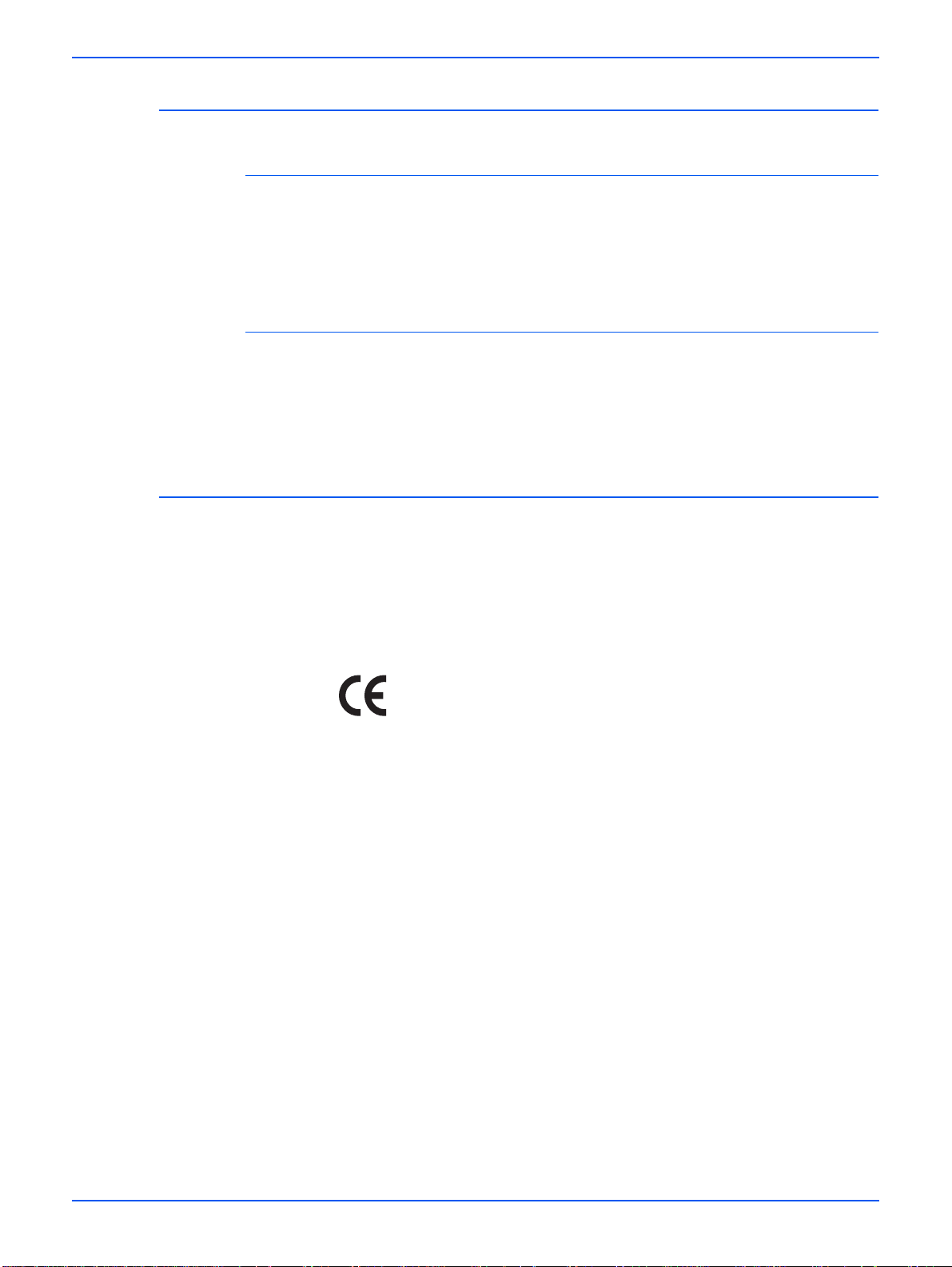
Канада (правила)
6360
Данный цифровой аппарат класса А соответствует стандарту ICES-003
Канады.
Cet appareil numerique de la classe A est conforme a la norme NMB-003 du
Canada.
6300/6350
Данный цифровой аппарат класса В соответствует стандарту ICES-003
Канады.
Cet appareil numerique de la classe B est conforme a la norme NMB-003 du
Canada.
Европейский союз
Phaser 6360 относится к оборудованию класса A. В жилом помещении
данный аппарат может быть источником радиопомех, в этом случае
пользователь должен принять соответствующие меры по их снижению.
Знак CE, нанесенный на этот аппарат, означает декларацию Xerox
соответствия следующим действующим директивам Европейского
союза:
■ 1 января 1995 года: Директиве Совета ЕЭС 73/23/EEC в отношении
низковольтного оборудования
с поправками 93/68/EEC
■ 1 января 1996 года: Директива Совета ЕЭС 89/336/EEC в отношении
электромагнитной совместимости
■ 9 марта 1999 года: Директива Совета ЕЭС 1999/5/EC в отношении
радио- и телекоммуникационных терминалов
Данное устройство, при условии эксплуатации в соответствии с
инструкциями пользователя, не представляет опасности ни для
пользователя, ни для окружающей среды.
Для гарантии соответствия директивам Европейского Союза исползуйте
экранированные интерфейсные кабели.
Подписанную копию Заявления о соответствии на это устройство можно
получить
x Цветной лазерный принтер Phaser 6300/6350/6360 Руководство по техническому обслуживанию
в компании Xerox.
Page 28
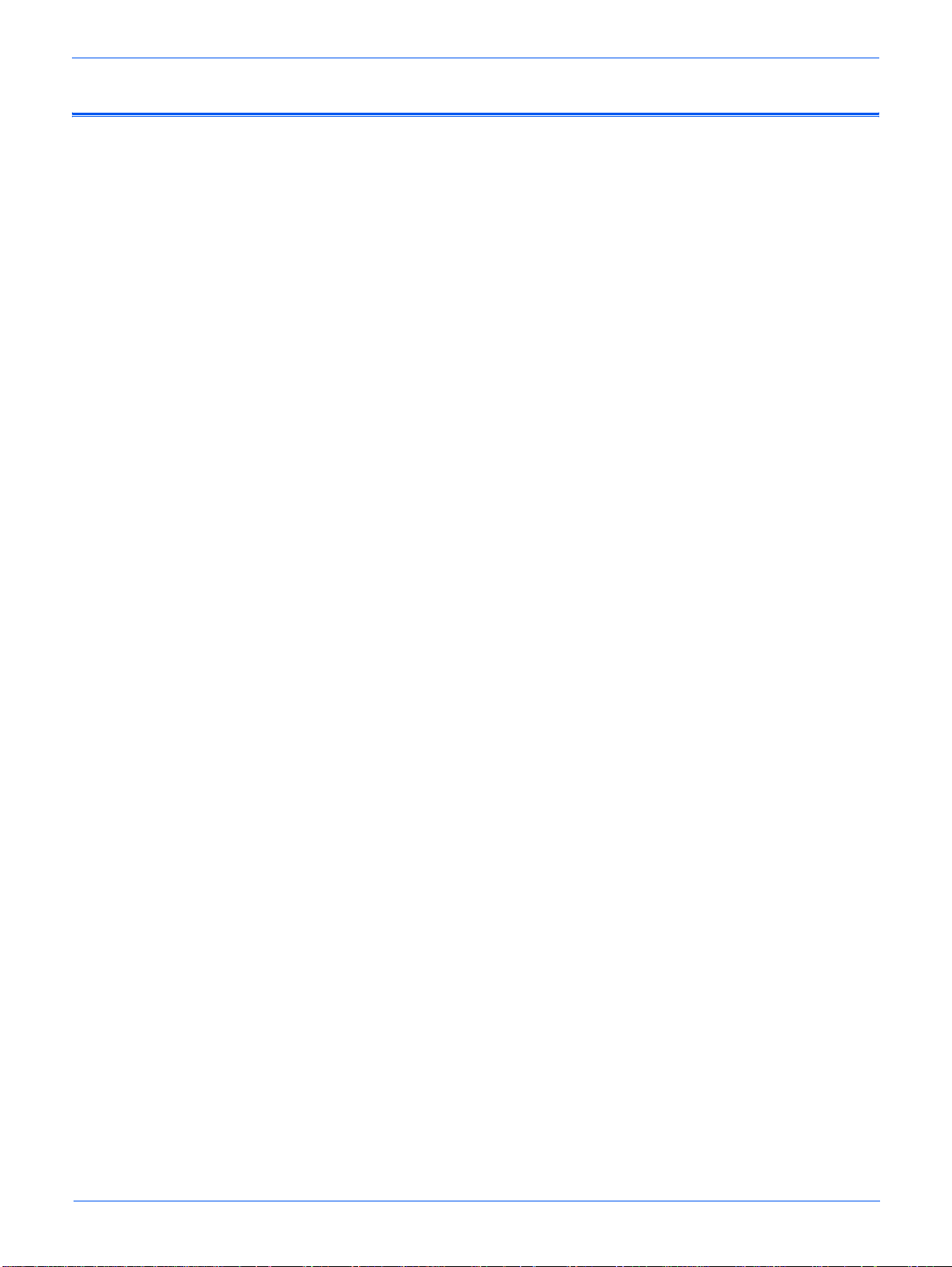
Структура Руководства
Руководство по техническому обслуживанию цветного лазерного
принтера Phaser 6300/6350/6360 является основным документом,
используемым для поиска и устранения неисправностей, обслуживания
и ремонта аппарата. Используйте это руководство в качестве основного
средства для определения основных характеристик принтера и всех
доступных опций. В нем представлены технические характеристики,
принципы работы и информация, важная для диагностики и устранения
проблем, возникающих при работе принтера и опций. В руководство
также включены подробные описания процедур земены элементов,
перечни запасных частей и схемы соединений.
Руководство по техническому обслуживанию цветного лазерного
принтера Phaser 6300/6350/6360 включает следующие главы:
Введение - Техника безопасности и правовая информация Эта глава
содержит важную информацию по технике безопасности и
законодательные нормы.
Глава 1 -
работы принтера, его конфигураций, технических характеристик и
расходных материалов.
Глава 2 - Принципы работы: Подробное функциональное описание
элементов принтера.
Глава 3 - Сообщения и коды ошибок: Эта глава содержит подробные
процедуры поиска и устранения неисправностей по сообщениям об
ошибках и кодам, генерируемым встроенной системой диагностики.
Глава 4 - Поиск и
описание самотестирования при включении питания (POST), режима
сервисной диагностики, а также процедур поиска и устранения
неисправностей, для которых не выводятся сообщения и не
предусмотрены коды ошибок.
Глава 5 - Качество печати: В этой главе основное внимание уделено
процедурам устранения дефектов печати.
Глава 6 - Регулировки и калибровки: Описание процедур регулировки
элементов принтера.
Глава 7 - Чистка и обслуживание: Эта глава сожержит описание
процедур периодической чистки принтера.
Глава 8 - Снятие и установка элементов: Эта глава содержит
описание процедур снятия запасных частей, приведенных в перечне
запасных частей. При необходимости приводится также описание
процедур установки.
Глава 9 - Перечень запасных частей: Эта глава содержит чертежи
узлов принтера и опций
частей с номерами для заказа.
Глава 10 - Схемы соединений: Эта глава содержит схемы
расположения разъемов и схемы соединений принтера.
Приложение A - Справочная информация: В приложении приведены
схема меню принтера, список кодов состояния принтера, а также список
тестов сервисной диагностики.
Общая информация: Эта глава содержит общее описание
устранение неисправностей: Эта глава содержит
в разобранном виде, а также перечни запасных
Цветной лазерный принтер Phaser 6300/6350/6360 Руководство по техническому обслуживанию xi
Page 29
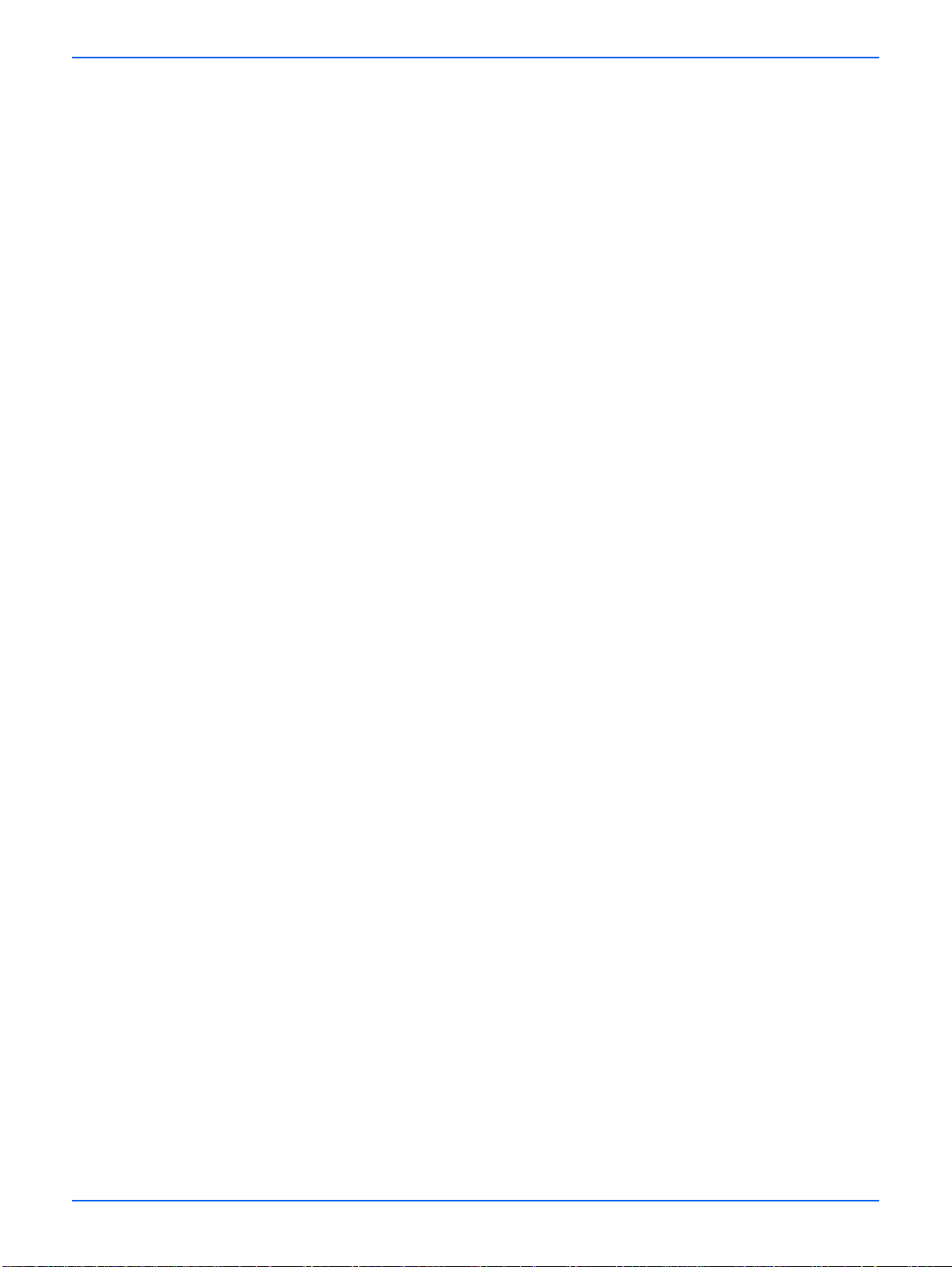
xii Цветной лазерный принтер Phaser 6300/6350/6360 Руководство по техническому обслуживанию
Page 30
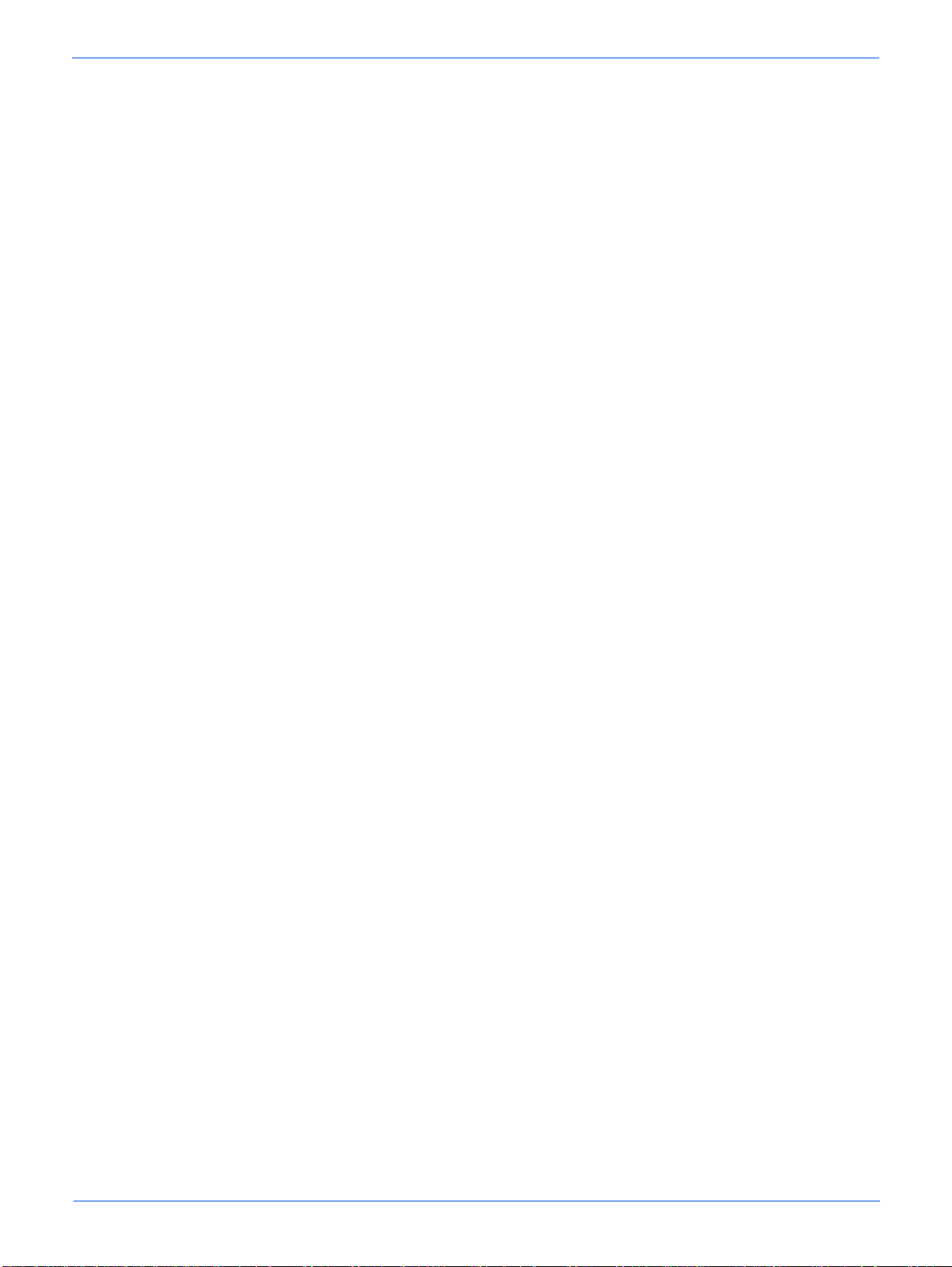
Содержание
Условные обозначения . . . . . . . . . . . . . . . . . . . . . . . . . . . . . . . . . . . . . . . . . . . . . . . . . . . . . . . . . . . . . . . iii
Символы, нанесенные на аппарат. . . . . . . . . . . . . . . . . . . . . . . . . . . . . . . . . . . . . . . . . . . . . . . . . . . . . . iv
Меры электрической безопасности . . . . . . . . . . . . . . . . . . . . . . . . . . . . . . . . . . . . . . . . . . . . . . . . . . . . . .v
Меры безопасности по предотвращению электростатического разряда . . . . . . . . . . . . . . . . . . . . . . . vi
Общее описание мер безопасности при обслуживании . . . . . . . . . . . . . . . . . . . . . . . . . . . . . . . . . . . . vii
Законодательные нормы . . . . . . . . . . . . . . . . . . . . . . . . . . . . . . . . . . . . . . . . . . . . . . . . . . . . . . . . . . . . . ix
Нормы FCC (США) . . . . . . . . . . . . . . . . . . . . . . . . . . . . . . . . . . . . . . . . . . . . . . . . . . . . . . . . . . . . ix
Канада (правила) . . . . . . . . . . . . . . . . . . . . . . . . . . . . . . . . . . . . . . . . . . . . . . . . . . . . . . . . . . . . . .x
Европейский союз . . . . . . . . . . . . . . . . . . . . . . . . . . . . . . . . . . . . . . . . . . . . . . . . . . . . . . . . . . . . .x
Структура Руководства. . . . . . . . . . . . . . . . . . . . . . . . . . . . . . . . . . . . . . . . . . . . . . . . . . . . . . . . . . . . . . . xi
1 Общая информация
Знакомство с аппаратом и его общее описание. . . . . . . . . . . . . . . . . . . . . . . . . . . . . . . . . . . . . . . . . . 1-2
Конфигурации принтера . . . . . . . . . . . . . . . . . . . . . . . . . . . . . . . . . . . . . . . . . . . . . . . . . . . . . . 1-3
Учет печати. . . . . . . . . . . . . . . . . . . . . . . . . . . . . . . . . . . . . . . . . . . . . . . . . . . . . . . . . . . . . . . . .1-5
Элементы принтера . . . . . . . . . . . . . . . . . . . . . . . . . . . . . . . . . . . . . . . . . . . . . . . . . . . . . . . . . . 1-6
Панель управления . . . . . . . . . . . . . . . . . . . . . . . . . . . . . . . . . . . . . . . . . . . . . . . . . . . . . . . . . . 1-7
Задняя панель . . . . . . . . . . . . . . . . . . . . . . . . . . . . . . . . . . . . . . . . . . . . . . . . . . . . . . . . . . . . . . 1-8
Image Processor Board - Плата процессора обработки изображения . . . . . . . . . . . . . . . . . . 1-8
Опции принтера. . . . . . . . . . . . . . . . . . . . . . . . . . . . . . . . . . . . . . . . . . . . . . . . . . . . . . . . . . . . . . . . . . . . 1-9
Жесткий диск . . . . . . . . . . . . . . . . . . . . . . . . . . . . . . . . . . . . . . . . . . . . . . . . . . . . . . . . . . . . . . . 1-9
Дополнительные модули памяти . . . . . . . . . . . . . . . . . . . . . . . . . . . . . . . . . . . . . . . . . . . . . . . 1-9
Карта конфигурации. . . . . . . . . . . . . . . . . . . . . . . . . . . . . . . . . . . . . . . . . . . . . . . . . . . . . . . . . . 1-9
Податчик бумаги на 550 листов . . . . . . . . . . . . . . . . . . . . . . . . . . . . . . . . . . . . . . . . . . . . . . . 1-10
Податчик бумаги на 1100 листов . . . . . . . . . . . . . . . . . . . . . . . . . . . . . . . . . . . . . . . . . . . . . . 1-10
Планово заменяемые элементы . . . . . . . . . . . . . . . . . . . . . . . . . . . . . . . . . . . . . . . . . . . . . . . . . . . . . 1-11
Расходные материалы . . . . . . . . . . . . . . . . . . . . . . . . . . . . . . . . . . . . . . . . . . . . . . . . . . . . . . . . . . . . . 1-12
Работа счетчика срока службы расходных материалов
Характеристики . . . . . . . . . . . . . . . . . . . . . . . . . . . . . . . . . . . . . . . . . . . . . . . . . . . . . . . . . . . . . . . . . . . 1-13
Характеристики памяти . . . . . . . . . . . . . . . . . . . . . . . . . . . . . . . . . . . . . . . . . . . . . . . . . . . . . . 1-13
Электрические характеристики. . . . . . . . . . . . . . . . . . . . . . . . . . . . . . . . . . . . . . . . . . . . . . . . 1-13
Габариты и необходимое свободное пространство . . . . . . . . . . . . . . . . . . . . . . . . . . . . . . . 1-14
Функциональные характеристики . . . . . . . . . . . . . . . . . . . . . . . . . . . . . . . . . . . . . . . . . . . . . . 1-15
Характеристики изображения . . . . . . . . . . . . . . . . . . . . . . . . . . . . . . . . . . . . . . . . . . . . . . . . . 1-17
Интервалы цикла очистки блока формирования изображения . . . . . . . . . . . . . . . . . . . . . . 1-18
Характеристики окружающей среды. . . . . . . . . . . . . . . . . . . . . . . . . . . . . . . . . . . . . . . . . . . . 1-18
Время вывода первого отпечатка . . . . . . . . . . . . . . . . . . . . . . . . . . . . . . . . . . . . . . . . . . . . . . 1-19
Характеристики материалов для печати и лотков . . . . . . . . . . . . . . . . . . . . . . . . . . . . . . . . 1-20
Содержание
. . . . . . . . . . . . . . . . . . . . . . . . . . . . 1-12
2 Принципы работы
Phaser 6300/6350/6360 Общее описание принципов работы . . . . . . . . . . . . . . . . . . . . . . . . . . . . . . . 2-2
Краткое описание процесса печати . . . . . . . . . . . . . . . . . . . . . . . . . . . . . . . . . . . . . . . . . . . . . 2-3
Режимы качества печати . . . . . . . . . . . . . . . . . . . . . . . . . . . . . . . . . . . . . . . . . . . . . . . . . . . . . . 2-7
Цветной лазерный принтер Phaser 6300/6350/6360 Руководство по техническому обслуживанию xiii
Page 31

Содержание
Управление принтером. . . . . . . . . . . . . . . . . . . . . . . . . . . . . . . . . . . . . . . . . . . . . . . . . . . . . . . . . . . . . . 2-8
Тракт бумаги в принтере. . . . . . . . . . . . . . . . . . . . . . . . . . . . . . . . . . . . . . . . . . . . . . . . . . . . . . . . . . . . 2-18
Датчики. . . . . . . . . . . . . . . . . . . . . . . . . . . . . . . . . . . . . . . . . . . . . . . . . . . . . . . . . . . . . . . . . . . . . . . . . . 2-20
Узлы механизма печати . . . . . . . . . . . . . . . . . . . . . . . . . . . . . . . . . . . . . . . . . . . . . . . . . . . . . . . . . . . . 2-24
Узлы податчика на 1100 листов. . . . . . . . . . . . . . . . . . . . . . . . . . . . . . . . . . . . . . . . . . . . . . . . . . . . . . 2-49
Узлы податчика на 550 листов. . . . . . . . . . . . . . . . . . . . . . . . . . . . . . . . . . . . . . . . . . . . . . . . . . . . . . . 2-54
Формат бумаги . . . . . . . . . . . . . . . . . . . . . . . . . . . . . . . . . . . . . . . . . . . . . . . . . . . . . . . . . . . . . . 2-8
Селективное управление; подхват бумаги. . . . . . . . . . . . . . . . . . . . . . . . . . . . . . . . . . . . . . . . 2-8
Управление интенсивностью лазерного луча . . . . . . . . . . . . . . . . . . . . . . . . . . . . . . . . . . . . . 2-9
Управление процессом . . . . . . . . . . . . . . . . . . . . . . . . . . . . . . . . . . . . . . . . . . . . . . . . . . . . . . 2-10
Светодиодный датчик CTD (ADC). . . . . . . . . . . . . . . . . . . . . . . . . . . . . . . . . . . . . . . . . . . . . . 2-13
Управление регистрацией цвета . . . . . . . . . . . . . . . . . . . . . . . . . . . . . . . . . . . . . . . . . . . . . . 2-14
Управление роликом переноса. . . . . . . . . . . . . . . . . . . . . . . . . . . . . . . . . . . . . . . . . . . . . . . . 2-15
Управление тонером . . . . . . . . . . . . . . . . . . . . . . . . . . . . . . . . . . . . . . . . . . . . . . . . . . . . . . . . 2-16
Управление фьюзером . . . . . . . . . . . . . . . . . . . . . . . . . . . . . . . . . . . . . . . . . . . . . . . . . . . . . . 2-17
Путь бумаги. . . . . . . . . . . . . . . . . . . . . . . . . . . . . . . . . . . . . . . . . . . . . . . . . . . . . . . . . . . . . . . . 2-19
Типы датчиков . . . . . . . . . . . . . . . . . . . . . . . . . . . . . . . . . . . . . . . . . . . . . . . . . . . . . . . . . . . . . 2-20
Датчики в тракте бумаги . . . . . . . . . . . . . . . . . . . . . . . . . . . . . . . . . . . . . . . . . . . . . . . . . . . . . 2-21
Узлы привода . . . . . . . . . . . . . . . . . . . . . . . . . . . . . . . . . . . . . . . . . . . . . . . . . . . . . . . . . . . . . . 2-24
Узел ролика регистрации. . . . . . . . . . . . . . . . . . . . . . . . . . . . . . . . . . . . . . . . . . . . . . . . . . . . . 2-32
Узел входного
Узел выходного желоба. . . . . . . . . . . . . . . . . . . . . . . . . . . . . . . . . . . . . . . . . . . . . . . . . . . . . . 2-35
Ролик переноса и фьюзер . . . . . . . . . . . . . . . . . . . . . . . . . . . . . . . . . . . . . . . . . . . . . . . . . . . . 2-38
Лоток 1 (MPT) . . . . . . . . . . . . . . . . . . . . . . . . . . . . . . . . . . . . . . . . . . . . . . . . . . . . . . . . . . . . . . 2-40
Лоток 2. . . . . . . . . . . . . . . . . . . . . . . . . . . . . . . . . . . . . . . . . . . . . . . . . . . . . . . . . . . . . . . . . . . . 2-41
Узел подхвата бумаги лотка 2. . . . . . . . . . . . . . . . . . . . . . . . . . . . . . . . . . . . . . . . . . . . . . . . . 2-42
Узел ксерографии . . . . . . . . . . . . . . . . . . . . . . . . . . . . . . . . . . . . . . . . . . . . . . . . . . . . . . . . . . 2-43
Узел держателей тонер-картриджей . . . . . . . . . . . . . . . . . . . . . . . . . . . . . . . . . . . . . . . . . . . 2-45
Электрические элементы . . . . . . . . . . . . . . . . . . . . . . . . . . . . . . . . . . . . . . . . . . . . . . . . . . . . 2-47
Узлы подхвата бумаги . . . . . . . . . . . . . . . . . . . . . . . . . . . . . . . . . . . . . . . . . . . . . . . . . . . . . . . 2-50
Электрические элементы . . . . . . . . . . . . . . . . . . . . . . . . . . . . . . . . . . . . . . . . . . . . . . . . . . . . 2-51
Привод. . . . . . . . . . . . . . . . . . . . . . . . . . . . . . . . . . . . . . . . . . . . . . . . . . . . . . . . . . . . . . . . . . . . 2-52
Шестерни привода . . . . . . . . . . . . . . . . . . . . . . . . . . . . . . . . . . . . . . . . . . . . . . . . . . . . . . . . . . 2-53
Податчик лотка 3 . . . . . . . . . . . . . . . . . . . . . . . . . . . . . . . . . . . . . . . . . . . . . . . . . . . . . . . . . . . 2-55
Электрические элементы . . . . . . . . . . . . . . . . . . . . . . . . . . . . . . . . . . . . . . . . . . . . . . . . . . . . 2-56
Привод. . . . . . . . . . . . . . . . . . . . . . . . . . . . . . . . . . . . . . . . . . . . . . . . . . . . . . . . . . . . . . . . . . . . 2-57
Шестерни привода . . . . . . . . . . . . . . . . . . . . . . . . . . . . . . . . . . . . . . . . . . . . . . . . . . . . . . . . . . 2-58
желоба . . . . . . . . . . . . . . . . . . . . . . . . . . . . . . . . . . . . . . . . . . . . . . . . . . . . . . . 2-34
3 Сообщения об ошибках и их коды
Введение . . . . . . . . . . . . . . . . . . . . . . . . . . . . . . . . . . . . . . . . . . . . . . . . . . . . . . . . . . . . . . . . . . . . . . . . . 3-2
Доступ к истории неисправностей . . . . . . . . . . . . . . . . . . . . . . . . . . . . . . . . . . . . . . . . . . . . . . 3-2
Страница состояния. . . . . . . . . . . . . . . . . . . . . . . . . . . . . . . . . . . . . . . . . . . . . . . . . . . . . . . . . . 3-3
Профиль использования . . . . . . . . . . . . . . . . . . . . . . . . . . . . . . . . . . . . . . . . . . . . . . . . . . . . . . 3-3
Инструкции по техническому обслуживанию . . . . . . . . . . . . . . . . . . . . . . . . . . . . . . . . . . . . . . . . . . . . 3-5
Сообщения, коды и процедуры . . . . . . . . . . . . . . . . . . . . . . . . . . . . . . . . . . . . . . . . . . . . . . . . . . . . . . . 3-6
Аббревиатуры в сообщениях об ошибках . . . . . . . . . . . . . . . . . . . . . . . . . . . . . . . . . . . . . . . . 3-6
Краткое описание сообщений об ошибках. . . . . . . . . . . . . . . . . . . . . . . . . . . . . . . . . . . . . . . . 3-8
Использование процедур поиска и устранения неисправностей. . . . . . . . . . . . . . . . . . . . . 3-13
Технологии измерения. . . . . . . . . . . . . . . . . . . . . . . . . . . . . . . . . . . . . . . . . . . . . . . . . . . . . . . 3-13
xiv Цветной лазерный принтер Phaser 6300/6350/6360 Руководство по техническому обслуживанию
Page 32

Содержание
Процедуры устранения застреваний. . . . . . . . . . . . . . . . . . . . . . . . . . . . . . . . . . . . . . . . . . . . . . . . . . 3-15
Застревание во фьюзере: Jam F. . . . . . . . . . . . . . . . . . . . . . . . . . . . . . . . . . . . . . . . . . . . . . . 3-15
Застревание в дуплексном модуле: Jam D . . . . . . . . . . . . . . . . . . . . . . . . . . . . . . . . . . . . . . 3-18
Застревание в ролике регистрации: Jam RR . . . . . . . . . . . . . . . . . . . . . . . . . . . . . . . . . . . . . 3-21
Пропуск подачи из лотка 1 (MPT): Jam T1 . . . . . . . . . . . . . . . . . . . . . . . . . . . . . . . . . . . . . . . 3-24
Пропуск подачи из лотка 2: Jam T2. . . . . . . . . . . . . . . . . . . . . . . . . . . . . . . . . . . . . . . . . . . . . 3-28
Пропуск подачи из лотка 3: Jam T3. . . . . . . . . . . . . . . . . . . . . . . . . . . . . . . . . . . . . . . . . . . . . 3-32
Пропуск подачи из лотка 4: Jam T4. . . . . . . . . . . . . . . . . . . . . . . . . . . . . . . . . . . . . . . . . . . . . 3-37
Пропуск подачи из лотка 5: Jam T5. . . . . . . . . . . . . . . . . . . . . . . . . . . . . . . . . . . . . . . . . . . . . 3-41
Процедуры устранения неисправностей, связанных с дверцами и крышками . . . . . . . . . . . . . . . . 3-45
Передняя дверца открыта. . . . . . . . . . . . . . . . . . . . . . . . . . . . . . . . . . . . . . . . . . . . . . . . . . . . 3-45
Процедуры, связанные с расходным материалами и
Установка или переустановка блока формирования изображения . . . . . . . . . . . . . . . . . . . 3-47
Замена блока формирования изображения или
срок службы блока формирования изображения подходит к концу . . . . . . . . . . . . . . . . 3-48
Установите или переустановите ролик переноса.. . . . . . . . . . . . . . . . . . . . . . . . . . . . . . . . . 3-50
Замените ролик переноса или
срок службы ролика переноса подходит к концу. . . . . . . . . . . . . . . . . . . . . . . . . . . . . . . 3-52
Установите или переустановите фьюзер. . . . . . . . . . . . . . . . . . . . . . . . . . . . . . . . . . . . . . . . 3-53
Замените фьюзер. . . . . . . . . . . . . . . . . . . . . . . . . . . . . . . . . . . . . . . . . . . . . . . . . . . . . . . . . . . 3-55
Установите или зафиксируйте [C][M][Y][K] тонер-картридж . . . . . . . . . . . . . . . . . . . . . . . . . 3-57
Замените [Y] [M] [C] [K] тонер-
[Y] [M] [C] [K] тонера мало . . . . . . . . . . . . . . . . . . . . . . . . . . . . . . . . . . . . . . . . . . . . . . . . . 3-58
Запыленный датчик плотности . . . . . . . . . . . . . . . . . . . . . . . . . . . . . . . . . . . . . . . . . . . . . . . 3-61
Снимите резиновую ленты с [Y] [M] [C] [K] тонер-картриджа . . . . . . . . . . . . . . . . . . . . . . . . 3-62
В лотке 2 мало бумаги . . . . . . . . . . . . . . . . . . . . . . . . . . . . . . . . . . . . . . . . . . . . . . . . . . . . . . . 3-64
В лотке [3][4][5] мало бумаги . . . . . . . . . . . . . . . . . . . . . . . . . . . . . . . . . . . . . . . . . . . . . . . . . . 3-65
Замените [C][M][Y][K] тонер-картридж не от Xerox . . . . . . . . . . . . . . . . . . . . . . . . . . . . . . . . 3-67
Фьюзер не для Phaser 6300/6350/6360. . . . . . . . . . . . . . . . . . . . . . . . . . . . . . . . . . . . . . . . . . 3-69
Замените комплект для технического обслуживания . . . . . . . . . . . . . . . . . . . . . . . . . . . . . . 3-70
Блок формирования изображения не от Xerox . . . . . . . . . . . . . . . . . . . . . . . . . . . . . . . . . . . 3-71
Тонера для печати с учетом в распоряжении нет . . . . . . . . . . . . . . . . . . . . . . . . . . . . . . . . . 3-73
Ошибки лотков и
Вставьте лоток [2] или лоток [2] отсутствует . . . . . . . . . . . . . . . . . . . . . . . . . . . . . . . . . . . . . 3-74
Вставьте лоток [3] [4] [5] или лоток [3] [4] [5] отсутствует . . . . . . . . . . . . . . . . . . . . . . . . . . . 3-75
В лоток 1 (MPT) не загружена бумага [формат] [тип] . . . . . . . . . . . . . . . . . . . . . . . . . . . . . . 3-78
В лоток [2][3][4][5] не загружена бумага [формат] [тип] . . . . . . . . . . . . . . . . . . . . . . . . . . . . . 3-79
Выходной лоток переполнен, разгрузите бумагу . . . . . . . . . . . . . . . . . . . . . . . . . . . . . . . . . 3-82
Ошибки несоответствия материалов . . . . . . . . . . . . . . . . . . . . . . . . . . . . . . . . . . . . . . . . . . . . . . . . . 3-84
Неправильный формат бумаги или бумага недоступна;
загрузите лоток 1 (MPT) бумагой [формат][тип] . . . . . . . . . . . . . . . . . . . . . . . . . . . . . . . . 3-84
Неправильный формат бумаги или бумага
загрузите лоток 2 (MPT) бумагой [формат][тип] . . . . . . . . . . . . . . . . . . . . . . . . . . . . . . . . 3-86
Неправильный формат бумаги или бумага недоступна;
загрузите лоток [3][4][5] бумагой [формат][тип] . . . . . . . . . . . . . . . . . . . . . . . . . . . . . . . . 3-88
Ошибки конфигурации . . . . . . . . . . . . . . . . . . . . . . . . . . . . . . . . . . . . . . . . . . . . . . . . . . . . . . . . . . . . . 3-90
Неправильная карта конфигурации или ее отсутствие . . . . . . . . . . . . . . . . . . . . . . . . . . . . 3-90
Обнаружен двойной IP-адрес . . . . . . . . . . . . . . . . . . . . . . . . . . . . . . . . . . . . . . . . . . . . . . . . . 3-90
Неподдерживаемая конфигурация . . . . . . . . . . . . . . . . . . . . . . . . . . . . . . . . . . . . . . . . . . . . . 3-91
материалов для печати. . . . . . . . . . . . . . . . . . . . . . . . . . . . . . . . . . . . . . . . . . . . . . 3-74
картридж или
профилактическим обслуживанием . . . . . . 3-47
недоступна;
Цветной лазерный принтер Phaser 6300/6350/6360 Руководство по техническому обслуживанию xv
Page 33

Содержание
Процедуры устранения неисправимых ошибок . . . . . . . . . . . . . . . . . . . . . . . . . . . . . . . . . . . . . . . . . 3-92
Неисправность лазера. . . . . . . . . . . . . . . . . . . . . . . . . . . . . . . . . . . . . . . . . . . . . . . . . . . . . . . 3-92
Неисправность датчика плотности . . . . . . . . . . . . . . . . . . . . . . . . . . . . . . . . . . . . . . . . . . . . . 3-93
Неисправность фьюзера . . . . . . . . . . . . . . . . . . . . . . . . . . . . . . . . . . . . . . . . . . . . . . . . . . . . . 3-94
Неисправность фьюзера . . . . . . . . . . . . . . . . . . . . . . . . . . . . . . . . . . . . . . . . . . . . . . . . . . . . . 3-95
Неисправность фьюзера . . . . . . . . . . . . . . . . . . . . . . . . . . . . . . . . . . . . . . . . . . . . . . . . . . . . . 3-97
Неисправность вентилятора фьюзера . . . . . . . . . . . . . . . . . . . . . . . . . . . . . . . . . . . . . . . . . . 3-98
Неисправность заднего вентилятора . . . . . . . . . . . . . . . . . . . . . . . . . . . . . . . . . . . . . . . . . . . 3-99
Неисправность вентилятора LVPS . . . . . . . . . . . . . . . . . . . . . . . . . . . . . . . . . . . . . . . . . . . . 3-101
Неисправность вентилятора . . . . . . . . . . . . . . . . . . . . . . . . . . . . . . . . . . . . . . . . . . . . . . . . . 3-103
Сбой программного обеспечения фьюзера . . . . . . . . . . . . . . . . . . . . . . . . . . . . . . . . . . . . . 3-104
Сбой программного обеспечения механизма печати . . . . . . . . . . . . . . . . . . . . . . . . . . . . . 3-105
Сбой программного обеспечения механизма печати . . . . . . . . . . . . . . . . . . . . . . . . . . . . . 3-106
Сбой NVRAM механизма печати. . . . . . . . . . . . . . . . . . . . . . . . . . . . . . . . . . . . . . . . . . . . . . 3-107
Неисправность [C][M][Y][K] тонер-картриджа. . . . . . . . . . . . . . . . . . . . . . . . . . . . . . . . . . . . 3-109
Неисправность датчика окружающей среды . . . . . . . . . . . . . . . . . . . . . . . . . . . . . . . . . . . . 3-110
Неисправность двигателя
Неисправность двигателя модуля проявителя . . . . . . . . . . . . . . . . . . . . . . . . . . . . . . . . . . 3-113
Неисправность главного двигателя . . . . . . . . . . . . . . . . . . . . . . . . . . . . . . . . . . . . . . . . . . . 3-114
Неисправность двигателя . . . . . . . . . . . . . . . . . . . . . . . . . . . . . . . . . . . . . . . . . . . . . . . . . . . 3-116
Неисправность диска . . . . . . . . . . . . . . . . . . . . . . . . . . . . . . . . . . . . . . . . . . . . . . . . . . . . . . . 3-117
Сбой по плотности изображения . . . . . . . . . . . . . . . . . . . . . . . . . . . . . . . . . . . . . . . . . . . . . 3-117
фьюзера . . . . . . . . . . . . . . . . . . . . . . . . . . . . . . . . . . . . . . . . . . . 3-111
4 Общие процедуры поиска и устранения неисправностей
Введение . . . . . . . . . . . . . . . . . . . . . . . . . . . . . . . . . . . . . . . . . . . . . . . . . . . . . . . . . . . . . . . . . . . . . . . . . 4-2
Запуск системы . . . . . . . . . . . . . . . . . . . . . . . . . . . . . . . . . . . . . . . . . . . . . . . . . . . . . . . . . . . . . . . . . . . . 4-2
Самотестирование при включении питания (POST) . . . . . . . . . . . . . . . . . . . . . . . . . . . . . . . . . . . . . . 4-3
Сообщения о некритических сбоях POST . . . . . . . . . . . . . . . . . . . . . . . . . . . . . . . . . . . . . . . . 4-5
Сообщения о серьезных сбоях POST . . . . . . . . . . . . . . . . . . . . . . . . . . . . . . . . . . . . . . . . . . . 4-6
Устранение неисправности . . . . . . . . . . . . . . . . . . . . . . . . . . . . . . . . . . . . . . . . . . . . . . . . . . . . 4-7
Сервисная диагностика . . . . . . . . . . . . . . . . . . . . . . . . . . . . . . . . . . . . . . . . . . . . . . . . . . . . . . . . . . . . . 4-7
Использование сервисной диагностики . . . . . . . . . . . . . . . . . . . . . . . . . . . . . . . . . . . . . . . . . 4-8
Управление сервисной диагностикой. . . . . . . . . . . . . . . . . . . . . . . . . . . . . . . . . . . . . . . . . . . . 4-9
Утилиты сервисной диагностики. . . . . . . . . . . . . . . . . . . . . . . . . . . . . . . . . . . . . . . . . . . . . . . . . . . . . 4-11
Status (Состояние) . . . . . . . . . . . . . . . . . . . . . . . . . . . . . . . . . . . . . . . . . . . . . . . . . . . . . . . . . . 4-11
Test Prints (Тест-листы) . . . . . . . . . . . . . . . . . . . . . . . . . . . . . . . . . . . . . . . . . . . . . . . . . . . . . . 4-11
Diagnostic Fault History (История диагностических ошибок) . . . . . . . . . . . . . . . . . . . . . . . . . 4-12
Поиск и устранение неисправностей панели управления . . . . . . . . . . . . . . . . . . . . . . . . . . . . . . . . . 4-14
После включения питания дисплей панели управления не
Светодиод панели управления горит, дисплей панели управления пустой . . . . . . . . . . . . 4-14
Принтер не работает. . . . . . . . . . . . . . . . . . . . . . . . . . . . . . . . . . . . . . . . . . . . . . . . . . . . . . . . . . . . . . . 4-15
Последовательность включения питания механизма печати . . . . . . . . . . . . . . . . . . . . . . . 4-15
Принтер постоянно показвыает "Warming Up..." (Прогрев). . . . . . . . . . . . . . . . . . . . . . . . . . 4-15
Принтер постоянно показывает "Install or Reseat Imaging Unit" (Установите или
переустановите блок формирования изображения) . . . . . . . . . . . . . . . . . . . . . . . . . . . . 4-15
Принтер показывает "Reseat Contoller Board" (Переустановите плату контроллера) . . . . 4-15
Принтер не переходит в состояние Ready (Готов) . . . . . . . . . . . . . . . . . . . . . . . . . . . . . . . . 4-16
Узел выключателей датчика формата бумаги . . . . . . . . . . . . . . . . . . . . . . . . . . . . . . . . . . . . . . . . . . 4-16
Блок питания . . . . . . . . . . . . . . . . . . . . . . . . . . . . . . . . . . . . . . . . . . . . . . . . . . . . . . . . . . . . . . . . . . . . . 4-17
Поиск и
Поиск и устранение неисправностей источника питания постоянного тока . . . . . . . . . . . . . . . . . . 4-18
Устранение неисправности оперативной памяти. . . . . . . . . . . . . . . . . . . . . . . . . . . . . . . . . . . . . . . . 4-21
устранение неисправностей источника питания переменного тока . . . . . . . . . . . . . . . . . . 4-18
горит. . . . . . . . . . . . . . . . . . . . 4-14
xvi Цветной лазерный принтер Phaser 6300/6350/6360 Руководство по техническому обслуживанию
Page 34

Застревания и тракт материала для печати. . . . . . . . . . . . . . . . . . . . . . . . . . . . . . . . . . . . . . . . . . . . 4-23
Проблемы, связанные с материалом для печати . . . . . . . . . . . . . . . . . . . . . . . . . . . . . . . . . 4-23
Подхват нескольких листов. . . . . . . . . . . . . . . . . . . . . . . . . . . . . . . . . . . . . . . . . . . . . . . . . . . 4-23
Пропуск подхвата . . . . . . . . . . . . . . . . . . . . . . . . . . . . . . . . . . . . . . . . . . . . . . . . . . . . . . . . . . . 4-23
Перекос изображения . . . . . . . . . . . . . . . . . . . . . . . . . . . . . . . . . . . . . . . . . . . . . . . . . . . . . . . 4-24
Поврежденные отпечатки . . . . . . . . . . . . . . . . . . . . . . . . . . . . . . . . . . . . . . . . . . . . . . . . . . . . 4-24
Сморщенные конверты . . . . . . . . . . . . . . . . . . . . . . . . . . . . . . . . . . . . . . . . . . . . . . . . . . . . . . 4-24
Застревания в фьюзере. . . . . . . . . . . . . . . . . . . . . . . . . . . . . . . . . . . . . . . . . . . . . . . . . . . . . . 4-25
Застревания на выходе . . . . . . . . . . . . . . . . . . . . . . . . . . . . . . . . . . . . . . . . . . . . . . . . . . . . . . 4-26
Проблемы операционной системы и приложений . . . . . . . . . . . . . . . . . . . . . . . . . . . . . . . . . . . . . . . 4-27
Проблемы печати на Macintosh . . . . . . . . . . . . . . . . . . . . . . . . . . . . . . . . . . . . . . . . . . . . . . . 4-27
Проблемы печати под Windows . . . . . . . . . . . . . . . . . . . . . . . . . . . . . . . . . . . . . . . . . . . . . . . 4-29
Сетевые проблемы . . . . . . . . . . . . . . . . . . . . . . . . . . . . . . . . . . . . . . . . . . . . . . . . . . . . . . . . . . . . . . . . 4-30
Диагностика сетевых подключений . . . . . . . . . . . . . . . . . . . . . . . . . . . . . . . . . . . . . . . . . . . . 4-30
Сетевые журналы. . . . . . . . . . . . . . . . . . . . . . . . . . . . . . . . . . . . . . . . . . . . . . . . . . . . . . . . . . . 4-32
Проверка порта USB . . . . . . . . . . . . . . . . . . . . . . . . . . . . . . . . . . . . . . . . . . . . . . . . . . . . . . . . 4-33
5 Поиск и устранение проблем качества печати
Обзор проблем качества печати . . . . . . . . . . . . . . . . . . . . . . . . . . . . . . . . . . . . . . . . . . . . . . . . . . . . . . 5-2
Дефекты, связанные с определенными элементами принтера . . . . . . . . . . . . . . . . . . . . . . . 5-3
Тест-листы . . . . . . . . . . . . . . . . . . . . . . . . . . . . . . . . . . . . . . . . . . . . . . . . . . . . . . . . . . . . . . . . . . . . . . . . 5-5
Тест-лист 1: Страница образцов CMYK . . . . . . . . . . . . . . . . . . . . . . . . . . . . . . . . . . . . . . . . . . 5-5
Тест-лист 2: Тест-лист RGB. . . . . . . . . . . . . . . . . . . . . . . . . . . . . . . . . . . . . . . . . . . . . . . . . . . . 5-6
Тест-лист 3: Тестовые шаблоны . . . . . . . . . . . . . . . . . . . . . . . . . . . . . . . . . . . . . . . . . . . . . . . 5-7
Тест-лист 600 x 600 . . . . . . . . . . . . . . . . . . . . . . . . . . . . . . . . . . . . . . . . . . . . . . . . . . . . . . . . . . 5-9
Тест-лист механизма печати . . . . . . . . . . . . . . . . . . . . . . . . . . . . . . . . . . . . . . . . . . . . . . . . . . . . . . . . 5-10
Поиск и устранение проблем качества печати . . . . . . . . . . . . . . . . . . . . . . . . . . . . . . . . . . . . . . . . . . 5-11
Светлые отпечатки. . . . . . . . . . . . . . . . . . . . . . . . . . . . . . . . . . . . . . . . . . . . . . . . . . . . . . . . . . 5-11
Один цвет на отпечатке светлый . . . . . . . . . . . . . . . . . . . . . . . . . . . . . . . . . . . . . . . . . . . . . . 5-13
Пустые отпечатки . . . . . . . . . . . . . . . . . . . . . . . . . . . . . . . . . . . . . . . . . . . . . . . . . . . . . . . . . . . 5-16
Черные отпечатки с белыми полями
Сплошное темное заполнение, загрязненные отпечатки без полей . . . . . . . . . . . . . . . . . . 5-19
Широкие горизонтальные полосы, пропуски или
узкие полоски любого цвета или всех цветов. . . . . . . . . . . . . . . . . . . . . . . . . . . . . . . . . . 5-20
Широкие вертикальные полосы, пропуски или
узкие полоски любого цвета или всех цветов. . . . . . . . . . . . . . . . . . . . . . . . . . . . . . . . . . 5-22
Повторяющиеся или случайные пятна. . . . . . . . . . . . . . . . . . . . . . . . . . . . . . . . . . . . . . . . . . 5-24
Фоновое загрязнение . . . . . . . . . . . . . . . . . . . . . . . . . . . . . . . . . . . . . . . . . . . . . . . . . . . . . . . . 5-26
Остаточное изображение, посторонние изображения или горячее смещение . . . . . . . . . 5-28
Неполное закрепление или холодное смещение . . . . . . . . . . . . . . . . . . . . . . . . . . . . . . . . . 5-30
Неправильная
Грязные вертикальные полоски на кромках листа . . . . . . . . . . . . . . . . . . . . . . . . . . . . . . . . 5-33
Повторяющийся дефект с правой стороны страницы с интервалом 34 мм . . . . . . . . . . . . 5-34
регистрация, цветные слои регистрируются неправильно . . . . . . . . . . . . . 5-31
. . . . . . . . . . . . . . . . . . . . . . . . . . . . . . . . . . . . . . . . . . . 5-17
Содержание
6 Регулировки и калибровки
Калибровки . . . . . . . . . . . . . . . . . . . . . . . . . . . . . . . . . . . . . . . . . . . . . . . . . . . . . . . . . . . . . . . . . . . . . . . 6-2
Калибровка цветов. . . . . . . . . . . . . . . . . . . . . . . . . . . . . . . . . . . . . . . . . . . . . . . . . . . . . . . . . . . 6-2
Калибровка полей . . . . . . . . . . . . . . . . . . . . . . . . . . . . . . . . . . . . . . . . . . . . . . . . . . . . . . . . . . . 6-2
Регулировки . . . . . . . . . . . . . . . . . . . . . . . . . . . . . . . . . . . . . . . . . . . . . . . . . . . . . . . . . . . . . . . . . . . . . . . 6-3
Вертикальная и горизонтальная регистрация цвета. . . . . . . . . . . . . . . . . . . . . . . . . . . . . . . . 6-3
Цветной лазерный принтер Phaser 6300/6350/6360 Руководство по техническому обслуживанию xvii
Page 35

Содержание
Сброс NVRAM . . . . . . . . . . . . . . . . . . . . . . . . . . . . . . . . . . . . . . . . . . . . . . . . . . . . . . . . . . . . . . . . . . . . . 6-4
Утилиты сервисной диагностики NVRAM . . . . . . . . . . . . . . . . . . . . . . . . . . . . . . . . . . . . . . . . . . . . . . . 6-9
Восстановление заводских установок регистрации (только 6300/6350) . . . . . . . . . . . . . . . . 6-4
Восстановление заводских настроек цвета . . . . . . . . . . . . . . . . . . . . . . . . . . . . . . . . . . . . . . . 6-4
Восстановление предыдущих настроек цвета. . . . . . . . . . . . . . . . . . . . . . . . . . . . . . . . . . . . . 6-4
Восстановление заводских настроек полей. . . . . . . . . . . . . . . . . . . . . . . . . . . . . . . . . . . . . . . 6-5
Восстановление параметров связи по умолчанию . . . . . . . . . . . . . . . . . . . . . . . . . . . . . . . . . 6-5
Восстановление параметров по умолчанию для работы с бумагой (только 6300/6350) . . . 6-6
Восстановление параметров по умолчанию для PostScript (только 6300/6350). . . . . . . . . . 6-6
Восстановление параметров по умолчанию для PCL (только 6300/6350) . . . . . . . . . . . . . . 6-6
Восстановление параметров по умолчанию для панели
Восстановление параметров управления принтера по умолчанию (только 6300/6350) . . . 6-7
Восстановление всех параметров принтера по умолчанию (PostScript NVRAM). . . . . . . . . 6-7
Сброс показаний счетчика срока службы узла проявителя . . . . . . . . . . . . . . . . . . . . . . . . . . 6-8
Сброс счетчиков срока службы комплектов для профилактического обслуживания. . . . . . 6-8
Postscript NVRAM Reset (Сброс параметров Postscript в NVRAM) . . . . . . . . . . . . . . . . . . . . 6-9
Engine Control Board NVRAM Save/Restore (Сохранение/восстановление параметров NVRAM
платы контроллера механизма печати) . . . . . . . . . . . . . . . . . . . . . . . . . . . . . . . . . . . . . . . 6-9
Toner Install Dates (Даты установки тонер-картриджей) . . . . . . . . . . . . . . . . . . . . . . . . . . . . 6-10
Toner CRUM Check (Проверка CRUM тонер
CRU Life Reset (Сброс срока службы элемента, заменяемого пользователем). . . . . . . . . 6-10
CRU Life Read (Считывание срока службы элемента, заменяемого пользователем) . . . . 6-10
-картриджей) . . . . . . . . . . . . . . . . . . . . . . . . . . 6-10
управления (только 6300/6350) . 6-7
7 Очистка и профилактическое обслуживание
Процедуры профилактического обслуживания . . . . . . . . . . . . . . . . . . . . . . . . . . . . . . . . . . . . . . . . . . 7-2
Очистка . . . . . . . . . . . . . . . . . . . . . . . . . . . . . . . . . . . . . . . . . . . . . . . . . . . . . . . . . . . . . . . . . . . . . . . . . . 7-2
Очистка блока формирования изображения . . . . . . . . . . . . . . . . . . . . . . . . . . . . . . . . . . . . . . 7-3
Очистка узлов проявителя . . . . . . . . . . . . . . . . . . . . . . . . . . . . . . . . . . . . . . . . . . . . . . . . . . . . 7-3
Очистка окна лазера . . . . . . . . . . . . . . . . . . . . . . . . . . . . . . . . . . . . . . . . . . . . . . . . . . . . . . . . . 7-4
Профилактическое обслуживание. . . . . . . . . . . . . . . . . . . . . . . . . . . . . . . . . . . . . . . . . . . . . . . . . . . . . 7-4
Процедуры проверки, ремонта и предупредительные процедуры . . . . . . . . . . . . . . . . . . . . 7-4
Комплект для длительной работы . . . . . . . . . . . . . . . . . . . . . . . . . . . . . . . . . . . . . . . . . . . . . . 7-4
8 Снятие элементов принтера
Обзор . . . . . . . . . . . . . . . . . . . . . . . . . . . . . . . . . . . . . . . . . . . . . . . . . . . . . . . . . . . . . . . . . . . . . . . . . . . . 8-2
Отличия элементов для 6360 . . . . . . . . . . . . . . . . . . . . . . . . . . . . . . . . . . . . . . . . . . . . . . . . . . 8-2
Стандартная ориентация принтера . . . . . . . . . . . . . . . . . . . . . . . . . . . . . . . . . . . . . . . . . . . . . 8-4
Подготовка . . . . . . . . . . . . . . . . . . . . . . . . . . . . . . . . . . . . . . . . . . . . . . . . . . . . . . . . . . . . . . . . . 8-4
Обозначения в тексте процедур снятия элементов . . . . . . . . . . . . . . . . . . . . . . . . . . . . . . . . 8-5
Типы крепежных элементов . . . . . . . . . . . . . . . . . . . . . . . . . . . . . . . . . . . . . . . . . . . . . . . . . . . 8-6
Регулярно заменяемые элементы и расходные материалы. . . . . . . . . . . . . . . . . . . . . . . . . . . . . . . . 8-7
Снятие ролика переноса . . . . . . . . . . . . . . . . . . . . . . . . . . . . . . . . . . . . . . . . . . . . . . . . . . . . . . 8-7
Снятие блока формирования изображения. . . . . . . . . . . . . . . . . . . . . . . . . . . . . . . . . . . . . . . 8-7
Снятие фьюзера. . . . . . . . . . . . . . . . . . . . . . . . . . . . . . . . . . . . . . . . . . . . . . . . . . . . . . . . . . . . . 8-7
Снятие тонер-картриджа . . . . . . . . . . . . . . . . . . . . . . . . . . . . . . . . . . . . . . . . . . . . . . . . . . . . . . 8-8
Раборка механизма печати . . . . . . . . . . . . . . . . . . . . . . . . . . . . . . . . . . . . . . . . . . . . . . . . . . . . . . . . . . 8-9
xviii Цветной лазерный принтер Phaser 6300/6350/6360 Руководство по техническому обслуживанию
Page 36

Содержание
Крышки. . . . . . . . . . . . . . . . . . . . . . . . . . . . . . . . . . . . . . . . . . . . . . . . . . . . . . . . . . . . . . . . . . . . . . . . . . 8-11
Верхняя главная крышка (PL1.1.4) . . . . . . . . . . . . . . . . . . . . . . . . . . . . . . . . . . . . . . . . . . . . . 8-11
Передняя крышка (PL1.1.6) . . . . . . . . . . . . . . . . . . . . . . . . . . . . . . . . . . . . . . . . . . . . . . . . . . . 8-12
Панель управления (PL1.1.5) . . . . . . . . . . . . . . . . . . . . . . . . . . . . . . . . . . . . . . . . . . . . . . . . . 8-13
Правая боковая крышка (PL1.1.20). . . . . . . . . . . . . . . . . . . . . . . . . . . . . . . . . . . . . . . . . . . . . 8-14
Левая боковая крышка (PL1.1.20) . . . . . . . . . . . . . . . . . . . . . . . . . . . . . . . . . . . . . . . . . . . . . . 8-15
Дверца C (PL1.1.8) . . . . . . . . . . . . . . . . . . . . . . . . . . . . . . . . . . . . . . . . . . . . . . . . . . . . . . . . . . 8-16
Задняя крышка (PL1.1.17) . . . . . . . . . . . . . . . . . . . . . . . . . . . . . . . . . . . . . . . . . . . . . . . . . . . . 8-17
Правая передняя крышка (PL1.1.22) . . . . . . . . . . . . . . . . . . . . . . . . . . . . . . . . . . . . . . . . . . . 8-18
Левая передняя крышка (PL1.1.28). . . . . . . . . . . . . . . . . . . . . . . . . . . . . . . . . . . . . . . . . . . . . 8-19
Передняя крышка рамы податчика (PL3.1.1) . . . . . . . . . . . . . . . . . . . . . . . . . . . . . . . . . . . . . 8-20
Универсальный лоток . . . . . . . . . . . . . . . . . . . . . . . . . . . . . . . . . . . . . . . . . . . . . . . . . . . . . . . . . . . . . . 8-21
Узел торможения (PL2.1.12) . . . . . . . . . . . . . . . . . . . . . . . . . . . . . . . . . . . . . . . . . . . . . . . . . . 8-21
Податчик бумаги . . . . . . . . . . . . . . . . . . . . . . . . . . . . . . . . . . . . . . . . . . . . . . . . . . . . . . . . . . . . . . . . . . 8-22
Желоб податчика (PL3.1.2) . . . . . . . . . . . . . . . . . . . . . . . . . . . . . . . . . . . . . . . . . . . . . . . . . . . 8-22
Задняя крышка лотка (PL3.1.3) . . . . . . . . . . . . . . . . . . . . . . . . . . . . . . . . . . . . . . . . . . . . . . . . 8-23
Шасси принтера. . . . . . . . . . . . . . . . . . . . . . . . . . . . . . . . . . . . . . . . . . . . . . . . . . . . . . . . . . . . . . . . . . . 8-24
Узел выключателей датчика формата бумаги (PL3.2.24) . . . . . . . . . . . . . . . . . . . . . . . . . . . 8-28
Проводка дополнительного податчика (PL3.2.11) . . . . . . . . . . . . . . . . . . . . . . . . . . . . . . . . . 8-29
Узел
подхвата бумаги (PL3.3.1) . . . . . . . . . . . . . . . . . . . . . . . . . . . . . . . . . . . . . . . . . . . . . . . 8-30
Датчик отсутствия бумаги (PL3.3.7) . . . . . . . . . . . . . . . . . . . . . . . . . . . . . . . . . . . . . . . . . . . . 8-31
Датчик недостатка бумаги (PL3.3.7) . . . . . . . . . . . . . . . . . . . . . . . . . . . . . . . . . . . . . . . . . . . . 8-32
Верхний желоб (PL3.3.15) . . . . . . . . . . . . . . . . . . . . . . . . . . . . . . . . . . . . . . . . . . . . . . . . . . . . 8-33
Активатор датчика недостатка бумаги (PL3.3.14) . . . . . . . . . . . . . . . . . . . . . . . . . . . . . . . . . 8-34
Ролик подачи (PL3.3.18) . . . . . . . . . . . . . . . . . . . . . . . . . . . . . . . . . . . . . . . . . . . . . . . . . . . . . 8-35
Активатор датчика отсутствия бумаги(PL3.3.20) . . . . . . . . . . . . . . . . . . . . . . . . . . . . . . . . . . 8-36
Торможение и регистрация . . . . . . . . . . . . . . . . . . . . . . . . . . . . . . . . . . . . . . . . . . . . . . . . . . . . . . . . . 8-37
Желоб регистрации (PL4.1.5) . . . . . . . . . . . . . . . . . . . . . . . . . . . . . . . . . . . . . . . . . . . . . . . . . 8-37
Активатор датчика регистрации (PL4.1.1) . . . . . . . . . . . . . . . . . . . . . . . . . . . . . . . . . . . . . . . 8-38
Датчик регистрации (PL4.1.3) . . . . . . . . . . . . . . . . . . . . . . . . . . . . . . . . . . . . . . . . . . . . . . . . . 8-39
Узел держателя тормозного ролика (PL4.1.16) . . . . . . . . . . . . . . . . . . . . . . . . . . . . . . . . . . . 8-40
Узел ролика регистрации (PL4.2.1). . . . . . . . . . . . . . . . . . . . . . . . . . . . . . . . . . . . . . . . . . . . . 8-41
Лоток 1 (MPT). . . . . . . . . . . . . . . . . . . . . . . . . . . . . . . . . . . . . . . . . . . . . . . . . . . . . . . . . . . . . . . . . . . . . 8-42
Лоток 1 (MPT) (PL1.1.23) . . . . . . . . . . . . . . . . . . . . . . . . . . . . . . . . . . . . . . . . . . . . . . . . . . . . . 8-42
Крышка лотка 1 (MPT) (PL1.1.27) . . . . . . . . . . . . . . . . . . . . . . . . . . . . . . . . . . . . . . . . . . . . . . 8-43
Соленоид подачи лотка 1 (MPT) (PL5.3.9) . . . . . . . . . . . . . . . . . . . . . . . . . . . . . . . . . . . . . . . 8-44
Датчик отсутствия бумаги в лотке 1 (MPT)
Ролик подачи лотка 1 (MPT) (PL5.3.20) . . . . . . . . . . . . . . . . . . . . . . . . . . . . . . . . . . . . . . . . . 8-51
Узлы желобов . . . . . . . . . . . . . . . . . . . . . . . . . . . . . . . . . . . . . . . . . . . . . . . . . . . . . . . . . . . . . . . . . . . . 8-54
Датчик заполнения лотка (PL5.4.1) . . . . . . . . . . . . . . . . . . . . . . . . . . . . . . . . . . . . . . . . . . . . . 8-54
Активатор датчика заполнения лотка (PL5.4.2) . . . . . . . . . . . . . . . . . . . . . . . . . . . . . . . . . . . 8-55
Датчик застревания в дуплексном модуле (PL5.4.1) и его активатор(PL5.4.13) . . . . . . . . . 8-56
Двигатель привода дуплексного модуля (PL5.4.5) . . . . . . . . . . . . . . . . . . . . . . . . . . . . . . . . 8-59
Узел входного желоба (PL5.2.1) . . . . . . . . . . . . . . . . . . . . . . . . . . . . . . . . . . . . . . . . . . . . . . . 8-60
Узел выходного желоба (PL5.3.1) . . . . . . . . . . . . . . . . . . . . . . . . . . . . . . . . . . . . . . . . . . . . . . 8-62
Узел ксерографии . . . . . . . . . . . . . . . . . . . . . . . . . . . . . . . . . . . . . . . . . . . . . . . . . . . . . . . . . . . . . . . . .8-67
Вентилятор фьюзера (PL5.3.31) . . . . . . . . . . . . . . . . . . . . . . . . . . . . . . . . . . . . . . . . . . . . . . . 8-67
Фьюзер (PL5.1.1) . . . . . . . . . . . . . . . . . . . . . . . . . . . . . . . . . . . . . . . . . . . . . . . . . . . . . . . . . . .8-68
Активатор датчика выхода из фьюзера (PL5.1.2) . . . . . . . . . . . . . . . . . . . . . . . . . . . . . . . . . 8-69
Рычаг фиксации фьюзера (PL5.2.2) . . . . . . . . . . . . . . . . . . . . . . . . . . . . . . . . . . . . . . . . . . . . 8-70
Ролик переноса (PL5.1.4). . . . . . . . . . . . . . . . . . . . . . . . . . . . . . . . . . . . . . . . . . . . . . . . . . . . . 8-71
Датчик CTD (ADC) (PL5.2.19) . . . . . . . . . . . . . . . . . . . . . . . . . . . . . . . . . . . . . . . . . . . . . . . . . 8-72
Датчик заполнения емкости тонером (PL5.2.20) . . . . . . . . . . . . . . . . . . . . . . . . . . . . . . . . . . 8-73
Узел лазера (PL6.1.2). . . . . . . . . . . . . . . . . . . . . . . . . . . . . . . . . . . . . . . . . . . . . . . . . . . . . . . . 8-77
Узел подачи напряжения смещения (PL6.1.7). . . . . . . . . . . . . . . . . . . . . . . . . . . . . . . . . . . . 8-78
и его активатор (PL5.3.14) . . . . . . . . . . . . . . . . 8-47
Цветной лазерный принтер Phaser 6300/6350/6360 Руководство по техническому обслуживанию xix
Page 37

Содержание
Проявление . . . . . . . . . . . . . . . . . . . . . . . . . . . . . . . . . . . . . . . . . . . . . . . . . . . . . . . . . . . . . . . . . . . . . . 8-79
Привод . . . . . . . . . . . . . . . . . . . . . . . . . . . . . . . . . . . . . . . . . . . . . . . . . . . . . . . . . . . . . . . . . . . . . . . . . . 8-94
Электрические элементы . . . . . . . . . . . . . . . . . . . . . . . . . . . . . . . . . . . . . . . . . . . . . . . . . . . . . . . . . . . 8-99
Разборка дополнительного податчика на 1100 листов . . . . . . . . . . . . . . . . . . . . . . . . . . . . . . . . . . 8-112
Рама узлов проявителя (PL7.1.1) . . . . . . . . . . . . . . . . . . . . . . . . . . . . . . . . . . . . . . . . . . . . . . 8-79
Разъем CRUM (PL7.1.4). . . . . . . . . . . . . . . . . . . . . . . . . . . . . . . . . . . . . . . . . . . . . . . . . . . . . . 8-81
Узел проявителя (PL7.1.17~20). . . . . . . . . . . . . . . . . . . . . . . . . . . . . . . . . . . . . . . . . . . . . . . . 8-82
Устройство считывания CRUM (PL7.2.12) . . . . . . . . . . . . . . . . . . . . . . . . . . . . . . . . . . . . . . . 8-84
Держатель тонер-картриджа (PL7.2.1~4) . . . . . . . . . . . . . . . . . . . . . . . . . . . . . . . . . . . . . . . . 8-86
Датчик отсутствия тонера (желтый, пурпурный и голубой) (PL7.2.5) . . . . . . . . . . . . . . . . . 8-88
Датчик отсутствия тонера (черный) (PL7.2.5) . . . . . . . . . . . . . . . . . . . . . . . . . . . . . . . . . . . . 8-89
Активатор датчика наличия тонер-картриджа и кронштейн выключателя (PL7.2.7) . . . . . 8-90
Узел держателей тонер-картриджей . . . . . . . . . . . . . . . . . . . . . . . . . . . . . . . . . . . . . . . . . . . 8-91
Узел привода модуля проявителя (PL8.1.1) . . . . . . . . . . . . . . . . . . . . . . . . . . . . . . . . . . . . . 8-94
Узел главного привода (PL8.1.2). . . . . . . . . . . . . . . . . . . . . . . . . . . . . . . . . . . . . . . . . . . . . . . 8-96
Узел привода фьюзера (PL5.2.25) . . . . . . . . . . . . . . . . . . . . . . . . . . . . . . . . . . . . . . . . . . . . . 8-97
Плата
LVPS (PL9.1.4) . . . . . . . . . . . . . . . . . . . . . . . . . . . . . . . . . . . . . . . . . . . . . . . . . . . . . . . . . . . . 8-100
Блокировочный выключатель (PL9.1.11) . . . . . . . . . . . . . . . . . . . . . . . . . . . . . . . . . . . . . . . 8-102
Задний вентилятор (PL1.1.19) . . . . . . . . . . . . . . . . . . . . . . . . . . . . . . . . . . . . . . . . . . . . . . . . 8-103
Вентилятор LVPS (PL1.1.31) . . . . . . . . . . . . . . . . . . . . . . . . . . . . . . . . . . . . . . . . . . . . . . . . . 8-104
Плата EEPROM (PL9.1.12) . . . . . . . . . . . . . . . . . . . . . . . . . . . . . . . . . . . . . . . . . . . . . . . . . . 8-105
Плата контроллера механизма печати (PL9.1.16). . . . . . . . . . . . . . . . . . . . . . . . . . . . . . . . 8-106
Датчик температуры/влажности (PL9.1.20) . . . . . . . . . . . . . . . . . . . . . . . . . . . . . . . . . . . . . 8-110
HVPS (PL9.1.21) . . . . . . . . . . . . . . . . . . . . . . . . . . . . . . . . . . . . . . . . . . . . . . . . . . . . . . . . . . . 8-111
Расстыковка (PL12.1.1) . . . . . . . . . . . . . . . . . . . . . . . . . . . . . . . . . . . . . . . . . . . . . . . . . . . . . 8-112
Передние крышки (PL12.1.6) . . . . . . . . . . . . . . . . . . . . . . . . . . . . . . . . . . . . . . . . . . . . . . . . . 8-113
Левая крышка (PL12.1.2) . . . . . . . . . . . . . . . . . . . . . . . . . . . . . . . . . . . . . . . . . . . . . . . . . . . . 8-114
Правая крышка (PL12.1.3) . . . . . . . . . . . . . . . . . . . . . . . . . . . . . . . . . . . . . . . . . . . . . . . . . . . 8-115
Опора (PL12.1.10). . . . . . . . . . . . . . . . . . . . . . . . . . . . . . . . . . . . . . . . . . . . . . . . . . . . . . . . . . 8-116
Желоб податчика (PL12.2.7) . . . . . . . . . . . . . . . . . . . . . . . . . . . . . . . . . . . . . . . . . . . . . . . . . 8-117
Левые узлы податчика (PL12.2.1) . . . . . . . . . . . . . . . . . . . . . . . . . . . . . . . . . . . . . . . . . . . . . 8-118
Правые узлы податчика (PL12.2.4) . . . . . . . . . . . . . . . . . . . . . . . . . . . . . . . . . . . . . . . . . . . . 8-119
Выключатель датчика формата бумаги (PL12.2.6) . . . . . . . . . . . . . . . . . . . . . . . . . . . . . . . 8-120
Проводка OPTFDR 2 (PL12.3.1) . . . . . . . . . . . . . . . . . . . . . . . . . . . . . . . . . . . . . . . . . . . . . . 8-121
Плата податчика большой емкости (HCF) (PL12.3.3) . . . . . . . . . . . . . . . . . . . . . . . . . . . . . 8-122
Узел привода (PL12.3.9) . . . . . . . . . . . . . . . . . . . . . . . . . . . . . . . . . . . . . . . . . . . . . . . . . . . . 8-123
Узел подхвата бумаги лотка 1 HCF (PL12.4.1). . . . . . . . . . . . . . . . . . . . . . . . . . . . . . . . . . . 8-124
Узел подхвата бумаги лотка 2 HCF (PL12.5.1). . . . . . . . . . . . . . . . . . . . . . . . . . . . . . . . . . . 8-126
Датчик отсутствия бумаги (PL12.5.7) . . . . . . . . . . . . . . . . . . . . . . . . . . . . . . . . . . . . . . . . . . 8-129
Датчик недостатка бумаги (PL12.5.7) . . . . . . . . . . . . . . . . . . . . . . . . . . . . . . . . . . . . . . . . . . 8-130
Активатор датчика недостатка бумаги (PL12.5.14) . . . . . . . . . . . . . . . . . . . . . . . . . . . . . . . 8-131
Ролики подачи (PL12.4.19) . . . . . . . . . . . . . . . . . . . . . . . . . . . . . . . . . . . . . . . . . . . . . . . . . . 8-132
Активатор датчика отсутствия бумаги (PL12.5.20) . . . . . . . . . . . . . . . . . . . . . . . . . . . . . . . 8-133
Узел тормозного ролика (PL12.6.13). . . . . . . . . . . . . . . . . . . . . . . . . . . . . . . . . . . . . . . . . . . 8-134
процессора обработки изображения (PL9.1.3) . . . . . . . . . . . . . . . . . . . . . . . . . . . . . . 8-99
xx Цветной лазерный принтер Phaser 6300/6350/6360 Руководство по техническому обслуживанию
Page 38

Разборка дополнительного податчика на 550 листов . . . . . . . . . . . . . . . . . . . . . . . . . . . . . . . . . . . 8-135
Расстыковка (PL11.1.1) . . . . . . . . . . . . . . . . . . . . . . . . . . . . . . . . . . . . . . . . . . . . . . . . . . . . . 8-135
Правая крышка (PL11.1.11) . . . . . . . . . . . . . . . . . . . . . . . . . . . . . . . . . . . . . . . . . . . . . . . . . . 8-136
Левая крышка (PL11.1.7) . . . . . . . . . . . . . . . . . . . . . . . . . . . . . . . . . . . . . . . . . . . . . . . . . . . . 8-137
Проводка OPTFDR 1 (PL11.1.6) . . . . . . . . . . . . . . . . . . . . . . . . . . . . . . . . . . . . . . . . . . . . . . 8-138
Плата LTA (PL11.1.10) . . . . . . . . . . . . . . . . . . . . . . . . . . . . . . . . . . . . . . . . . . . . . . . . . . . . . . 8-139
Проводка OPTPLG 2 (PL11.1.13). . . . . . . . . . . . . . . . . . . . . . . . . . . . . . . . . . . . . . . . . . . . . . 8-140
Выключатель датчика формата бумаги (PL11.2.6) . . . . . . . . . . . . . . . . . . . . . . . . . . . . . . . 8-141
Узел подхвата бумаги (PL11.3.1) . . . . . . . . . . . . . . . . . . . . . . . . . . . . . . . . . . . . . . . . . . . . . 8-142
Датчик отсутствия бумаги (PL11.3.7) . . . . . . . . . . . . . . . . . . . . . . . . . . . . . . . . . . . . . . . . . . 8-144
Датчик недостатка бумаги (PL11.3.7) . . . . . . . . . . . . . . . . . . . . . . . . . . . . . . . . . . . . . . . . . . 8-145
Узел привода (PL11.3.15) . . . . . . . . . . . . . . . . . . . . . . . . . . . . . . . . . . . . . . . . . . . . . . . . . . . 8-147
Активатор датчика недостатка бумаги (PL11.3.16) . . . . . . . . . . . . . . . . . . . . . . . . . . . . . . . 8-148
Ролики подачи (PL11.3.20) . . . . . . . . . . . . . . . . . . . . . . . . . . . . . . . . . . . . . . . . . . . . . . . . . . 8-149
Активатор датчика отсутствия бумаги (PL11.3.22) . . . . . . . . . . . . . . . . . . . . . . . . . . . . . . . 8-150
Узел тормозного ролика (PL11.4.12). . . . . . . . . . . . . . . . . . . . . . . . . . . . . . . . . . . . . . . . . . . 8-152
9 Перечень запасных частей
Формат серийного номера . . . . . . . . . . . . . . . . . . . . . . . . . . . . . . . . . . . . . . . . . . . . . . . . . . . . . . . . . . . 9-2
Использование перечней запасных частей . . . . . . . . . . . . . . . . . . . . . . . . . . . . . . . . . . . . . . . . . . . . . 9-3
Части механизма печати . . . . . . . . . . . . . . . . . . . . . . . . . . . . . . . . . . . . . . . . . . . . . . . . . . . . . . . . . . . . 9-4
PL 9.1 Электрические элементы . . . . . . . . . . . . . . . . . . . . . . . . . . . . . . . . . . . . . . . . . . . . . . . 9-34
Дополнительный податчик на 550 листов. . . . . . . . . . . . . . . . . . . . . . . . . . . . . . . . . . . . . . . . . . . . . . 9-38
Дополнительный податчик на 1100 листов. . . . . . . . . . . . . . . . . . . . . . . . . . . . . . . . . . . . . . . . . . . . . 9-46
Расходные материалы и вспомогательные устройства . . . . . . . . . . . . . . . . . . . . . . . . . . . . . . . . . . 9-58
Сервисные комплекты . . . . . . . . . . . . . . . . . . . . . . . . . . . . . . . . . . . . . . . . . . . . . . . . . . . . . . . . . . . . . 9-61
Комплект роликов подачи . . . . . . . . . . . . . . . . . . . . . . . . . . . . . . . . . . . . . . . . . . . . . . . . . . . . 9-61
Комплект пружин . . . . . . . . . . . . . . . . . . . . . . . . . . . . . . . . . . . . . . . . . . . . . . . . . . . . . . . . . . . 9-61
Комплект активаторов датчиков . . . . . . . . . . . . . . . . . . . . . . . . . . . . . . . . . . . . . . . . . . . . . . . 9-62
Комплект для длительной работы . . . . . . . . . . . . . . . . . . . . . . . . . . . . . . . . . . . . . . . . . . . . . 9-62
Комплект аппаратного обеспечения. . . . . . . . . . . . . . . . . . . . . . . . . . . . . . . . . . . . . . . . . . . . 9-63
Комплект шестерен узла желоба . . . . . . . . . . . . . . . . . . . . . . . . . . . . . . . . . . . . . . . . . . . . . . 9-63
Комплект проводок. . . . . . . . . . . . . . . . . . . . . . . . . . . . . . . . . . . . . . . . . . . . . . . . . . . . . . . . . . 9-64
Содержание
10 Схемы соединений
Схема расположения разъемов. . . . . . . . . . . . . . . . . . . . . . . . . . . . . . . . . . . . . . . . . . . . . . . . . . . . . . 10-2
Указатели расположения разъемов принтера. . . . . . . . . . . . . . . . . . . . . . . . . . . . . . . . . . . . 10-2
Схемы расположения разъемов принтера. . . . . . . . . . . . . . . . . . . . . . . . . . . . . . . . . . . . . . . 10-6
Схемы расположения разъемов податчика на 1100 листов. . . . . . . . . . . . . . . . . . . . . . . . 10-10
Схемы расположения разъемов податчика на 1100 листов. . . . . . . . . . . . . . . . . . . . . . . . 10-11
Схемы расположения разъемов податчика на 550 листов. . . . . . . . . . . . . . . . . . . . . . . . . 10-12
Схемы расположения разъемов податчика на 550 листов. . . . . . . . . . . . . . . . . . . . . . . . . 10-13
Схемы соединений . . . . . . . . . . . . . . . . . . . . . . . . . . . . . . . . . . . . . . . . . . . . . . . . . . . . . . . . . . . . . . . 10-14
Примечания, используемые на схемах соединений. . . . . . . . . . . . . . . . . . . . . . . . . . . . . . 10-14
Цветной лазерный принтер Phaser 6300/6350/6360 Руководство по техническому обслуживанию xxi
Page 39

Содержание
Схемы соединений принтера . . . . . . . . . . . . . . . . . . . . . . . . . . . . . . . . . . . . . . . . . . . . . . . . . . . . . . . 10-16
Схемы соединений податчика на 1100 листов . . . . . . . . . . . . . . . . . . . . . . . . . . . . . . . . . . . . . . . . . 10-30
Схемы соединений податчика на
Общая проводка принтера (1/2) . . . . . . . . . . . . . . . . . . . . . . . . . . . . . . . . . . . . . . . . . . . . . . 10-16
Общая проводка принтера (2/2) . . . . . . . . . . . . . . . . . . . . . . . . . . . . . . . . . . . . . . . . . . . . . . 10-17
Питание. . . . . . . . . . . . . . . . . . . . . . . . . . . . . . . . . . . . . . . . . . . . . . . . . . . . . . . . . . . . . . . . . . 10-18
Лоток 2. . . . . . . . . . . . . . . . . . . . . . . . . . . . . . . . . . . . . . . . . . . . . . . . . . . . . . . . . . . . . . . . . . . 10-19
Привод . . . . . . . . . . . . . . . . . . . . . . . . . . . . . . . . . . . . . . . . . . . . . . . . . . . . . . . . . . . . . . . . . . 10-20
Модуль проявителя (1/2) . . . . . . . . . . . . . . . . . . . . . . . . . . . . . . . . . . . . . . . . . . . . . . . . . . . . 10-21
Модуль проявителя (2/2) . . . . . . . . . . . . . . . . . . . . . . . . . . . . . . . . . . . . . . . . . . . . . . . . . . . . 10-22
Фьюзер . . . . . . . . . . . . . . . . . . . . . . . . . . . . . . . . . . . . . . . . . . . . . . . . . . . . . . . . . . . . . . . . . . 10-23
Узел лазера . . . . . . . . . . . . . . . . . . . . . . . . . . . . . . . . . . . . . . . . . . . . . . . . . . . . . . . . . . . . . . 10-24
Ксерография (1/2). . . . . . . . . . . . . . . . . . . . . . . . . . . . . . . . . . . . . . . . . . . . . . . . . . . . . . . . . . 10-25
Ксерография (2/2). . . . . . . . . . . . . . . . . . . . . . . . . . . . . . . . . . . . . . . . . . . . . . . . . . . . . . . . . . 10-26
Подача бумаги . . . . . . . . . . . . . . . . . . . . . . . . . . . . . . . . . . . . . . . . . . . . . . . . . . . . . . . . . . . . 10-27
Плата процессора обработки изображения. . . . . . . . . . . . . . . . . . . . . . . . . . . . . . . . . . . . . 10-28
Панель управления . . . . . . . . . . . . . . . . . . . . . . . . . . . . . . . . . . . . . . . . . . . . . . . . . . . . . . . . 10-29
Общая проводка податчика на 1100 листов (). . . . . . . . . . . . . . . . . . . . . . . . . . . . . . . . . . . 10-30
Привод. . . . . . . . . . . . . . . . . . . . . . . . . . . . . . . . . . . . . . . . . . . . . . . . . . . . . . . . . . . . . . . . . . . 10-31
Верхний лоток. . . . . . . . . . . . . . . . . . . . . . . . . . . . . . . . . . . . . . . . . . . . . . . . . . . . . . . . . . . . . 10-32
Нижний лоток . . . . . . . . . . . . . . . . . . . . . . . . . . . . . . . . . . . . . . . . . . . . . . . . . . . . . . . . . . . . . 10-33
550 листов . . . . . . . . . . . . . . . . . . . . . . . . . . . . . . . . . . . . . . . . . . 10-34
Общая проводка податчика на 550 листов () . . . . . . . . . . . . . . . . . . . . . . . . . . . . . . . . . . . . 10-34
Привод. . . . . . . . . . . . . . . . . . . . . . . . . . . . . . . . . . . . . . . . . . . . . . . . . . . . . . . . . . . . . . . . . . . 10-35
Лоток . . . . . . . . . . . . . . . . . . . . . . . . . . . . . . . . . . . . . . . . . . . . . . . . . . . . . . . . . . . . . . . . . . . . 10-36
A Справочные материалы
Схема меню Phaser 6300/6350. . . . . . . . . . . . . . . . . . . . . . . . . . . . . . . . . . . . . . . . . . . . . . . . . . . . . . . .A-2
Схема меню Phaser 6360 . . . . . . . . . . . . . . . . . . . . . . . . . . . . . . . . . . . . . . . . . . . . . . . . . . . . . . . . . . . .A-4
Коды состояния принтера. . . . . . . . . . . . . . . . . . . . . . . . . . . . . . . . . . . . . . . . . . . . . . . . . . . . . . . . . . . . A-6
Схема меню сервисной диагностики 6300/6350 . . . . . . . . . . . . . . . . . . . . . . . . . . . . . . . . . . . . . . . . . A-14
Схема меню сервисной диагностики 6360 . . . . . . . . . . . . . . . . . . . . . . . . . . . . . . . . . . . . . . . . . . . . . A-15
Проверки сервисной диагностики . . . . . . . . . . . . . . . . . . . . . . . . . . . . . . . . . . . . . . . . . . . . . . . . . . . . A-16
Порт выбора режима . . . . . . . . . . . . . . . . . . . . . . . . . . . . . . . . . . . . . . . . . . . . . . . . . . . . . . . . . . . . . .A-29
Получение трассировок по обратному последовательному каналу. . . . . . . . . . . . . . . . . . . . . . . . .A-30
Подготовка принтера к транспортировке . . . . . . . . . . . . . . . . . . . . . . . . . . . . . . . . . . . . . . . . . . . . . .A-31
Указатель
xxii Цветной лазерный принтер Phaser 6300/6350/6360 Руководство по техническому обслуживанию
Page 40

Общая информация
В данной главе…
■ Знакомство с аппаратом и его общее описание
■ Опции принтера
■ Планово заменяемые элементы
■ Расходные материалы
■ Характеристики
Глава
Page 41

Общая информация
Знакомство с аппаратом и его общее описание
Цветной лазерный принтер Phaser 6300/6350/6360 сочетает
однопроходное тандемное устройство цветной лазерной печати с
процессором обработки изображения, поддерживающим языки описания
страниц PostScript 3 и PCL5c . Принтер представляет собой
высокопроизводительное настольное устройство цветной лазерной
печати со скоростью 25 страниц формата Letter или A4 (Phaser 6300), 36
страниц (Phaser 6350) или 42 страницы (Phaser 6360) в минуту. Он
поддерживает разрешение до 2400 x 600 точек на дюйм (dpi). Принтер
имеет порты USB и 10/100baseT Ethernet. Принтер Phaser 6300/6350/
6360
имеет
лоток 1 (MPT) на 1590 листов, из которого можно подавать специальные
материалы, почтовые карточки и конверты. Лоток 1 (MPT) также
поддерживает ручную подачу. Дополнительный лоток (№2) имеет
емкость 550 листов. Выходной лоток вмещает 250 листов лицевой
стороной вниз.
ОпцииPhaser 6300/6350/6360 принтера увеличивают память, емкость по
бумаге и функциональность. Для конфигураций, изначально не
оборудованных жестким диском, предусмотрен внутренний жесткий
для сохранения шрифтов, файлов печатных работ, подборки отпечатков,
и для поддержки пробной, личной и защищенной печати. Предусмотрено
увеличение емкости RAM до 1 Гб. В распоряжении имеется податчик
большой емкости на 1100 листов с двумя универсальными лотками на
550 листов каждый. Также предусмотрен податчик на 550 листов (лоток
3). Однако, установка двух податчиков на 550 листов
Максимально возможная конфигурация один податчик на 1100 листов и
один податчик на 550 листов. Плата конфигурация обеспечивает
автоматическую 2-стороннюю (дуплексную) печать.
диск
не предусмотрена.
Внимание
Некоторые электрические, ксерографические элементы и элементы
шасси уникальны для модели 6360. При заказе или установке
запасных частей пользуйтесь перечнем запасных частей в главе 9
для определения номера по каталогу для ремонтируемой модели.
1-2 Цветной лазерный принтер Phaser 6300/6350/6360 Руководство по техническому обслуживанию
Page 42

Общая информация
Принтер Phaser 6360 с дополнительными податчиками на 550 и
1100 листов
Конфигурации принтера
Принтер Phaser 6300/6350/6360 имеет пять конфигураций. К основным
различиям можно отнести стандартную память, дополнительные
податчики большой емкости, возможность двусторонней печати и
наличие дополнительного внутреннего жесткого диска. В таблице ниже
представлены доступные конфигурации.
Функции
Максимальная
скорость
печати (стр./
мин) (цветная/
черно-белая)
Жесткий диск Дополни
6300N/
6360N
26/36
42/42
тельно
s6360-011
Конфигурация принтера
6300DN/
6360DN 6350DP
26/36
42/42
Дополнит
ельно
36/36 36/36
Дополнит
ельно
6350DT/
6360DT
42/42
Дополнит
ельно
6350DX/
6360DX
36/36
42/42
Да
Стандартная
память*
Порт USB Да Да Да Да Да
Цветной лазерный принтер Phaser 6300/6350/6360 Руководство по техническому обслуживанию 1-3
256
Mбайт
256
Mбайт
256
Mбайт
512
Mбайт
512
Mбайт
Page 43

Общая информация
Конфигурация принтера
Функции
6300N/
6360N
Порт 10/100
Да Да Да Да Да
Ethernet
Подборка
Да Да Да Да Да
RAM
Дуплексный
НетДаДаДаДа
модуль
Шрифты
Да Да Да Да Да
PostScript и
PCL
Форматы
Да Да Да Да Да
плакатов
Режим фото** Да/
Нет
Разрешение
(dpi):
Стандартн
ое
Высокое
качество
1200x600
2400x600
1200x120
0
Фото**
6300DN/
6360DN 6350DP
Да/
Да Да/
Нет
1200x600
2400x600
1200x120
0
1200x600
2400x600
1200x120
0
6350DT/
6360DT
Нет
1200x600
2400x600
1200x120
0
6350DX/
6360DX
Да/
Нет
1200x600
2400x600
1200x120
0
Лоток 1 (MPT) Да Да Да Да Да
Лоток 2 Да Да Да Да Да
Податчик на
550 листов***
Податчик на
1100 листов***
* Все конфигурации имеют по два разъема для модулей памяти,
поддерживающих модули 256 и 512 Мб. Максимальный объем памяти
составляет 1 Гб.
** Phaser 6360 не имеет режима "Фото".
*** Лотки 1 и 2 являются стандартными во всех конфигурациях. Все конфигурации
поддерживают дополнительные лотки для бумаги в следующих комбинациях:
Один податчик на-550 листов (лоток 3)
Один податчик большой емкости на 1100Один податчик на 550-листов (лоток 3) и один податчик на 110 0 - листов (лотки
4 и 5)
Дополни
тельно
Дополни
тельно
Дополнит
ельно
Дополнит
ельно
Дополнит
Да Дополни
ельно
Дополнит
ельно
листов -(лотки 3 и 4 или 4 и 5)
Дополнит
ельно
тельно
Да
1-4 Цветной лазерный принтер Phaser 6300/6350/6360 Руководство по техническому обслуживанию
Page 44

Учет печати
П
Операция учета печати
Общая информация
Опция учета печати (PagePack) сочетает программное обеспечение
контроля и специальный тонер-картридж для отслеживания активности
принтера с целью выписывания счетов. Если учет активизирован, на
странице конфигурации указано, что активизирован тонер-картридж для
печати с учетом.
При первом включении питания принтера с учетом печати выполняется
его инициализация, во время которой пользователь задает функцию
учета, используя для этого уникальный 4-разрядный PIN-код,
поставляемый изготовителем. Для задания кода пользователь может
использовать панель управления или SNMP . Когда принтер настроен на
печать с учетом, программное обеспечение контроля выполняет
следующее:
1. Задает значения режима
контроллера принтера.
2. На панель управления кратко будет выведено сообщение "Metered
Toner is now enabled" (активизирован тонер-картридж для печати с
учетом), а затем вернется сообщение "Ready" (готов) (если нет
других ошибок).
3. Будет распечатана страница первоначальных советов и страница
конфигурации.
Если введен неправильный PIN-код, появляется сообщение “Incorrect
Numeric Password, n Retries Remaining” (неправильный цифровой
пароль, осталось n
retry" (не повторяйте). Команда "Retry" возвращает приглашение входа, а
команда "Do not retry" выводит сообщение об ошибке с предложением
замены тонер-картриджа "Replace [C][M][Y][K] Toner Cartridge".
В моделях 6360 пользователь имеет 5 попыток ввода правильного PINкода. После пятой неудачной попытки появляется сообщение “Password
Entry is Locked” (Ввод пароля заблокирован). Ввод PIN-кода остается
заблокированным на 24 часа. Блокировка будет сохраняться до ввода
правильного PIN-кода.
попыток) и подсказка "Retry" (повторите) или "Do not
и PIN-кода в памяти NVRAM платы
римечание
В меню Hidden Service (скрытые функции) есть опция Enable Metered
Ton er (активизировать тонер-картридж для печати с учетом). Она
позволяет восстанавливать в NVRAM параметры режима печати с
учетом в случае их утери или повреждения.
Тонер-картриджи для печати с учетом
Для поддержки печати с учетом есть тонер-картриджи всех четырех
цветов. Если в принтер установить тонер-картридж, не настроенный на
печать с учетом, будет выведено сообщение "Replace [C][M][Y][K] Toner
Cartridge" (замените соответствующий тонер-картридж). Если такой
тонер-картридж установить в принтер, выпущенный до того, как была
введена поддержка печати с учетом, будет выведено сообщение
"Replace Incorrect Toner Cartridge" (замените неправильный тонер-
Цветной лазерный принтер Phaser 6300/6350/6360 Руководство по техническому обслуживанию 1-5
Page 45

Общая информация
П
П
картридж). Все остальные комбинации обычного принтера или принтера
с учетом печати, и картриджей воспринимаются без сообщений о
предупреждении или ошибке.
римечание
Тонер-картридж для печати с учетом для моделей 6360 блокируются
не так, как картридж для моделей 6300/6350. Тонер-картриджи не
взаимозаменяемые.
Режим диагностики
В режиме сервисной диагностики нет утилит для ввода или сброса
значений учета в NVRAM. В этом режиме нельзя проверить эти значения
и просматривать их текущее состояние. Однако на странице
конфигурации настройки принтера идентифицируются, как было указано
выше.
римечание
При замене платы контроллера принтера в принтере с учетом печати
замените модули NVRAM или используйте утилиты сохранения/
восстановления в режиме сервисной диагностики, чтобы сохранить
настройки NVRAM. На значения режима и PIN-кода утилиты сброса
NVRAM влияния не оказывают.
Элементы принтера
1. Верхняя крышка (выходной
2. Панель управления 7. Защелка дверцы B
3. Передняя крышка 8. Защелка дверцы A
4. Защелка лотка 1 (MPT) 9. Выключатель питания
5. Лоток 2 (универсальный)
1
2
3
4
5
6
лоток)
7
8
9
s6360-099
6. Дополнительные податчики (лоток 3 /
лоток 4 и 5)
1-6 Цветной лазерный принтер Phaser 6300/6350/6360 Руководство по техническому обслуживанию
Page 46

Панель управления
На панели управления расположены один трехцветный светодиодный
индикатор, дисплей и шесть кнопок функций. Эти кнопки предназначены
для навигации по дереву меню на дисплее, выполнения различных
функций и выбора режимов работы принтера.
Светодиодные индикаторы:
Состояние индикатора Состояние принтера
Зеленый Готовность к печати
Мигает желтым Предупреждение (печать возможна)
Мигает зеленым Режим экономии энергии или занято
Мигает красным Ошибка (печать невозможна)
Описание кнопок панели управления
Общая информация
(получение или обработка данных)
READY TO PRINT
Walk-Up Features
Information
Paper Tray Setup
1
1 Светодиод (питание/
Printer Setup
Troubleshooting
CMYK
2
5 Кнопка со стрелкой вверх - прокрутка
состояние)
2 Дисплей панели
6 Кнопка со стрелкой вниз - прокрутка
управления
3 Кнопка отмены 7 Кнопка ОК (выбор)
4 Кнопка Назад: 8 Кнопка Помощь (?) - объяснение или
Сочетания кнопок панели управления
Действия Нажмите при включении питания
3
5
4 687
меню вверх
меню вниз
помощь
s6360-013
Пропуск самодиагностики POST при
OK
включении
Печать карты меню сервисной
Справка (?)
диагностики
Сброс PostScript NVRAM Назад + OK
Обход пароля Стрелка вверх + Стрелка вниз
Вход в режим сервисной
Назад + Help (?)
диагностики
Цветной лазерный принтер Phaser 6300/6350/6360 Руководство по техническому обслуживанию 1-7
Page 47

Общая информация
Задняя панель
s6360-3631234 5 6
1.Порт выбора режима 4.Порт USB
2.Последовательный порт для
отладки
3.Порт Ethernet 6.Кнопка тестовой печати
5.Порт карты конфигурации
Image Processor Board - Плата процессора обработки
изображения
При замене платы процессора изображения перенесите на новую плату
следующие элементы (если они установлены).
NVRAM
RAM
Жесткий диск
Карта
конфигурации
s6360-380
Внимание
Плата процессора обработки изображения уникальна для модели
6360 Будьте внимательны при выборе правильного элемента для
ремонтируемой модели.
1-8 Цветной лазерный принтер Phaser 6300/6350/6360 Руководство по техническому обслуживанию
Page 48

Опции принтера
Жесткий диск
Общая информация
Опции принтера Phaser 6300/6350/6360 включают в себя:
■ Жесткий диск
■ Дополнительные модули памяти
■ Карта конфигурации
■ Податчик бумаги на 11 0 0 листов
■ Податчик бумаги на 550 листов
Опции общие для всех моделей. Однако карты конфигурации
уникальный для каждой модели и конфигурации.
Жесткий диск используют для подборки комплектов, выполнения
сохраненной, пробной, личной и защищенной печати. Жесткий диск
устанавливается на плате процессора изображения на стойках и
подключается к плате с помощью единого разъема для питания и обмена
данными. Использование жесткого диска отражается на странице
конфигурации.
Дополнительные модули памяти
Принтер оборудован двумя разъемами для скоростных модулей памяти
DDR RAM 256 или 512 Мб. Память емкостью 256, 512, 768 Мб и 1 Гб
можно обеспечить любой комбинацией модулей. Модули памяти должны
иметь следующие характеристики:
■ Стандартная память DDR PC2700
■ Модуль SODIMM 200 контактов
■ Без буфера, без контроля по четности
■ Обнаружение серийного номера
■ 2,5 В
■ Язык компилятора CL 2.5
Емкость памяти RAM, установленной в принтере, отображается на
стартовой странице и на странице конфигурации. Модули памяти, не
соответствующие представленным характеристикам, игнорируются.
Карта конфигурации
Плата конфигурации сохраняет данные конфигурации принтера, данные
в теневом запоминающем устройстве о расходных материалах, не
заменяемых пользователем, счет срока службы расходных материалов и
параметры сетевой конфигурации.
Цветной лазерный принтер Phaser 6300/6350/6360 Руководство по техническому обслуживанию 1-9
Page 49

Общая информация
Податчик бумаги на 550 листов
Податчик на 550 листов (лоток 3) увеличивает входную емкость
принтера. Податчик крепится под лотком 2 четырьмя винтами. При
использовании податчика на 110 0 листов податчик на 550 листов
устанавливается между ним и принтером. Допускается установка только
одного податчика на 550 листов. Электрическое соединение с принтером
осуществляется через единый интерфейсный разъем.
s6360-018
Податчик бумаги на 1100 листов
Податчик на 1100 листов содержит два лотка на 550 листов каждый.
Управляющие сигналы поступают в податчик через единый разъем.
Податчик листов крепится к шасси принтера или податчику на 550 листов
четырьмя винтами под передней и задней кромкой лотка.
s6300-019
1-10 Цветной лазерный принтер Phaser 6300/6350/6360 Руководство по техническому обслуживанию
Page 50

Планово заменяемые элементы
П
К планово заменяемым элементам принтера относятся части с
ограниченным сроком службы, которые требуют периодической замены.
Общая информация
21
3
4 s6360-016
1.Ролик переноса 3.Фьюзер
2.Блок формирования
изображения
римечание
Фьюзер модели 6360 отличается от фьюзера моделей 6300/6350.
Также для моделей 6360 к валу лотка 1 (МРТ) добавляются ролики
подачи конвертов.
4.Ролики подачи
Цветной лазерный принтер Phaser 6300/6350/6360 Руководство по техническому обслуживанию 1-11
Page 51

Общая информация
П
Расходные материалы
Расходные материалы включают четыре тонер-картриджа,
используемые в принтере. Тонер-картриджи, используемые в модели
6360, фиксируются не так, как тонер-картриджи для моделей 6300/6350.
римечание
Тонер-картриджи, установленные при изготовлении аппарата,
содержат достаточно дополнительного тонера для активации труб
шнеков, чтобы обеспечить ожидаемую печать 4000 листов. Эти
специальные картриджи не являются заменяемыми элементами.
s6300-017
Работа счетчика срока службы расходных материалов
Внутренние счетчики отслеживают срок службы расходных материалов и
планово заменяемых элементов. Плата процессора изображения
отслеживает счетчики и выводит сообщения о близком окончании или об
окончании срока службы элементов.
1-12 Цветной лазерный принтер Phaser 6300/6350/6360 Руководство по техническому обслуживанию
Page 52

Общая информация
Расчет производится исходя из формата A4 при заполнении 5%. Срок
службы блока формирования изображений исчисляется исходя из
среднего размера задания в 5 страницы.
Тонер-картриджи Ресурс
Характеристики
Характеристики памяти
Черный
Цветные
С учетом печати (PagePack) (все
цвета)
Планово заменяемые элементы
Блок формирования изображения 35,000
Фьюзер 100,000
Ролик переноса и емкость для
отработанного тонера
Комплект роликов подачи до 100 тыс.
Комплект для длительной работы до 300 тыс.
9000 стандарт, 18000 большая
емкость
5000 стандарт, 12000 большая
емкость
18000 большая емкость
35,000
Характеристика Характеристики
Минимальная
RAM
Максимальная
RAM
Поддерживаема
я RAM
NVRAM Одна микросхема PPROM или StrataFlash 16 Мбайт
256 Mбайт
1 Гбайт
SODIMM 256 или 512 Мб, 200 контактов. Память
емкостью 256, 512, 768 Мб
любой комбинацией модулей.
Электрические характеристики
Параметр Характеристики
Напряжение
электрической
сети
Напряжение
электрической
сети
диапазон частот
Для принтера 110-127 В – сеть (90 - 135 В) 13 А
Для принтера 220-240 В – сеть (198 - 254 В) 7 – 8 А
Для принтера 100-120 В –
50/60 Гц +
Для принтера 220-240 В –
50/60 Гц +
3 Гц
3 Гц
и 1 Гб можно обеспечить
ПРИМЕЧАНИЕ Подключайте
принтер
непосредственно к
стенной розетке. Не
используйте
удлинители. Они могут
ограничивать силу тока.
Цветной лазерный принтер Phaser 6300/6350/6360 Руководство по техническому обслуживанию 1-13
Page 53

Общая информация
Параметр Характеристики
Пусковой ток
Потребление
энергии при
номинальном
напряжении
100 A и 10 мс (полуцикл) или менее при
номинальном напряжении: ±10%
Режим
Режим
печати
Режим
готовности
"Спящий"
режим
Условия
Максимум
Фьюзер
включен
Фьюзер
выключен
100/120 В
перем.
не более
1300 Вт
не более
180 Вт
не более
45 Вт
Габариты и необходимое свободное пространство
Принтер Значение
Высота:513 мм (20,20 дюйма)
Длина: 429 мм (16.88
Ширина:580 мм (22,83 дюйма)
Вес: Примерно 34,6 кг (76,1 фунта) механизм
печати
Примерно 56,5 кг (124,5 фунта) с лотками
для бумаги
дюйма)
220/240 В
перем.
не более
1300 Вт
не более
180 Вт
не более
45 Вт
Податчик на 1100 листов Значение
Высота:341 мм (13,42 дюйма) дополнительный
узел лотка для бумаги
Длина: 429 мм (16,88 дюйма)
Ширина:509 мм (20,04 дюйма)
Вес: Примерно 17,6 кг (38,72 фунта)
Податчик на 550 листов Значение
Высота:130 мм (5,12 дюйма) дополнительный
податчик для бумаги
Длина: 429 мм (16,88 дюйма)
Ширина:509 мм (20,04 дюйма)
Вес: 6,3 кг (13,9 фунта)
Поверхность Значение
Допуск на наклон: В пределах 10 мм вперед-назад и 5 мм вправо-влево.
1-14 Цветной лазерный принтер Phaser 6300/6350/6360 Руководство по техническому обслуживанию
Page 54

Минимальное свободное пространство
10 см
Общая информация
35 см
10 см
60 см
69 см
Функциональные характеристики
Функциональные характеристики
Параметр Характеристики
Процесс
печати
Носитель
цвета
Система формирования изображения: - 4 тандемно
расположенных барабана, ксерографическая система с
промежуточными роликами переноса (IDT).
Система экспонирования: - Полупроводниковый лазер,
одновременная развертка 4 лучей.
Система проявления: - 2-компонентный проявитель
сухого типа.
Система закрепления: - Тепловое закрепление,
ременная система с свободным прижимом.
Желтый, пурпурный, голубой и черный тонер-картриджи
10 см
135 см
s6360-373
Разрешение /
Адресуемость
Цветной лазерный принтер Phaser 6300/6350/6360 Руководство по техническому обслуживанию 1-15
Стандарт
ное
Высокое
качество
Фото
1200 x 600 точек на дюйм (по
умолчанию)
2400 x 600 точек на дюйм
1200 x 1200 точек на дюйм
(отсутствует у 6360)
Page 55

Общая информация
Функциональные характеристики (Продолжение)
Параметр Характеристики
Режимы
работы
Режим печати Механизм принтера может начать печать
немедленно.
Режим готовности: 20 секунд после завершения печати.
"Спящий" режим/ режим малого потребления энергии/
режим экономии энергии: Вход в режим после
определенного времени простоя.
Максимально
е заполнение
цветом
Конфигурация 6300N и DN - 240% при 26 стр/мин
Конфигурации 6350DP, DT и DX - 200% при 36 стр/мин
Все конфигурации 6360 - 200% при 42 стр/мин
Скорости печати
Resolution
Letter/A4 Letter/A4 дуплекс
(разрешение)
Стандартная:
Улучшенная:
Фото:
Прозрачные
пленки
100-163 г/
2
кв.м
36/35
26/24
18/18
12
18/18
12
163-216 г/
2
кв.м
для конфигураций Phaser 6350DP, 6350DT и 6350DX
Legal Legal (дуплекс)
(изображений в
минуту)
21/20
15/15
11/ 11
Не
поддерживается
11/ 11
Не
поддерживается
29
20
12
Не
поддержи
вается
12
8
(изображение
в минуту)
20
13
8
Не
поддерживаетс
я
8
Не
поддерживаетс
я
Скорость печати для конфигурации Phaser 6300N и 6300DN
Resolution
(разрешение)
Стандартная:
Улучшенная:
Фото:
Прозрачные
пленки
100-163 г/
2
кв.м
163-216 г/
2
кв.м
Letter/A4 Letter/A4 дуплекс
(изображений в
минуту)
26/24
26/24
18/18
12
18/18
12
15/15
15/15
11/ 11
Не
поддерживается
11/ 11
Не
поддерживается
Legal Legal (дуплекс)
(изображение
в минуту)
20
20
12
Не
поддержи
вается
12
8
13
13
8
Не
поддерживаетс
я
8
Не
поддерживаетс
я
1-16 Цветной лазерный принтер Phaser 6300/6350/6360 Руководство по техническому обслуживанию
Page 56

Общая информация
Функциональные характеристики (Продолжение)
Параметр Характеристики
Скорость печати для всех конфигураций Phaser 6360
Resolution
Letter/A4 Letter/A4 дуплекс
(разрешение)
Стандартная:
Улучшенная:
Прозрачные
пленки
100-163 г/
2
кв.м
42/40
36/35
14/13
21/20
14/13
163-216 г/
2
кв.м
Время
прогрева
Менее 45 секунд с холодного старта (выключенное
питание)
Менее 30 секунд из режима ожидания
Характеристики изображения
Параметр Характеристики
Максимальная зона
печати
Гарантированная
зона печати
a
b
Legal Legal (дуплекс)
(изображений в
минуту)
24.5/24.0
21.3/21.8
Не
поддерживается
13.5/13.1
Не
поддерживается
33
28
Не
поддержи
вается
14
9
(изображение
в минуту)
23
18
Не
поддерживаетс
я
9
Не
поддерживаетс
я
210,9 мм (8,3 дюйма) x 890 мм (35 дюймов)
207,9 мм (8,2 дюйма) x 347,6 мм (13,7 дюйма)
Перекос
± 1,2 мм на изображении 190 мм
Регистрация
Ведущая кромка
Боковая кромка
Дуплекс (спереди
± 2,0 мм
± 2,5 мм
± 4,0 мм
назад)
Параллельность ± 1,2 мм на изображении 234 мм
Линейность
По вертикали
По горизонтали
Наклон
a. Задает поля в пределах 2,5 мм от обеих боковых кромок и 2,0 мм от верхней/
нижней кромки.
b. Принтер печатает изображения в соответствии с характеристиками качества
печати, за исключением полей вдоль кромок листа шириной до 4 мм.
± 0,5 мм на изображении 234 мм
± 0,5 мм на изображении 190 мм
± 1,2 мм на изображении 269 мм
Цветной лазерный принтер Phaser 6300/6350/6360 Руководство по техническому обслуживанию 1-17
Page 57

Общая информация
Интервалы цикла очистки блока формирования изображения
Интервалы цикла очистки уменьшаются по мере увеличения объема
печати блока формирования изображения. Другие факторы, такие как
режим печати, условия окружающей среды, температура, относительная
влажность и зона заполнения отпечатка также могут увеличивать частоту
циклов очистки вне зависимости от объема печати.
Интервал цикла очистки
Блок
формирован
ия
изображения
Объем
печати
Скорость черно-
белой печати
18
36
42
стра
стра
стра
ниц
ниц
ниц
в
в
в
мин
мин
мин
уту
уту
уту
12
стра
ниц
в
мин
уту
Скорость цветной печати
42
стра
ниц
в
мин
36
стран
иц в
мину
ту
26
стран
иц в
мину
ту
18
стран
иц в
мину
ту
уту
12
стра
ниц в
мину
ту
0 - 5120 108 108 54 39 72 72 52 36 26
5121 - 10240 72 72 36 26 48 48 35 34 17
10241 - 15360 72 72 36 26 48 48 35 34 17
15361 - 20480 72 72 36 26 48 48 35 34 17
20481 - 25600 54 54 27 20 36 36 26 18 13
25601 - 30720 54 54 27 20 36 36 26 18 13
Более 30721 54 54 27 20 36 36 26 18 13
a. 42 страниц в минуту (6360 - стандартный режим)
b. 36 страниц в минуту (6350 - стандартный режим)
с. 26 страниц в минуту (6300 - стандартный и улучшенный режим)
d. 18 страниц в минуту (в основном специальные материалы и фото-режим)
e. 12 страниц в минуту (толстые карточки и конверты)
Характеристики окружающей среды
Параметр Характеристики
Температура:
Во время работы
Диапазон
оптимального
качества печати
При хранении
12 месяцев
максимум
48 часов максимум
1-18 Цветной лазерный принтер Phaser 6300/6350/6360 Руководство по техническому обслуживанию
o
5
C – 32o C (41o F – 90o F)
o
15
– 28oC (60o – 82o F)
Норма: 0o C – 35o C (32o F – 95o F), при
относительной влажности 15 – 85%
Жесткие условия: -20
o
C – 40o C (-4o F – 104o F),
при относительной влажности 15 – 85%
Page 58

П
Параметр Характеристики
Относительная
влажность
При работе
15 – 85%
20 – 70%
Диапазон
оптимального
качества печати
Высота над
уровнем моря
Во время работы
Транспортировка
От 0 до -3100 метров (10170 футов)
От 0 до 15000 метров (30000 футов) в
изобарической таре.
Общая информация
Уровень
акустического шума
Простой
Печать
Тлько принтер с опцией податчика
5,0 Б или менее 5,0 Б или менее
6,65 Б или менее (полная скорость) 7,35 Б или
менее (полная скорость)
6,65 Б или
или менее (половинная скорость)
Время вывода первого отпечатка
Время вывода первого отпечатка определяется как время между
командой на печать из режима готовности до выхода первой страницы,
подаваемой из лотка 1 или 2, в выходной лоток. При подаче материала
из дополнительных лотков время выхода первого отпечатка
увеличивается.
римечание
Этот показатель не включает время работы программы загрузки и
тестирование при включении питания. Эти показатели варьируются в
зависимости от конфигурации принтера.
Время вывода первого отпечатка (секунды)
Скорость
подачи
бумаги
Односторонняя печать
6300-6350 / 6360
Лазер готов* Лазер
менее (половинная скорость) 7,30 Б
Двусторонняя печать
6300-6350 / 6360
Лазер готов* Лазер
выключен**
выключен**
Полная 6.0 / 5.4 10.5 / 9.9 10.0 / 8.8 14.5 / 13.3
Высокая 8.0 / 6.0 12.5 / 10.5 13.5 / 10.0 18.0 / 14.5
Средняя 10.5 / 9.2 15.0 / 15.0 17.5 / 15.2 22.0 / 22.0
Низкая 15.0 / 13.2 19.5 / 19.5 25.5 / 21.7 30.0 / 30.0
Значения в таблице приведены для следующих условий:
* При готовности фьюзера и нормальном вращении двигателя узла лазера.
** При фьюзере в режиме ожидания и выключенном двигателе узла лазера.
A4, подача короткой кромкой
Режим печати на обычной бумаге
Цветной лазерный принтер Phaser 6300/6350/6360 Руководство по техническому обслуживанию 1-19
Page 59

Общая информация
Характеристики материалов для печати и лотков
Распечатайте страницу советов по бумаге для получения полного списка
поддерживаемых материалов и форматов.
Характеристики материалов для печати и лотков
Характеристики Лотки
Форматы
материа
ла для
печати
Поддерж
иваемые
типы и
плотност
и
материа
ла
Тип бумаги
Letter
Legal
Executive
Statement
US Folio
A4
A5
A6
B5 JIS
ISO B5
Нестандартные
форматы и плакаты
Тип
Обычная бумага
Обычная плотная
бумага
Прозрачные пленки
Xerox Premium
(только)
Тонкий картон
Плотный картон
Наклейки
Бланки
Глянцевая бумага
Бумага для
цифровой
фотопечати
Открытки Phaser
Premium
Бумага с
предварительной
печатью
Перфорированная
Специальный
Формат
8,5 x 11 дюймов
8,5 x 14 дюймов
7,25 x 10,5 дюймов
5,5 x 8,5 дюймов
8,5 x 13 дюймов
210 x 297 мм
148 x 210 мм
105 x 148 мм
182 x 257 мм
176 x 250 мм
8,5 x 36 дюймов
Плотность
65 – 90 г/м
2
(17 – 24
фунтов)
85 – 120 г/кв.м
2
(22 – 32
фунтов)
100 – 163 г/кв.м
2
(36 – 60
фунтов)
160 – 216 г/кв.м
2
(59 – 80
фунтов)
Не поддерживается
85 – 120 г/кв.м
2
(22 – 32
фунтов)
100 – 163 г/кв.м
2
(81 – 110
фунтов "Text")
2
163 г/кв.м
(60 фунтов
"Cover")
176 г/кв.м
2
(65 фунтов
"Cover")
65 – 90 г/кв.м
2
(17 – 24
фунтов)
65 – 90 г/м
2
(17 – 24
фунтов)
100 - 163 г/м
2
(30 - 60
фунтов "Cover"
Все лотки
Все лотки
Все лотки
Все лотки
Все лотки
Все лотки
Все лотки
Толь ко
лоток 1
Все лотки
Толь ко
лоток 1
Толь ко
лоток 1
Все лотки
Все лотки
Все лотки
Все лотки
Толь ко
лоток 1
Все лотки
Все лотки
Все лотки
Толь ко
лоток 1
Толь ко
лоток 1
Все лотки
Все лотки
Все лотки
1-20 Цветной лазерный принтер Phaser 6300/6350/6360 Руководство по техническому обслуживанию
Page 60

Общая информация
П
Характеристики материалов для печати и лотков (Продолжение)
Характеристики Лотки
Конверт* Плотность
конвертов
Commercial №10
Конверт Monarch
Конверт A7
Конверт DL
Конверт C5
Конверт C6
Конверт B5
ПРИМЕЧАНИЕ Не применяйте конверты с плавящимся
клеем, окошками и металлическими скрепками.
Специал
ьные
материа
лы
Прозрачные пленки
Xerox Premium
Letter
A4
(Другие форматы из
лотка 1 при
использовании
опции
нестандартных
форматов)
Открытки Phaser
Premium
Letter
A4
20 – 24 фунтов
4,12 x 9,5 дюйма
3,87 x 7,5 дюйма
5,25 x 7,25 дюйма
110 x 220 мм
162 x 229 мм
114 x 162 мм
175 x 250 мм
216 x 279 мм (8,5 x 11
дюймов)
210 x 297 мм (8,27 x 11,69
дюйма)
216 x 279 mm (8,5 x 11
дюймов)
210 x 297 мм (8,27 x 11,69
дюйма)
Толь ко
лоток 1
Все лотки
Толь ко
лоток 1
Толь ко
лоток 1
Емкость
лотков* Стандартная
бумага
Прозрачные
пленки
Конверты
Универсальный лоток
550 листов
100 листов
Не поддерживается
Лоток 1
(MPT)
100
листов
50 листов
10 в
каждом
* При печати на конвертах иногда могут появиться морщины и
тиснение..
** Во избежание застреваний убедитесь в выполнении
рекомендаций по плотности бумаги для универсального лотка:
Бумага до 90 г/кв.м – загрузите лоток до верхней линии. От 90 до
163 г/кв.м
2
– загрузите лоток только до нижней линии.
римечание
Если конфигурация принтера предусматривает двустороннюю
печать, операция автоматической двусторонней печати доступна из
всех лотков. Для получения информации о типах бумаги для
двусторонней печати обратитесь к странице советов по
использованию бумаги.
Цветной лазерный принтер Phaser 6300/6350/6360 Руководство по техническому обслуживанию 1-21
Page 61

Общая информация
1-22 Цветной лазерный принтер Phaser 6300/6350/6360 Руководство по техническому обслуживанию
Page 62

Принципы работы
В данной главе…
■ Phaser 6300/6350/6360 Общее описание принципов работы
■ Управление принтером
■ Тракт бумаги в принтере
■ Датчики
■ Узлы механизма печати
■ Узлы податчика на 1100 листов
■ Узлы податчика на 550 листов
Глава
Page 63

Принципы работы
Phaser 6300/6350/6360 Общее описание принципов работы
Принтер Цветной лазерный принтер Phaser 6300/6350/6360 Руководство
по техническому обслуживанию является полноцветным лазерным
принтером, использующим для размещения на метериале для печати
полноцветного изображения принципы электрографической записи.
Система, как следует из приводимой далее иллюстрации, имеет барабан
и узел проявителя для каждого цвета [желтого, пурпурного, голубого и
черного (YMCK)] и размещает на материале для печати тонерное
изображение каждого цвета, формируя полноцветные отпечатки с
помощью трех узлов переноса (основных узлов переноса IDT1 (2 шт)
вторичного узла переноса IDT2 (1 шт)).
Блок-схема процесса печати
Барабан Y
Зарядка
(1)
Экспониро-
вание
(2)
Проявление
(3)
Промежуточный
узел переноса
(IDT1)
Промежуточный
узел переноса
Барабан M
Зарядка
(1)
Экспониро-
вание
(2)
Проявление
(3) (3) (3)
Первичный перенос
(4) (4)
(Барабан и IDT1)
Очистка
(6)
(IDT1)
Вторичный перенос
(5)
(Барабан и IDT1)
Очистка (IDT2)
(8)
(IDT2)
Третичный перенос
(Барабан и IDT1)
(7)
Барабан C Барабан K
Зарядка
(1)
Экспониро-
вание
(2)
Проявление
Промежуточный
узел переноса
(IDT1)
Очистка
(11)
(основная)
(2)
Проявление
Первичный перенос
(Барабан и IDT1)
Очистка
(6)
(IDT1)
Зарядка
(1)
Экспониро-
вание
Бумага
Снятие статического
(9)
Закрепле-
(10)
заряда
ние
Ролик
переноса
s6300-020
2-2 Цветной лазерный принтер Phaser 6300/6350/6360 Руководство по техническому обслуживанию
Page 64

Краткое описание процесса печати
Процесс печати изложен в следующих этапах. При чтении краткого
описания обратитесь к рисункам на страницах 2-2, 2-5 и 2-6. Эти схемы
иллюстрируют протекание процесса и показывают взаимное
расположение используемых элементов. Схемы также включают в себя
номера-ссылки, соответствующие всем пронумерованным этапам.
1. Зарядка: Ролик заряда (RTC) заряжается отрицательно
высоковольтным источником питания (HVPS), и находится в контакте
с поверхностью барабана. Ролик заряда обеспечивает равномерный
отрицательный заряд на поверхности барабана при вращении его с
постоянной скоростью. Это происходит одновременно для всех
четырех цветов. Регенератор представляет собой проводящую
щетку, также заряжаемую отрицательно HVPS для сбора всех частиц
тонера, оставшихся на барабане после переноса изображения на
промежуточный узел IDT.
2. Экспонирование: Узел лазера
для развертки луча по поверхности барабана в соответствии с
данными изображения от процессора обработки изображения.
Лазерный луч экспонирует поверхность барабана и уменьшает его
отрицательный заряд, формируя скрытое изображение. Этот
процесс проводится одновременно для всех четырех цветов.
3. Проявление: Тонер притягивается к скрытому изображению на
поверхности
Тонер подается в проявитель мешалкой в тонер-картридже и
шнековой системой в держателе тонер-картриджа. Тонер и носитель
в проявителе формируют равномерный слой на магнитном вале узла
проявления. Магнитный вал имеет постоянный отрицательный
потенциал и вращается относительно поверхности барабана. На
участках поверхности барабана, где
уменьшен лазерным лучом, разность потенциалов между барабаном
и частицами тонера меньше, чем между магнитным валом и
частицами тонера. На участках, где заряд поверхности барабана был
снижен, разность потенциалов между частицами тонера и
барабаном выше, чем между магнитным валом и частицами тонера,
что позволяет тонеру притягиваться к
есть тонкая полупроводниковая муфта, которая заряжается
переменным напряжением, что облегчает перенос тонера на
барабан. Когда частицы тонера переносятся на барабан, их
отрицательный заряд снижает заряд на данном участке, что
ослабляет притягивание следующей порции тонера. Это происходит
одновременно для всех четырех цветов.
Электростатические характеристики носителя ухудшаются из-за
загрязнения поверхности тонером или из-за царапин, возникающих
во время перемешивания. Для поддержания электростатических
характеристик небольшое количество носителя смешивается с
тонером в тонер-картридже. Носитель с ухудшенными свойствами
собирается в блоке формирования изображения.
барабана и формирует на нем видимое изображение.
Принципы работы
имеет систему зеркал и объективов
отрицательный заряд не был
барабану. На магнитном вале
Цветной лазерный принтер Phaser 6300/6350/6360 Руководство по техническому обслуживанию 2-3
Page 65

Принципы работы
A
Сопло
Блок формирования
изображения
Проявитель
s6360-386
a. Тонер и носитель переносятся в узел проявителя двумя
шнеками.
b. Когда носитель достигает точки А, он осаждается в желобе
носителя.
c. После этого носитель транспортируется к узлу формирования
изображения через сопло в раме узла проявителя.
d. Носитель, собранный в узле формирования изображения,
выравнивается другим шнеком, который осаждает его в центре
резервуара.
4.
Первичный перенос (барабан --> IDT1): Тон ерное изображение,
сформированное на конкретной поверхности барабана, переносится
на поверхность IDT1 ( промежуточного вала переноса 1). В аппарате
два промежуточных узла переноса 1: один для желтого и пурпурного
цветов, а другой для голубого и черного цветов. IDT1 проводит
электрический ток и получает большой положительный заряд от
HVPS. Отрицательно заряженные частицы тонера с поверхности
барабана притягиваются высоким положительным потенциалом и
переносятся на IDT1. В процессе переноса остаточный
отрицательный заряд на барабане нейтрализуется высоким
положительным зарядом на IDT1.
5. Вторичный перенос (IDT1 --> IDT2): Тонерные изображения,
сформированные на поверхностях обоих IDT1 затем переносятся на
поверхность IDT 2 для формирования полного 4-цветного
изображения. На IDT2 подается больший положительный потенциал
смещения, чем на IDT1. За счет этого
тонерное изображение
переносится с IDT1 на IDT2.
6. Очистка: Очиститель IDT1 представляет собой проводящую круглую
щетку, вращающуюся относительно поверхности IDT1 после точки
переноса тонера на IDT2. На очиститель подается высокий
положительный потенциал от HVPS, под действием которого к нему
притягиваются все частицы тонера, оставшиеся на IDT1. Тон ер,
оставшийся на обоих IDT1 после переноса изображения на IDT2,
временно хранится в очистителях
IDT1.
7. Третичный перенос: Законченное тонерное изображение на IDT2
переносится на материал для печати с помощью напряжений
смещения на ролике переноса. Проводящий ролик переноса
получает высокий положительный потенциал от HVPS. Потенциал
2-4 Цветной лазерный принтер Phaser 6300/6350/6360 Руководство по техническому обслуживанию
Page 66

Принципы работы
ролика переноса выше потенциала IDT2. Так как ролик переноса
находится за материалом для печати, четырехцветное тонерное
изображение притягивается к более высокому потенциалу и
переносится на поверхность материала для печати.
8. Очистка: Очиститель IDT2 представляет собой проводящую круглую
щетку, вращающуюся относительно поверхности IDT2 после точки
переноса тонера на материал для печати. На очиститель подается
высокий
которого к нему притягиваются все частицы тонера, оставшиеся на
IDT2. Тонер, оставшийся на IDT2 после переноса изображения на
материал для печати, временно хранится в очистителе IDT2.
9. Снятие статического заряда: Положительный заряд на материале
для печати может вызывать проблемы качества изображения,
рассеивая тонер. Во избежание этого постоянное отрицательное
напряжение от HVPS подается на заднюю сторону материала для
печати пилой отделения, расположенной на ролике переноса. Этот
отрицательный заряд нейтрализует и устраняет статический заряд
на материале для печати, возникший при третичном переносе.
10. Закрепление: Полученное с помощью тонера изображение
неустойчиво и легко смазывается. Для закрепления изображения
материал для печати пропускают через
между прижимным ремнем и нагревательным роликом. Тонер
вплавляется в материал для печати под действием тепла и
давления.
11. Очистка: Во время процесса общей очистки напряжение,
прикладываемое к роликам и валам IDT, циклически меняется для
удаления положительно и отрицательно заряженных частиц тонера с
очистителей и IDT и затем с ролика
очистителях IDT1 и IDT2 удаляется и осаждается в резервуаре для
отработанного тонера блока формирования изображения. Тоне р с
ролика переноса, ролика заряда и регенератора также удаляется и
осаждается в резервуаре для отработанного тонера ролика
переноса. В любом случае напряжение в точке притяжения
устанавливается на высокий уровень, а напряжение в
задается на уровне 0 В, так что тонер перемещается к точке с
большим потенциалом до тех пор он не осадится на ролике
переноса. С ролика переноса тонер удаляется ракелем и
отправляется в резервуар для отработанного тонера.
Элементы процесса печати
положительный потенциал от HVPS, под действием
фьюзер, где он проходит
переноса. Тонер, хранящийся в
точке сброса
Цветной лазерный принтер Phaser 6300/6350/6360 Руководство по техническому обслуживанию 2-5
Page 67

Принципы работы
Взаимное расположение элементов, вовлеченных в процесс печати,
лотка и трактов дуплексной печати, а также цифровые ссылки на “Блоксхема процесса печати” на стр 2-2 приведены на следующем рисунке.
Y Тонер-картридж
[(3) Проявление]
М Тонер-картридж
[(3) Проявление]
Лазерный луч
Переводная бумага
С Тонер-картридж
[(3) Проявление]
К Тонер-картридж
[(3) Проявление]
Узел лазера [(2) Экспонирование]
Узел проявителя
Блок формирования
изображения
Фьюзер
[(10) Закрепление]
Ролик переноса
[(7) Третичный
перенос]
[(11) Очистка]
s6300-021
2-6 Цветной лазерный принтер Phaser 6300/6350/6360 Руководство по техническому обслуживанию
Page 68

Принципы работы
Узел проявителя, блок формирования изображения и цифровые ссылки
на “Блок-схема процесса печати” на стр 2-2 приведены на следующем
рисунке.
Проявитель
[(3) Проявление]
Узел проявителя
Блок формирования изображения
Барабан (Y)
Барабан (M)
IDT1
[(4) Первичный перенос]
[(5) Вторичный перенос]
IDT2 Очиститель[(8) Очистка]
IDT1 Очиститель[(6) Очистка]
IDT2
[(5) Первичный перенос]
[(7) Вторичный перенос]
Барабан (C)
IDT1
[(4) Первичный перенос]
[(5) Вторичный перенос]
IDT1 Очиститель[(6) Очистка]
Регенератор
Зарядка
s6300-022
Режимы качества печати
Для принтеров 6300 и 6350 есть четыре режима качества печати; для
принтера 6360 – три:
Режим качества печати Описание
Автоматический Автоматический выбор оптимального режима качества для
Стандартный Разрешение
Высокое качество Разрешение 2400 X 600 точек на дюйм. Режим высокого
Фото
(Нет в 6360)
указанного типа бумаги. Например, режим качества печати
Фото используется при печати на глянцевой бумаге, а
Стандартный режим – для печати на обычной бумаге. (Эта
настройка доступна только через драйвер принтера.)
1200 X 600 точек на дюйм. Наиболее
распространенный скоростной режим для получения ярких
насыщенных цветных отпечатков. Рекомендуется для
офисной печати и быстрого получения отпечатков.
качества для передачи тонких линий и мелких деталей
изображения. Рекомендуется для воспроизведения живых
насыщенных цветных отпечатков. Соблюдает баланс
между скоростью и
Разрешение 1200 X 1200 точек на дюйм. Самое высокое
качество цветных отпечатков с плавными градациями
светлых цветов. Рекомендуется для печати фотографий,
полутоновых рисунков и графики с живыми цветами.
качеством.
Цветной лазерный принтер Phaser 6300/6350/6360 Руководство по техническому обслуживанию 2-7
Page 69

Принципы работы
П
Управление принтером
Формат бумаги
Формат бумаги в лотках 2, 3, 4 и 5 определяется датчиком формата,
состоящего из трех микровыключателей, расположенных в прорезях всех
лотков. Состояние выключателей задается перемещением
направляющей для бумаги в лотке. Направляющая в свою очередь
перемещает пластиковые активаторы сбоку лотка в конкретное
положение, при этом выключатели активируются в определенной
комбинации, указывая на формат бумаги.
Выключатели датчика формата бумаги обозначаются как SW1, SW2
и SW3
Формат бумаги
Датчик формата
бумаги
SW1 SW2 SW3
Legal 14" Вклю
US Folio (Legal 13") Вклю
Executive Вклю
SW 1
SW 2
SW 3
s6360-385
B5 Вклю
A4 Выкл
А5 (только лоток 1
(MPT))
Letter Выкл
Лотка нет Выкл
Селективное управление; подхват бумаги
Если настройка принтера не изменялась, лотком по умолчанию является
лоток 2. Лотки в дополнительном
податчике на 1100 листов определены как лотки 3 и 4. Лоток в
дополнительном
податчике на 550 листов определен как лоток 3. Если установлены оба
податчика, лоток податчика на 550 листов является лотком 3, а лотки
податчика на 1100 листов являются лотками 4 и 5.
чен
чен
чен
чен
ючен
Выкл
ючен
ючен
ючен
Вклю
чен
Вклю
чен
Выкл
ючен
Выкл
ючен
Вклю
чен
Вклю
чен
Выкл
ючен
Выкл
ючен
Включ
ен
Выкл
ючен
Включ
ен
Выкл
ючен
Включ
ен
Выкл
ючен
Включ
ен
Выкл
ючен
римечание
Принтер Phaser 6300/6350/6360 допускает установку только одного
податчика на 550 листов. Попытка установить второй податчик
приведет к ошибке неподдерживаемой конфигурации.
2-8 Цветной лазерный принтер Phaser 6300/6350/6360 Руководство по техническому обслуживанию
Page 70

Управление интенсивностью лазерного луча
Узел лазера в принтере Phaser 6300/6350/6360 имеет четыре лазерных
диода: по одному для желтого, пурпурного, голубого и черного цветов.
Цепь управления диодом автоматически регулирует интенсивность луча
для каждого цвета. Данные изображения передаются на лазерные диоды
в узле лазера в виде цифровых сигналов. Диоды преобразуют данные
изображения из цифровых сигналов в оптические. Узел лазера
отслеживает и регулирует интенсивность лазерных лучей для получения
устойчивого электростатического изображения.
Принципы работы
Цветной лазерный принтер Phaser 6300/6350/6360 Руководство по техническому обслуживанию 2-9
Page 71

Принципы работы
Тракт данных изображения показан на следующем рисунке.
Ведущий компьютер
(Электрический сигнал)
Принтер контроллер
(Электрический сигнал)
Плата контроллера принтера
(Электрический сигнал)
Узел лазера (лазерные лучи)
Электростатическое скрытое изображение на барабане(невидимое)
Тонерное изображение на барабане
Тонерное изображение на промежуточном узле переноса (IDT1)
Тонерное изображение на промежуточном узле переноса (IDT2)
Тонерное изображение на бумаге
Отпечаток изображения на бумаге
Управление процессом
Для стабильной печати параметры, связанные с формированием как
электростатического, так и тонерного изображения, непрерывно
отслеживаются и меняются принтером. Корректировка параметров и
управление ими в течение всего процесса печати называется
"управлением процессом". Есть две основные области управления:
■ Управление смещением
s6300-043
■ Toner Density Control - Управление плотностью тонера
Для сочетания этих двух областей предусмотрено следующее:
■ Режим контроля при большой плотности заполнения
■ Смешанный режим управления
■ Светодиодный датчик управления плотностью тонера (CTD) (ADC –
автоматическое управление плотностью).
2-10 Цветной лазерный принтер Phaser 6300/6350/6360 Руководство по техническому обслуживанию
Page 72

Управление смещением
Для достижения стабильной плотности изображения плотность тонера
отслеживается для каждого цвета; соответствующим образом меняются
постоянные напряжения зарядки барабана и смещения.
Регулировка напряжения смещения осуществляется сразу после начала
печати, если удовлетворяется любое из следующих условий:
■ Первая печать осуществляется после включения питания.
■ С момента включения питания количество отпечатков превысило 16.
■ Во время непрерывной печати выполняется цикл очистки.
Управление смещением осуществляется следующим образом:
1. Датчик температуры/влажности обеспечивает входные данные для
установки целевых значений для напряжения зарядки барабана и
напряжения смещения.
2. Формируются тестовые пятна управления
смещением (конфигурацию пятен см. на
рисунке справа) для каждого из четырех
цветов (желтого, пурпурного, голубого и
черного
3. Датчик CDT (ADC) сравнивает пятна на
ролике переноса, где нет тонера, с
тестовыми пятнами для определения
плотности тонера для каждого из четырех
цветов.
4. Плотность, измеренная на этапе 3,
сравнивается с целевым значением,
заданным на этапе 1, и полученная
разница используется для изменения
напряжения зарядки барабана и напряжения смещения
каждого цвета.
) и передаются на ролик переноса.
Принципы работы
Около 11 мм
Y
M
C
K
Около 12 мм
Около 3 мм
Около 57 мм
s6360-066
для тонера
Toner Density Control - Управление плотностью тонера
Плотность тонера поддерживается постоянной для получения
стабильных изображений. Для достижения этого скорость подачи тонера
меняется так, чтобы точно соответствовать скорости его расхода. Есть
две системы, работающих вместе для управления плотностью тонера:
управление подачей на основе подсчета пикселов (Pixel Count Dispense
Control – PCDC) и управление плотностью тонера (Toner Density Control –
CTD). (CTD использует данные от датчика ADC, измеренные так, как
описано в
PCDC: Количество тонера, потребляемого в процессе проявления,
определяется путем подсчета цифровых импульсов, поданных на узел
лазера в процессе передачи данных. Исходя из этого расчета, двигатель
подачи тонера включается и подается требуемое количество тонера для
компенсации его расхода.
CTD (ADC): Формируются тестовые пятна для тонера каждого цвета
(желтого, пурпурного, голубого и черного) и затем передаются на ролик
переноса, как описано в разделе, посвященном управлению смещением.
Датчик CTD (ADC) используется для измерения плотности каждого
пятна. Сигналы датчика CTD (ADC) показывают, насколько нужно
изменить время подачи тонера (время вращения соответствующего
двигателя) для каждого цвета. Регулировка CTD выполняется после
завершения печати при выполнении следующих условий:
предыдущем разделе, касающемся управления смещением)
Цветной лазерный принтер Phaser 6300/6350/6360 Руководство по техническому обслуживанию 2-11
Page 73

Принципы работы
■ С момента включения питания количество отпечатков превысило 16.
■ Во время непрерывной печати выполняется цикл очистки.
Если необходима настройка плотности тонера, выполняется расчет
подачи и задается необходимое количество оборотов двигателя подачи
тонера.
Расчет подачи осуществляется при изготовлении следующих 8
отпечатков. Например, если рассчитаны 16 подач, при следующих 8
циклах печати будут осуществляться по 2 подачи. Это вдобавок к любым
подачам при каждом цикле печати
, заданным в результате работы
PCDC.
Если датчик CTD (ADC) показывает, что плотность тонера слишком
высокая и что требуется 16 подач для возврата ее к нормальному
уровню, регулировка выполняется путем вычитания двух корректировок
из рассчитанных PCDC для следующих 8 циклов печати. Если
избыточные подачи не могут быть вычтены из 8 циклов печати, они
вычитаются из девятого и последующих
циклов. Этот процесс показан на
следующем рисунке.
Общий счет подачи тонера
4534223432
Равномерное распределение по
первым восьми отпечаткам
Коррекция по АDC
Счет по PCDC
2 3 1 2 0 0 1 2 3 2
Коррекция по АDC
Общий счет подачи тонера
1201000022
Режим контроля при большой плотности заполнения
Режим контроля при большой плотности заполнения задерживает
подачу страницы, давая принтеру дополнительное время для подачи
тонера. Этот режим компенсирует изображения, на которых плотность
тонера превышает возможности его подачи принтером. Обычно это
возникает во время непрерывной печати изображений, которая снижает
плотность тонера для проявителя любого цвета ниже эталонного
значения.
Смешанный режим
s6360-067
Если режим контроля при большой плотности заполнения не може
компенсировать уменьшение плотности тонера в проявителе, или если
принтер перемещен в среду с другим уровнем влажности, изменившем
эталонное значение, смешанный режим немедленно обспечивает подачу
тонера для восстановления его плотности (при необходимости).
2-12 Цветной лазерный принтер Phaser 6300/6350/6360 Руководство по техническому обслуживанию
Page 74

Светодиодный датчик CTD (ADC)
Датчик CTD (ADC) представляет собой светоотражающий датчик,
который излучает свет и оценивает его отражение от ролика переноса.
Эталонное напряжение датчика CTD (ADC) (интенсивность отраженного
света) задается, когда и датчик, и ролик переноса чистые и не имеют
дефектов. Отраженный свет диода поддерживается так, что его
интенсивность удовлетворяет эталонному значению.
Управление потоком света осуществляется двумя путями:
■ Задание интенсивности света так, чтобы отраженный свет
удовлетворял конкретному значению.
■ Регулировка интенсивности света таким образом, чтобы она
попадала в допустимый диапазон.
1. Задание интенсивности света
Интенсивность отраженного света может сильно измениться после
замены ролика переноса, или очистки датчика CTD (ADC), или при
загрязнении датчика отработанным тонером. Для компенсации этого
изменения интенсивность света сбрасывается всякий раз при включении
питания или открывании дверцы.
Когда выходной сигнал датчика CTD (ADC) не удовлетворяет эталоному
значению, интенсивность света диода постепенно увеличивается, а
соответствующие настройки изменяются
увеличивается до максимума, а выходной сигнал датчика CTD (ADC) не
достигает эталонного значения, сообщение-предупреждение указывает
на то, что датчик загрязнен. Если выходной сигнал датчика выше
эталонного значения, то датчик неисправен.
Принципы работы
. Если интенсивность света
2. Регулировка интенсивности света
При автоматическом управлении интенсивностью света регулировка
выполняется непосредственно перед формированием тонерных пятен
для управления плотностью тонера.
Для того чтобы убедиться, что выходной сигнал датчика CTD (ADC)
находится в допустимых пределах, светодиод испускает свет,
соответствующий текущей установке его интенсивности. Если выходное
значение слишком низкое, интенсивность света увеличивается. Если
выходное значение слишком высокое, интенсивность света
уменьшается.
Если выходное значение ниже первого нижнего предела, сообщениепредупреждение показывает, что датчик загрязнен. Если выходное
значение ниже второго нижнего предела, сообщение "Fatal Erroe"
(неисправимая ошибка) показывает, что датчик неисправен, и что
принтер остановил печать.
Цветной лазерный принтер Phaser 6300/6350/6360 Руководство по техническому обслуживанию 2-13
Page 75

Принципы работы
Управление регистрацией цвета
В принтере используется 4-цветная система, в которой барабаны и
проявители используются исключительно для каждого из четырех цветов
(желтого, пурпурного, голубого и черного). Изображения
соответствующих цветов формируются на барабанах, а затем
совмещаются, создавая единое изображение. Во избежание сдвига
изображений разного цвета система управлением регистрацией цвета
рассчитывает смещение регистрации, сравнивая цветные пятна
в строке
регистрации с черной полосой перед ней. Смещение корректируется
путем регулировки синхронизации лазера.
Управление регистрацией цвета выполняется в зависимости от
температуры внутри аппарата и показаний счетчика печати при
управлении процессом.
Управление описано далее:
1. Выходной сигнал датчика CTD (ADC) измеряется для определения
эталонного значения, когда на ролике переноса нет тонера.
2. На ролике
переноса
формируются пятна для
управления регистрацией цвета.
Эти пятна состоят из 10миллиметровых линий каждого
цвета в следующем порядке:
черный, голубой, черный,
пурпурный, черный. Строка
цветных пятен начинается
черным пятном большего
размера.
3. Плотность сформированных
пятен измеряется датчиком CTD
Примерно
один
оборот
ролика
переноса
10 мм
K
K
C
K
M
K
Y
(ADC).
4. Величина сдвига регистрации
рассчитывается исходя из
эталонного значения,
s6360-068
определенного на этапе 1, и
положения
пятна, измеренного
на этапе 3.
5. Любой сдвиг регистрации
компенсируется изменениями в
синхронизации формирования
лазером скрытого изображения
на барабане.
2-14 Цветной лазерный принтер Phaser 6300/6350/6360 Руководство по техническому обслуживанию
Page 76

Управление роликом переноса
Обнаружение ролика переноса.
Датчик CTD (ADC) используется для обнаружения наличия ролика
переноса. Это осуществляется либо при включении питания, либо при
открывании и закрывании дверцы.
Если выходной сигнал датчика CTD (ADC) больше эталонного значения,
контроллер сообщает о наличии ролика переноса. Если выходной
сигнал датчика меньше эталона, сообщение "Fatal Error" (Неисправимая
ошибка) показывает, что ролик переноса не установлен.
Если печать останавливается из
остается на ролике переноса. Во избежание ложной ошибки контроллер
поворачивает ролик переноса на пол-оборота. Если выходной сигнал
датчика остается меньше эталона, появляется ошибка отсутствия
ролика переноса. В противном случае выходной сигнал датичика
показывает, что ролик переноса есть и о дополнительной ошибке не
сообщается.
Принципы работы
-за застревания, скрытое изображение
Определение срока службы ролика переноса
Ролик переноса включает в себя ролик переноса смещения и емкость
для хранения отработанного тонера. Окончание срока службы ролика
переноса наступает, когда датчик заполнения емкости тонером
сообщает, что емкость для отработанного тонера заполнена.
1. Состояние емкости для отработанного тонера проверяется:
a. При включении питания
b. При открывании и закрывании дверцы
c. При наличии бумаги в
2. Предупреждение "Transfer Roller is at End of Life" (Срок службы
ролика переноса истек) появляется, когда датчик заполнения
емкости тонером сообщает, что емкость заполнена.
3. Сообщение "Replace Transfer Roller error" (Замените ролик
переноса) появляется, если ведется учет отпечатков и времени
подачи тонера и общее количество отпечатков превысило 15000.
4. Сообщения "Transfer Roller is at End of Life" и "Replace Transfer Roller
error" сбрасываются, если датчик заполнения емкости тонером не
обнаружил этого заполнения при включении питания или при
открывании и закрывании дверцы.
механизме печати
Цветной лазерный принтер Phaser 6300/6350/6360 Руководство по техническому обслуживанию 2-15
Page 77

Принципы работы
Управление тонером
Наличие тонер-картриджа определяется активатором датчика тонера и
считывающим устройством CRUM. Наличие тонера в картридже
определяется датчиком отсутствия тонера. Эти датчики предусмотрены
для всех цветов (CMYK), и определение для них осуществляется
индивидуально.
Датчик отсутствия тонера
Датчик отсутствия тонера, расположенный в держателе тонеркартриджа, проверяет один цвет каждые 3,5 секунды, так что на все 4
цвета нужно 14 секунд. Датчик обнаруживает тонер в момент его подачи
из картриджа в трубу шнека.
Во избежание ложной ошибки из-за перекрытия тонером датчика,
пленка, прикрепленная рядом со шнеком в держателе тонер-картриджа
очищает
связанные с определением тонера, избегаются системой контроля
наличия тонера.
поверхность датчика в момент подачи тонера. Ложные ошибки,
Контроль наличия тонера
1. Наличие тонера проверяется при включении питания или при
открвывании и закрывании дверцы. Во время печати проверка
осуществляется каждые 14 секунд.
2. Сообщение "Replace [CMYK] Toner Cartridge" (Замените [CMYK]
тонер-картридж) появляется, если счетчик CRUM показывает, что
тонер закончился.
3. Сообщение "Replace Toner Cartridge” (Замените тонер-картридж)
появляется, когда датчик отсутствия тонера обнаружил, что картридж
пустой.
4. При установке нового тонер-картриджа до
"Replace Toner Cartridge" тонер подается в течение 1,7 секунды. При
следующей проверке наличия тонера, если датчик отсутствия тонера
обнаружил его, все сообщения и ошибки, связанные с тонером,
сбрасываются. Если тонер подается, и датчик отсутствия тонера
обнаруживает его наличие последовательно три раза и более,
контроллер рассматривает это состояние как "наличие тонера".
5. Если
датчик отсутствия тонера не обнаружил тонер, то через 5
секунд тонер подается в течение 1,7 секунды еще раз. Если тонер не
обнаружен после трехкратной его подачи, и время подачи тонеркартриджа равно 0, появляется сообщение “Remove Ribbon From ‘x’
Cartridge” (Снимите пленку с соответствующего картриджа".
получения сообщения
2-16 Цветной лазерный принтер Phaser 6300/6350/6360 Руководство по техническому обслуживанию
Page 78

Управление фьюзером
Управление температурой фьюзера
При управлении температурой фьюзера эталонная температура для
принтера задается в зависимости от типа метариала. Температура
поверхности нагревательного вала должна соответствовать эталонной
температуре, что осуществляется включением и выключением
нагревательной лампы.
Температура поверхности нагревательного вала определяется двумя
датчиками. Бесконтактным датчиком (NCS) в середие вала и датчиком
температуры на кромке вала. Эти датчики опрашиваются каждые
для поддержания равномерной температуры по длине нагревательного
вала. Если данные показывают, что температура выше необходимой,
нагревательная лампа выключается. Если температура оказывается
ниже необходимой, нагревательная лампа включается.
Для режима ожидания, режима печати и управления процесом задаются
разные необходимые температуры. Необходимая температура также
меняется в зависимости от температуры и влажности внутри
определяемых датчиком температуры/влажности, количества
отпечатков, режима печати, входного напряжения и типа бумаги.
Принципы работы
10 мс
аппарата,
Охлаждение
Во время печати распределение температуры по длине нагревательного
вала становится неравномерным. Для компенсации этого предусмотрено
время ожидания, когда нагревательная лампа выключена. Когда
температура нагревательного вала стабилизируется, печат
возобновляется.
Цветной лазерный принтер Phaser 6300/6350/6360 Руководство по техническому обслуживанию 2-17
Page 79

Принципы работы
Тракт бумаги в принтере
Элементы тракта бумаги, ее путь и дополнительный податчик большой
емкости на 1100 листов показаны на следующем рисунке.
Лазерный луч
Переводная бумага
Выходной ролик
Дуплексный ролик
Ролик переноса
Металлический
ролик регистрации
Резиновый ролик
регистрации
Ролик подачи
лотка 1
Узел ролика подачи
Ролик торможения
Ролик поворота
лотка 1
Желоб податчика
Ролик поворота
Ролик торможения
Желоб податчика
Ролик поворота
Ролик торможения
Желоб податчика
Ролик поворота
Ролик торможения
s6360-078
2-18 Цветной лазерный принтер Phaser 6300/6350/6360 Руководство по техническому обслуживанию
Page 80

Путь бумаги
Принципы работы
Подача бумаги
из лотка 4
Подача бумаги “ роликом
подачи лотка 4”
Подача бумаги
“узлом ролика” и
“роликом подачи
лотка 4”
Перенос бумаги
“поворотным роликом
лотка 4”и “ поворотным
желобом лотка 4”
Перенос бумаги “поворотным роликом
лотка 3”и “узлом желоба податчика лотка 3”
Перенос бумаги “поворотным роликом”и “желобом податчика”
Перенос бумаги “поворотным роликом лотка 1”и “поворотным прижимным
Подача бумаги
из лотка 3
Подача бумаги “ роликом
подачи лотка 3”
Подача бумаги
“узлом ролика” и
“роликом подачи
лотка 3”
Подача бумаги
из лотка 2
Подача бумаги “ роликом
подачи лотка 2”
Подача бумаги
“узлом ролика” и
“роликом подачи
лотка 2”
Подача бумаги
из лотка 1
Подача бумаги
“роликом подачи
лотка 1”и “роликом
торможения”
роликом”
Перенос бумаги “резиновым роликом регистрации”и
“металлическим роликом регистрации” узла регистрации желоба
Перенос бумаги “IDT2” блока формирования изображения и “ролика переноса”
Перенос бумаги нагревательным валом и ремнем фьюзера
Перенос бумаги “узлом выходного ролика” и “прижимным роликом фьюзера”
Перенос бумаги “выходным роликом” и “выходным прижимным роликом”
узла выходного желоба
Выходная печать
Перенос бумаги на дуплексный тракт
обратным “выходным роликом”
Перенос бумаги “
“прижимным дуплексным роликом”
дуплексным роликом” и
s6360-077
Цветной лазерный принтер Phaser 6300/6350/6360 Руководство по техническому обслуживанию 2-19
Page 81

Принципы работы
Датчики
Типы датчиков
Принтер содержит датчики различных типов, которые выполняют
разнообразные функции. Одна группа датчиков отслеживает
прохождение бумаги по тракту и фиксирует ее застревания. Другие
датчики определяют наличие тонер-картриджей, останавливают работу
принтера, если открыта дверца, обнаруживают наличие и определяют
формат материала в лотках и наблюдают за температурой фьюзера.
Типы используемых датчиков зависят от выполняемых функций. В
основном использованы датчики трех типов:
Фотодатчики
В принтере использованы фотодатчики двух типов: отражательного типа
и перекрываемые. Датчики отражательного типа определяют наличие
объекта по отраженному от него свету. Перекрываемые датчики
снабжены флажком, который закрывает путь световому лучу, или же это
делает сам объект.
Датчики отражательного типа снабжены источником света и
фотоприемником, расположенными на одной поверхности. Выходной
сигнал перекрываемого
В), если свет отразился назад, и на низкий уровень (< +0,3 В) в
противном случае. Перекрываемые датчики имеют свтодиод на одном
плече U-образного держателя и фототранзистор – на другом. Если
рабочая зона датчика свободная и между плечами держателя ничего нет,
свет, попадающий на фотоприемник, приводит к появлению сигнала
высоком уровне. Если путь света перекрыт, с фототранзистора
снимается сигнал низкого уровня.
датчика переходит на высокий уровень (> +4,5
на
Микропереключатели
Микропереключатели используются в основном в качестве датчиков
формата бумаги и блокировочных выключателей крышек и дверец.
Микропереключатели нормально-разомкнуты, при активации они
замыкаются. Группа микропереключателей используется для
определения формата бумаги в универсальных лотках.
Микропереключатели имеют крючки или защелки для крепления на
кронштейнах или рамах.
Термисторы
Термисторы имеют сопротивление известной величины, которое
меняется с температурой. Главным образом, они используется во
фьюзере для контроля температуры.
2-20 Цветной лазерный принтер Phaser 6300/6350/6360 Руководство по техническому обслуживанию
Page 82

Датчики в тракте бумаги
Приводимая далее иллюстрация показывает различные датчики вдоль
тракта бумаги. Сообщение об ошибке зависит от их места
расположения. Обнаружение ошибки базируется на временных
интервалах движения бумаги через зону определения.
Принципы работы
Датчик полной
стопки
Выходной датчик
фьюзера
Датчик застревания
дуплексного модуля
Лоток 1 (МРТ)
Датчик отсутствия
бумаги
Датчик регистрации
Датчик размера бумаги
Датчик недостатка бумаги
Датчик отсутствия
бумаги
s6360-340
Цветной лазерный принтер Phaser 6300/6350/6360 Руководство по техническому обслуживанию 2-21
Page 83

Принципы работы
Расположение датчиков в тракте бумаги
Приводимые далее схемы показывают заимное расположение датчиков
по длине тракта бумаги.
Датчик полной стопки
Выходной датчик фьюзера
Блокировочный
выключатель
Датчик застревания
дуплексного модуля
Датчик регистрации
Датчик отсутствия
бумаги лотка 1
Датчик недостатка
бумаги
Датчик отсутствия
бумаги
Переключатель размера
бумаги
s6360-362
2-22 Цветной лазерный принтер Phaser 6300/6350/6360 Руководство по техническому обслуживанию
Page 84

Расположение датчиков ксерографии
Приводимые далее схемы показывают взаимное расположение датчиков
ксерографии.
CRUM разъем
Принципы работы
Датчик температуры/влажности
Входной датчик
тонер-картриджа
Датчик отсутствия
тонера
CTD(ADC) Датчик
Датчик заполнения емкости тонером
s6360-374
Цветной лазерный принтер Phaser 6300/6350/6360 Руководство по техническому обслуживанию 2-23
Page 85

Принципы работы
П
Узлы механизма печати
Данный раздел описывает основные функциональные элементы
механизма печати.
Узлы привода
римечание
Узлы привода, используемые в модели 6360 отличаются от узлов
привода, используемых а моделях 6300/6350. При выборе запасной
части будьте внимательны.
Узел привода
модуля проявителя
Узел привода фьюзера
■ Узел привода модуля проявителя
Узел главного привода
Приводит в действие модуль проявителя.
■ Узел главного привода
Приводит в действие следующие элементы:
■ Узел подхвата бумаги
■ Узел выходного желоба (положение MPT)
■ Узел ролика регистрации
■ Тор моз ной ролик лотка 1 (MPT)
■ Блок формирования изображения
■ Ролик переноса
■ Узел привода фьюзера
Приводит в действие узел фьюзера.
2-24 Цветной лазерный принтер Phaser 6300/6350/6360 Руководство по техническому обслуживанию
Page 86

Узел привода модуля проявителя
Двигатель привода модуля проявителя приводит в действие четыре узла
проявления, расположенные в этом модуле. Передача вращения
меняется в зависимости от режима печати. Для черно-белолй печати
проявитель для черного барабана активируется так, как показано на
следующем рисунке.
Двигатель привода модуля проявителя
Шестерня D2-IN
Шестерня D5 (Односторонняя муфта)
Шестерня D7
Принципы работы
Шестерня D8
Входная шестерня проявителя(К)
для черного цвета
Магнитный ролик(К)
Узел проявителя (К)
s6360-342
Цветной лазерный принтер Phaser 6300/6350/6360 Руководство по техническому обслуживанию 2-25
Page 87

Принципы работы
Приводимый далее рисунок показывает взаимное расположение
шестерен, задействованных при черно-белой печати.
Двигатель
привода модуля
проявителя
Шестерня
двигателя привода
Шестерня D2-In
Шестерня D8
Входная шестерня
проявителя (К)
Шестерня D7
Шестерня D5
Перед
s6360-052
2-26 Цветной лазерный принтер Phaser 6300/6350/6360 Руководство по техническому обслуживанию
Page 88

Принципы работы
При полноцветной печати узел привода модуля проявителя использует
несколько зубчатых передач для приведения в действие всех четырех
проявителей для желтого, пурпурного, голубого и черного барабанов.
Приводимый далее рисунок показывает передачу вращения в узле
привода модуля проявителя при полноцветной печати.
Двигатель привода модуля проявителя
Шестерня D2-In
Шестерня D2-Out
Шестерня D3 (Односторонняя муфта)
Шестерня D4 (Односторонняя муфта)
Шестерня D6
Шестерня D8
Входная шестерня
проявителя (Y)
Магнитный
ролик(Y)
Узел
проявителя (Y)
Шестерня D8
Входная шестерня
проявителя (M)
проявителя (M)
Шестерня D6 Шестерня D7
Магнитный
ролик(Y)
Узел
Шестерня D8
Входная шестерня
проявителя (C)
Магнитный
ролик(Y)
Узел
проявителя (C)
Шестерня D5
(Односторонняя
муфта)
Шестерня D8
Входная шестерня
проявителя (К)
Магнитный
ролик(Y)
Узел
проявителя (K)
s6300-045
Цветной лазерный принтер Phaser 6300/6350/6360 Руководство по техническому обслуживанию 2-27
Page 89

Принципы работы
Приводимый далее рисунок показывает взаимное расположение
шестерен, задействованных при полноцветной печати.
Полноцветный режим
Шестерня D8
Входная шестерня
проявителя (Y)
Шестерня D8
Входная шестерня
проявителя (М)
Шестерня D8
Входная шестерня
проявителя (С)
Шестерня D8
Входная шестерня
проявителя (К)
Шестерня D7
Шестерня D6
Шестерня D6
Шестерня D4
Двигатель привода
модуля проявителя
Шестерня
двигателя привода
Шестерня D3
Шестерня D2-In
Шестерня D2-Out
Шестерня D5
Перед
s6360-053
2-28 Цветной лазерный принтер Phaser 6300/6350/6360 Руководство по техническому обслуживанию
Page 90

Узел главного привода
Двигатель главного привода приводит в движение блок формирования
изображения, ролик переноса, желоб регистрации и систему подачи
бумаги. Приводимый далее рисунок показывает взаимодействие
двигателя главного привода, шестерен и функций принтера.
Принципы работы
Узел главного привода
Входная промежу
точная шестерня
Промежуточная
шестерня подачи
Шестерня
подачи 2
Узел ролика
подачи
Шестерня
подачи Н2
Шестерня
подачи Н1
Шестерня
подачи 2
Узел ролика
подачи
Шестерня(МРТ)
Муфта
регистрации
Резиновый ролик
регистрации
Металлический ролик регистрации
Узел желоба регистрации
Поворотная проме
жуточная шестерня
Узел поворотного
ролика
Подача бумаги
Поворотная
муфта
Поворотный
ролик лотка 1
Шестерня Р1
Поворотная
шестерня
Узел ролика
IDT2
Узел ролика
подачи
Узел выходного желоба
IDT1 (2)
Барабан (4)
Ролик
торможения
Блок формирования
изображения
Ролик переноса
s6300-044
Цветной лазерный принтер Phaser 6300/6350/6360 Руководство по техническому обслуживанию 2-29
Page 91

Принципы работы
Приводимый далее рисунок показвыает расположение различных
элементов, приводимых в действие узлом главного привода.
Узел выходного желоба
Блок формирования
изображения
Ролик переноса
Шестерня
лотка1
Узел главного
привода
Входная
промежуточная
Ролик
шестерня
торможения
Промежуточная
шестерня подачи/
Шестерня подачи 2
Узел подхвата бумаги
Шестерня подачи 2
Шестерня подачи Н2/
Перед
Шестерня подачи Н1
Другие двигатели используются для вращения роликов привода,
перемещения бумаги и подачи тонера. Они подробно описаны в
следующих разделах, посвященных функциям принтера.
s6360-049
2-30 Цветной лазерный принтер Phaser 6300/6350/6360 Руководство по техническому обслуживанию
Page 92

Узел привода фьюзера
Передает вращение на фьюзер, как показано на рисунке.
Узел привода фьюзера
Нагревательный вал
Выходная шестерня
Выходной ролик фьюзера
Принципы работы
Фьюзер
s6360-343
Цветной лазерный принтер Phaser 6300/6350/6360 Руководство по техническому обслуживанию 2-31
Page 93

Принципы работы
П
Узел ролика регистрации
На приводимом далее рисунке показаны элементы, связанные с
выравниваем бумаги при подготовке переноса изображения
(регистрации) и подачей бумаги из лотка 1(MPT). Ролик регистрации,
поворотный и тормозной ролики вращаются двигателем главного
привода.
римечание
Узел ролика регистрации, используемый в модели 6360, отличается
от узлов роликов регистрации, используемых в моделях 6300/6350.
При выборе запасной части будьте внимательны.
Резиновый
ролик
регистрации
Металлический
ролик
регистрации
Датчик регистрации
Узел ролика торможения
Муфта
регистрации
Поворотный ролик
лотка 1(МРТ)
■ Датчик регистрации
Поворотная муфта
s6360-058
Определяет, когда передняя кромка бумаги достигает желоба
регистрации.
■ Резиновый ролик регистрации
Приводимый в действие узлом главного привода через муфту
2-32 Цветной лазерный принтер Phaser 6300/6350/6360 Руководство по техническому обслуживанию
Page 94

Принципы работы
регистрации, резиновый ролик регистрации работает вместе с
металлическим роликом регистрации и исправляет перекос
материала, а также транспортирует его.
■ Металлический ролик регистрации
Работает вместе с резиновым роликом регистрации. Когда передняя
кромка бумаги достигает роликов регистрации, они не вращаются, и
бумага перед ними выгибается, устраняя перекос своей передней
кромки.
■ Поворотный ролик
Поворотный ролик вращается узлом главного привода через
поворотную муфту для подачи бумаги из лотка 1 (MPT) в лоток
регистрации.
■ Поворотная муфта
Передает вращение от узла главного привода на поворотный ролик
через муфту трения.
■ Муфта регистрации
Передает вращение от узла главного привода на резиновый
регистрационный ролик и транспортирует бумагу из лотка 1 (MPT) и
дуплексного тракта к блоку формирования изображения.
Узел желоба
регистрации
Поворотная
шестерня
Перед
Узел главного привода
Муфта регистрации
Шестерня Р1
Поворотная муфта
Поворотная промежуточная
шестерня
Узел подхвата бумаги
s6360-050
Цветной лазерный принтер Phaser 6300/6350/6360 Руководство по техническому обслуживанию 2-33
Page 95

Принципы работы
П
Узел входного желоба
римечание
Узел входного желоба, используемый в модели 6360, отличается от
узлов входного желоба, используемых в моделях 6300/6350. Однако,
некоторые суб-элементы узла общие для всех моделей. Будьте
внимательны при выборе запасного узла или его элемента.
Держатель датчика
CTD (ADC)
Фьюзер
Датчик заполнения
емкости тонером
Узел привода фьюзера
■ Датчик CTD (ADC)
s6360-059
Проверяет регистрацию изображения, определяет наличие ролика
переноса и отслеживает плотность тонера на поверхности этого
ролика.
■ Датчик заполнения сборника отработанного тонера
Обнаруживает заполнение резервуара для отработанного тонера в
ролике переноса.
■ Фьюзер
Фиксирует тонерное изображение на материале для печати с
помощью давления и нагрева.
2-34 Цветной лазерный принтер Phaser 6300/6350/6360 Руководство по техническому обслуживанию
Page 96

Узел выходного желоба
П
римечание
Узел выходного желоба, используемый в модели 6360, отличается от
узлов выходного желоба, используемых в моделях 6300/6350.
Однако, некоторые суб-элементы узла общие для всех моделей.
Будьте внимательны при выборе запасного узла или его элемента.
Принципы работы
Двигатель дуплексного
модуля
Датчик застревания в
дуплексном модуле
Дуплексный ролик
Выходной ролик
Датчик переполнения
Ролики конвертов
Ролик подачи лотка1
Датчик отсутствия
бумаги в лотке 1 (MPT)
■ Датчик переполнения выходного лотка
Соленоид
подачи лотка1
Шестерня(МРТ)
s6360-060
Обнаруживает переполнение выходного лотка. Это проверяется
только при подаче бумаги на выход.
■ Датчик застревания в дуплексном модуле
Обнаруживает достижение дуплексного ролика материалом для
печати.
Цветной лазерный принтер Phaser 6300/6350/6360 Руководство по техническому обслуживанию 2-35
Page 97

Принципы работы
■ Двигатель дуплексного модуля
Приводит в действие выходной и дуплексный ролики, как показано
на следующем рисунке. В модели 6360 используется двигатель
другой версии.
Двигатель дуплексного модуля
Шестерня 40/66Н
Шестерня 52
Выходная шестерня/
Дуплексный модуль
Выходной ролик
Узел выходного желоба
■ Дуплексный ролик
Шестерня 40/66Н
Шестерня 41
Шестерня 41
Выходная шестерня/
Дуплексный модуль
Дуплексный ролик
s6360-344
Приводимый в движение двигателем дуплексного модуля,
дуплексный ролик подает материал для печати, возвращающийся от
выходног ролика, к поворотному и тормозному роликам.
■ Ролик подачи
Когда активируется соленоид подачи лотка 1 (MPT), шестерня MPT и
промежуточная шестерня входят в зацепление. Ролик подачи
вращается, подавая материал из лотка 1. После поворота на один
оборот шестерня MPT и промежуточная шестерня расцепляются, а
ролик подачи останавливается, обеспечивая подачу только одного
листа за один раз.
■ Ролики конвертов
Эти ролики помогают транспортировать конверты или другие
материалы пользовательских форматов для печати из лотка 1 (MPT).
■ Датчик отсутствия бумаги в лотке 1 (MPT)
Обнаруживает наличие материала для печати.
■ Соленоид подачи лотка 1
Управляет работой (вращением/остановкой) ролика подачи лотка 1
(MPT).
■ Выходной ролик
Приводимый в движение двигателем дуплексного модуля, выходной
ролик частично перемещает материал с закрепленным на одной
стороне листа изображением в выходной лоток, откуда он
возвращается в дуплексный модуль, и подает материал в
направлении муфты регистрации.
2-36 Цветной лазерный принтер Phaser 6300/6350/6360 Руководство по техническому обслуживанию
Page 98

Принципы работы
П
Положение шестерен узла выходного желоба показано на следующем
рисунке.
римечание
Эти шестерни являются запасными частями комплекта шестерен
узла желоба PL5.4.99
Выходная шестерня/
Дуплексный модуль
Шестерня 40/66Н
Шестерня 40/66Н
Выходная шестерня/
Дуплексный модуль
Шестерня 52
Двигатель дуплексного
модуля
Шестерня 41
Шестерня 41
Узел выходного
желоба
Перед
s6360-051
Цветной лазерный принтер Phaser 6300/6350/6360 Руководство по техническому обслуживанию 2-37
Page 99

Принципы работы
П
Ролик переноса и фьюзер
римечание
Фьюзер, используемый в модели 6360 отличается от фьюзеров,
используемых а моделях 6300/6350. При выборе запасной части
будьте внимательны.
Вентилятор фьюзера
Фьюзер
Выходной
датчик
фьюзера
Узел ролика переноса
■ Выходной датчик
Обнаруживает прохождение материала после закрепление.
■ Ролик переноса
Включает в себя собственно ролик переноса и систему сбора
отработанного тонера. Ролик переноса переносит изображение с
IDT2 в блоке формирования изображения на материал для печати.
■ Вентилятор фьюзера
Охлаждает узел фьюзера во избежание его перегрева.
■ Фьюзер
Фьюзер закрепляет перенесенное изображение на материале для
печати с помощью нагрева и давления.
s6360-061
2-38 Цветной лазерный принтер Phaser 6300/6350/6360 Руководство по техническому обслуживанию
Page 100

Элементы узла фьюзера
Узел Функция
Принципы работы
Нагревательный
вал
Нагревательный вал представляет собой металлический
цилиндр с покрытием, внутри которого расположен узел
нагревателя. При прохождении бумаги между
нагревательным и прижимным валами под действием
нагрева тонер плавится
и закрепляется на бумаге.
Ремень Ремень оказывает давление на бумагу, проходящую
между ним и нагревательным валом. Под действием
давления расплавленный тонер закрепляется на бумаге.
Нагревательные
лампы
Нагревательные стержни представляют собой кварцевые
трубки, внутри которых находятся нагревательные
спирали. Основной нагревательный стержень нагревает
вал по всей его длине, а двойные вспомогательные
Выходной ролик
стержни нагревают центр
Транспортировка материала из фьюзера.
вала.
фьюзера
Бесконтактный
датчик
Этот датчик определяет температуру в центре
нагревательного вала.
Термисторы Эти датчики отслеживают температуру на наружных
кромках нагревательного вала.
Термостат Термостат обеспечивает защиту второго уровня. Если
температура нагревательного вала превышает
установленную, термостат отключает подачу питания на
нагревательные лампы.
CRUM Предоставляет информацию о сроке службы фьюзера.
Выходной датчик
фьюзера
Этот датчик определяет наличие бумаги в зоне вывода
позади фьюзера. Если бумага обнаружена, сигнал /EXIT
переходит на низкий уровень.
Приводимый далее рисунок показывает, как нагревательный вал и
ремень прижимают тонер к материалу для печати для закрепления
изображения на нем.
Бумага
Пружина сжатия
Закрепленный тонер
Прижимная головка
Нагревательный вал
Нагревательная лампа
Незакрепленный тонер
Ремень рамы
Лист
Прокладка
Ремень
Войлок
s6360-040
Цветной лазерный принтер Phaser 6300/6350/6360 Руководство по техническому обслуживанию 2-39
